របៀបធ្វើពាណិជ្ជកម្មនៅ FxPro សម្រាប់អ្នកចាប់ផ្តើមដំបូង
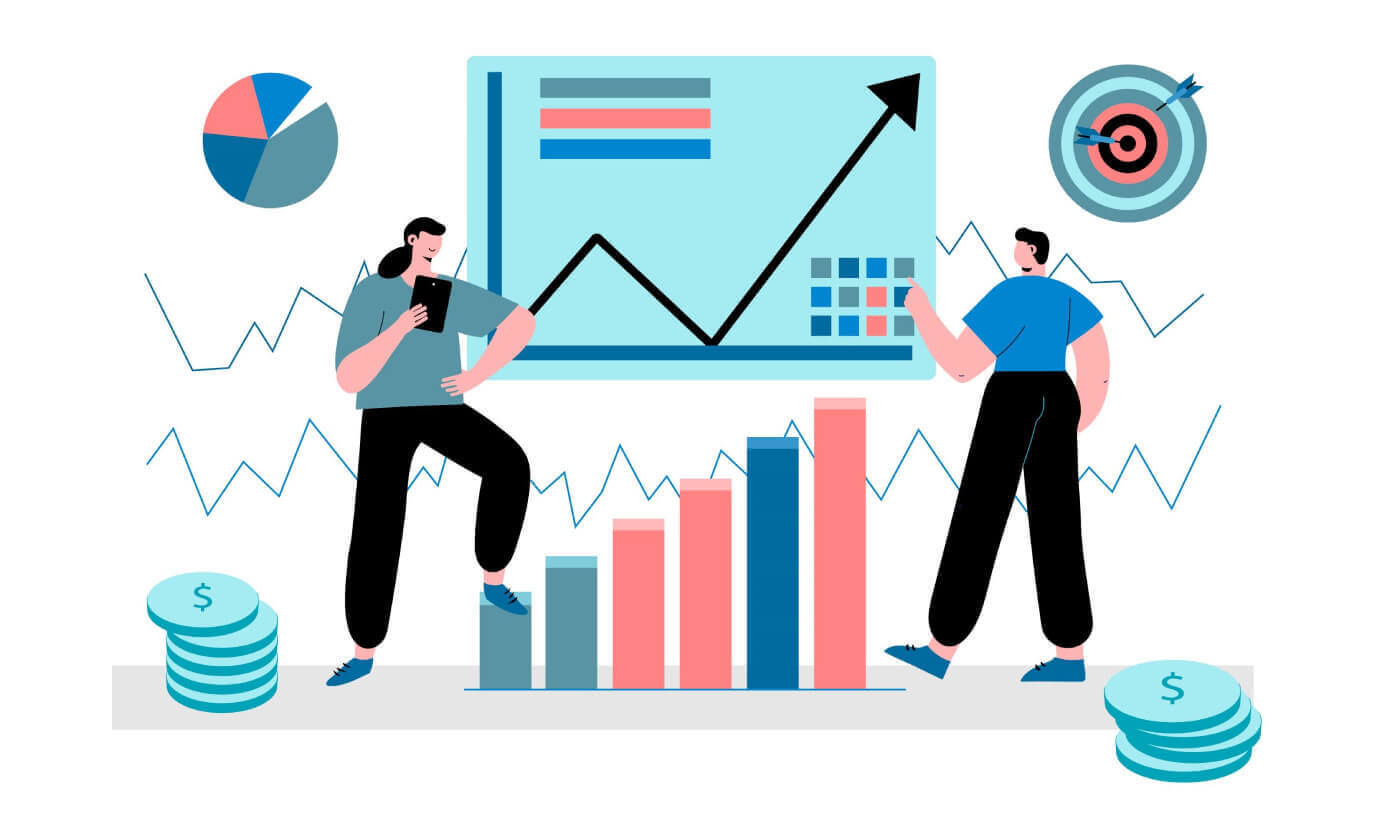
របៀបចុះឈ្មោះនៅលើ FxPro
របៀបចុះឈ្មោះគណនី FxPro [គេហទំព័រ]
របៀបចុះឈ្មោះគណនី
ជាដំបូង សូមចូលទៅកាន់ គេហទំព័រ FxPro ហើយជ្រើសរើស "ចុះឈ្មោះ" ដើម្បីចាប់ផ្តើមដំណើរការចុះឈ្មោះគណនី។ 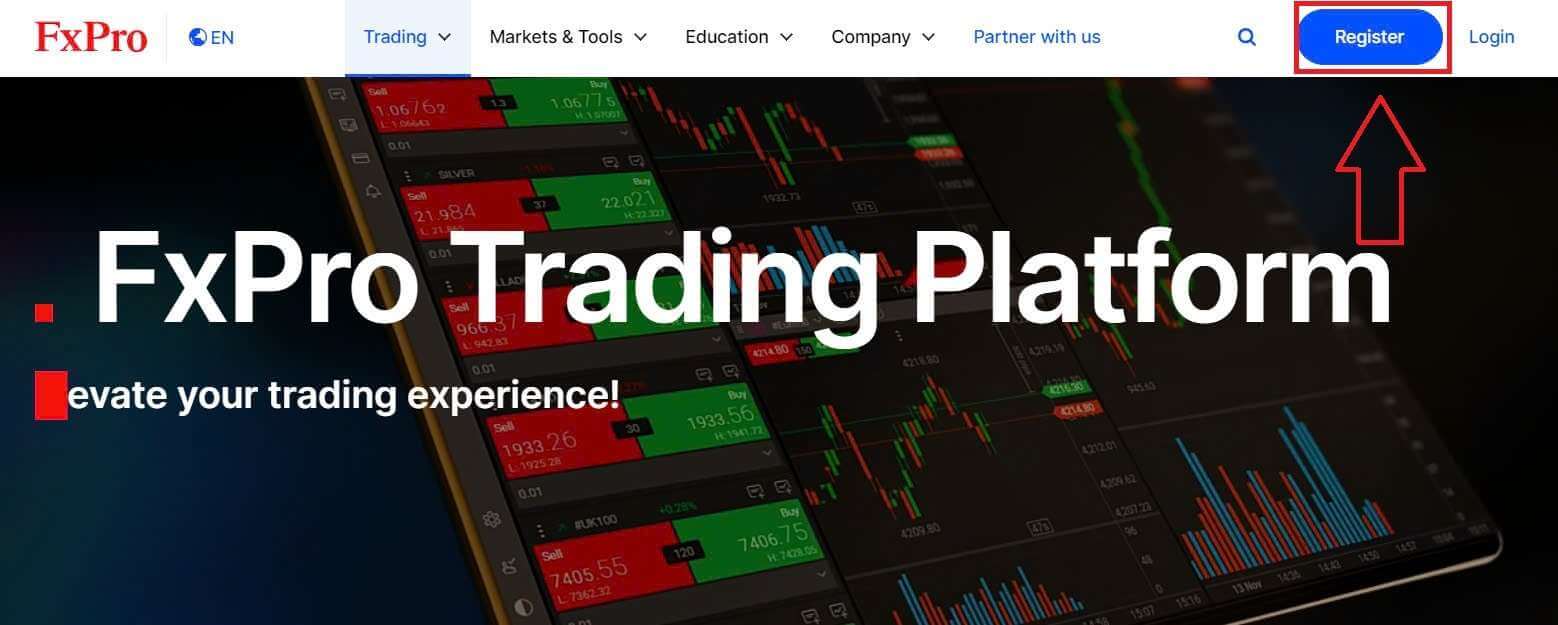
អ្នកនឹងត្រូវបានបញ្ជូនទៅទំព័រចុះឈ្មោះគណនីភ្លាមៗ។ នៅលើទំព័រចុះឈ្មោះដំបូង សូមផ្តល់ FxPro នូវព័ត៌មានមូលដ្ឋានមួយចំនួន រួមទាំង៖
ប្រទេសដែលរស់នៅ។
អ៊ីមែល។
ពាក្យសម្ងាត់របស់អ្នក (សូមចំណាំថាពាក្យសម្ងាត់របស់អ្នកត្រូវតែបំពេញតាមតម្រូវការសុវត្ថិភាពជាក់លាក់ ដូចជាមានយ៉ាងហោចណាស់ 8 តួអក្សរ រួមទាំងអក្សរធំ 1 លេខ 1 និងតួអក្សរពិសេស 1)។
បន្ទាប់ពីផ្តល់ព័ត៌មានចាំបាច់ទាំងអស់ សូមជ្រើសរើស "ចុះឈ្មោះ" ដើម្បីបន្ត។
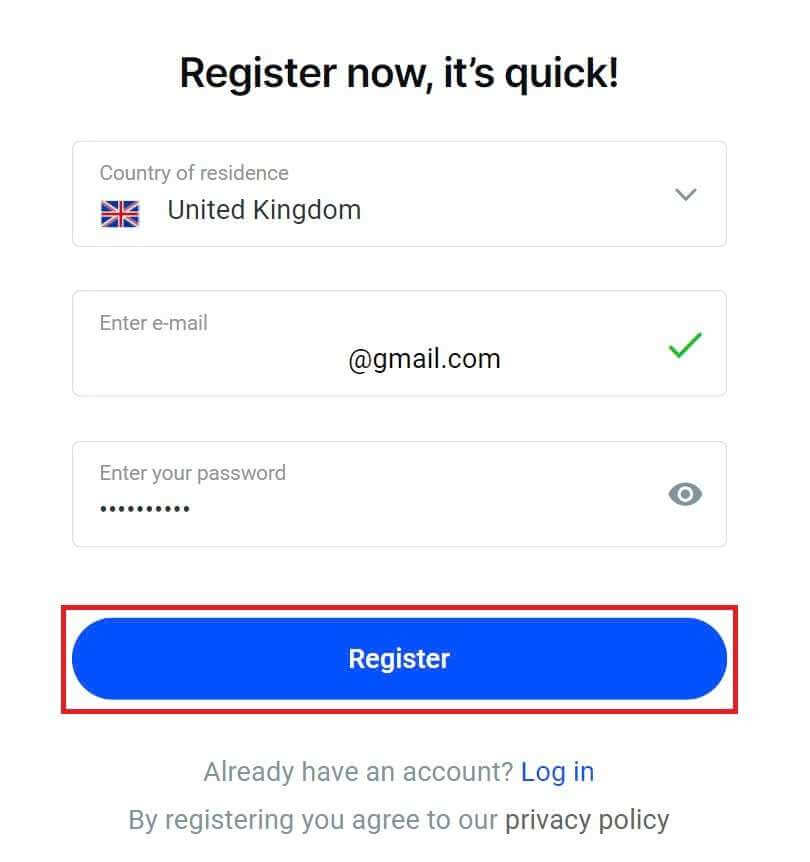
នៅទំព័រចុះឈ្មោះបន្ទាប់ អ្នកនឹងផ្តល់ព័ត៌មាននៅក្រោម "ព័ត៌មានលំអិតផ្ទាល់ខ្លួន" ដែលមានវាលដូចជា៖
ឈ្មោះដំបូង។
នាមត្រកូល។
ថ្ងៃខែឆ្នាំកំណើត។
លេខទូរស័ព្ទរបស់អ្នក។
បន្ទាប់ពីបំពេញបែបបទរួច សូមជ្រើសរើស "រក្សាទុក និងបន្ត" ដើម្បីបន្ត។
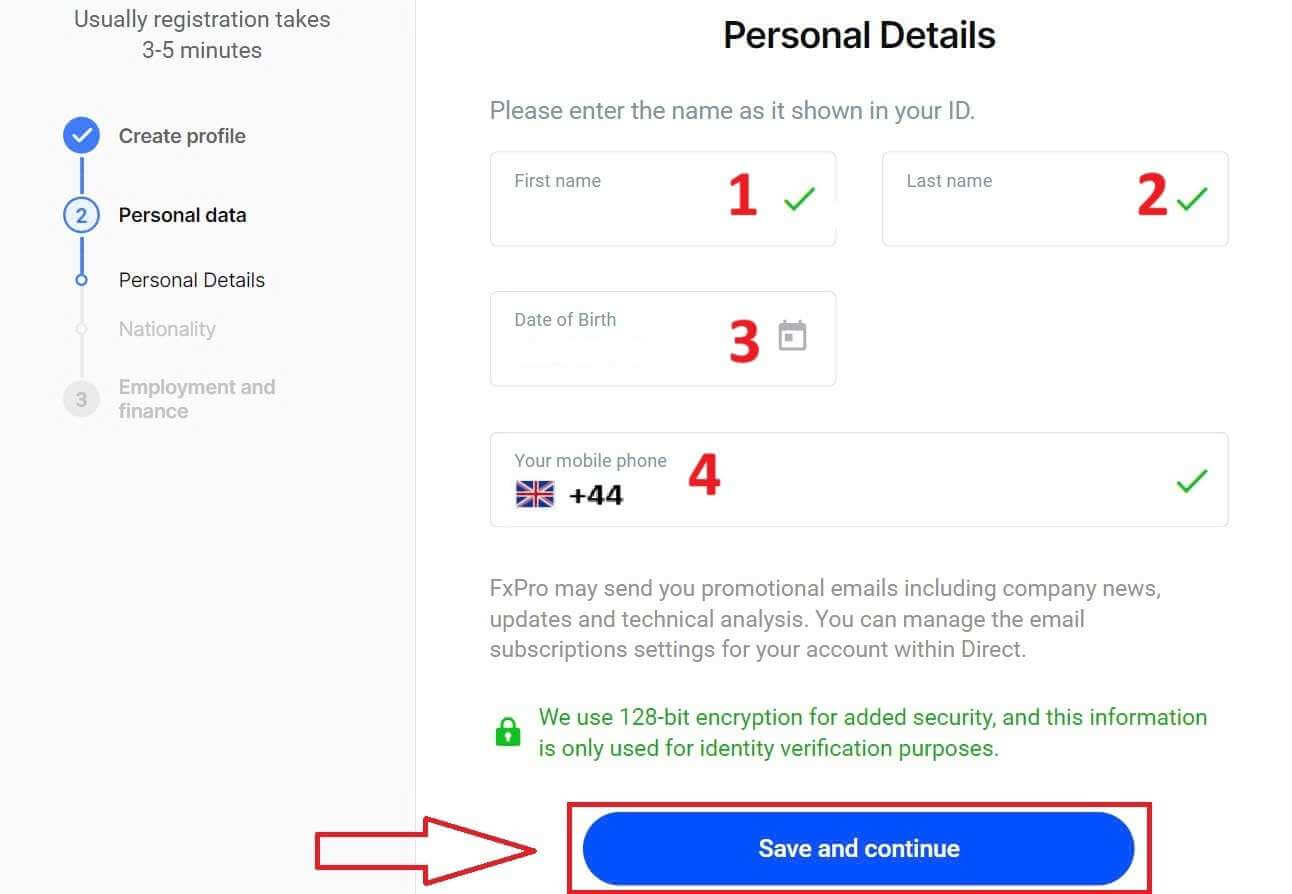
ជំហានបន្ទាប់គឺត្រូវបញ្ជាក់សញ្ជាតិរបស់អ្នកនៅក្រោម ផ្នែក "សញ្ជាតិ" ។ ប្រសិនបើអ្នកមានសញ្ជាតិច្រើនជាងមួយ សូមធីកប្រអប់ ខ្ញុំមានសញ្ជាតិច្រើនជាងមួយ ហើយជ្រើសរើសសញ្ជាតិបន្ថែម។ បន្ទាប់មកជ្រើសរើស "រក្សាទុក និងបន្ត" ដើម្បីបន្តដំណើរការចុះឈ្មោះ។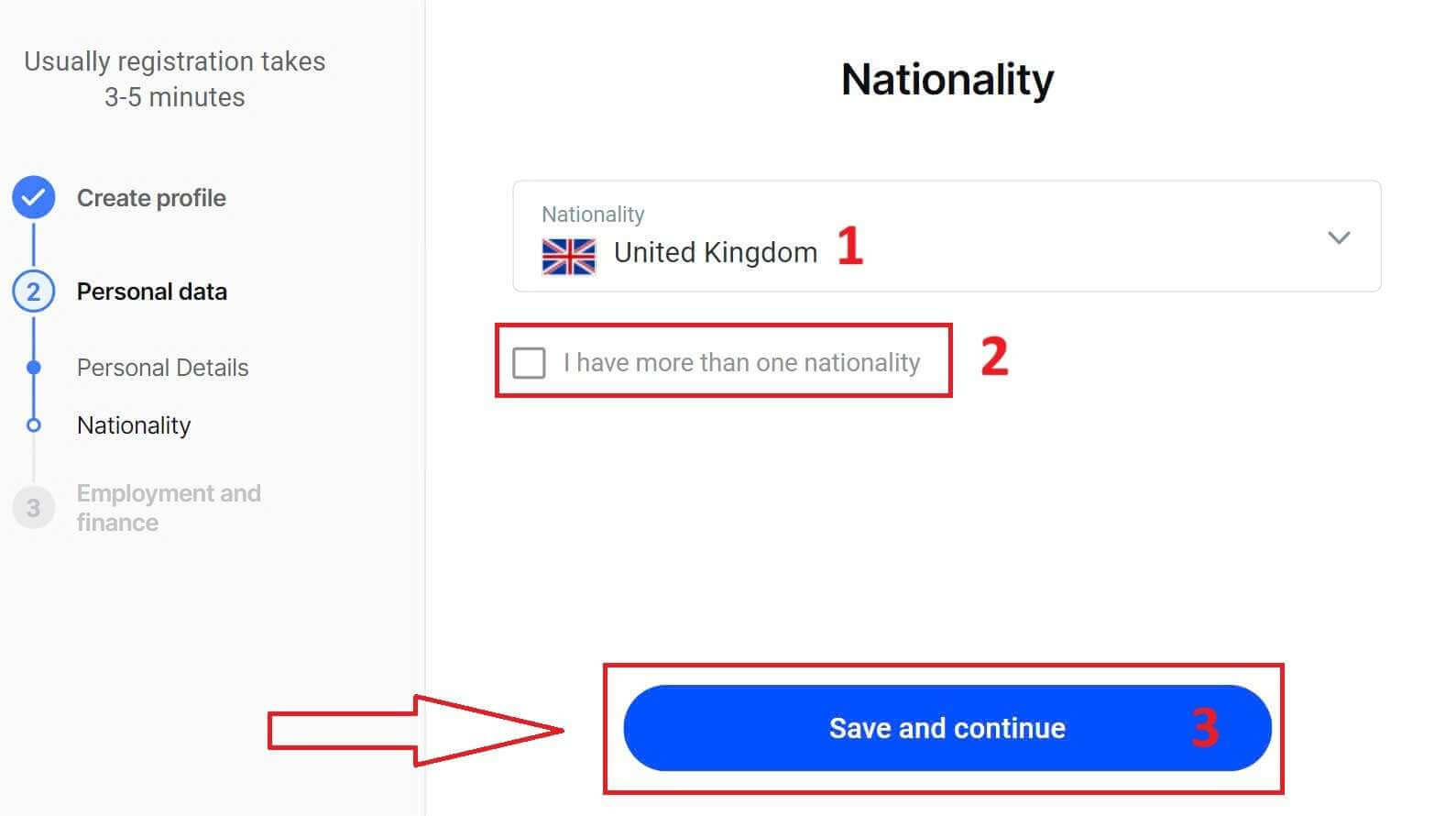
នៅលើទំព័រនេះ អ្នកត្រូវតែផ្តល់ FxPro នូវព័ត៌មានអំពី ស្ថានភាពការងារ និង ឧស្សាហកម្ម របស់អ្នក នៅក្នុង ផ្នែក ព័ត៌មានការងារ ។ នៅពេលអ្នកបញ្ចប់សូមចុច "រក្សាទុក និងបន្ត" ដើម្បីផ្លាស់ទីទៅទំព័របន្ទាប់។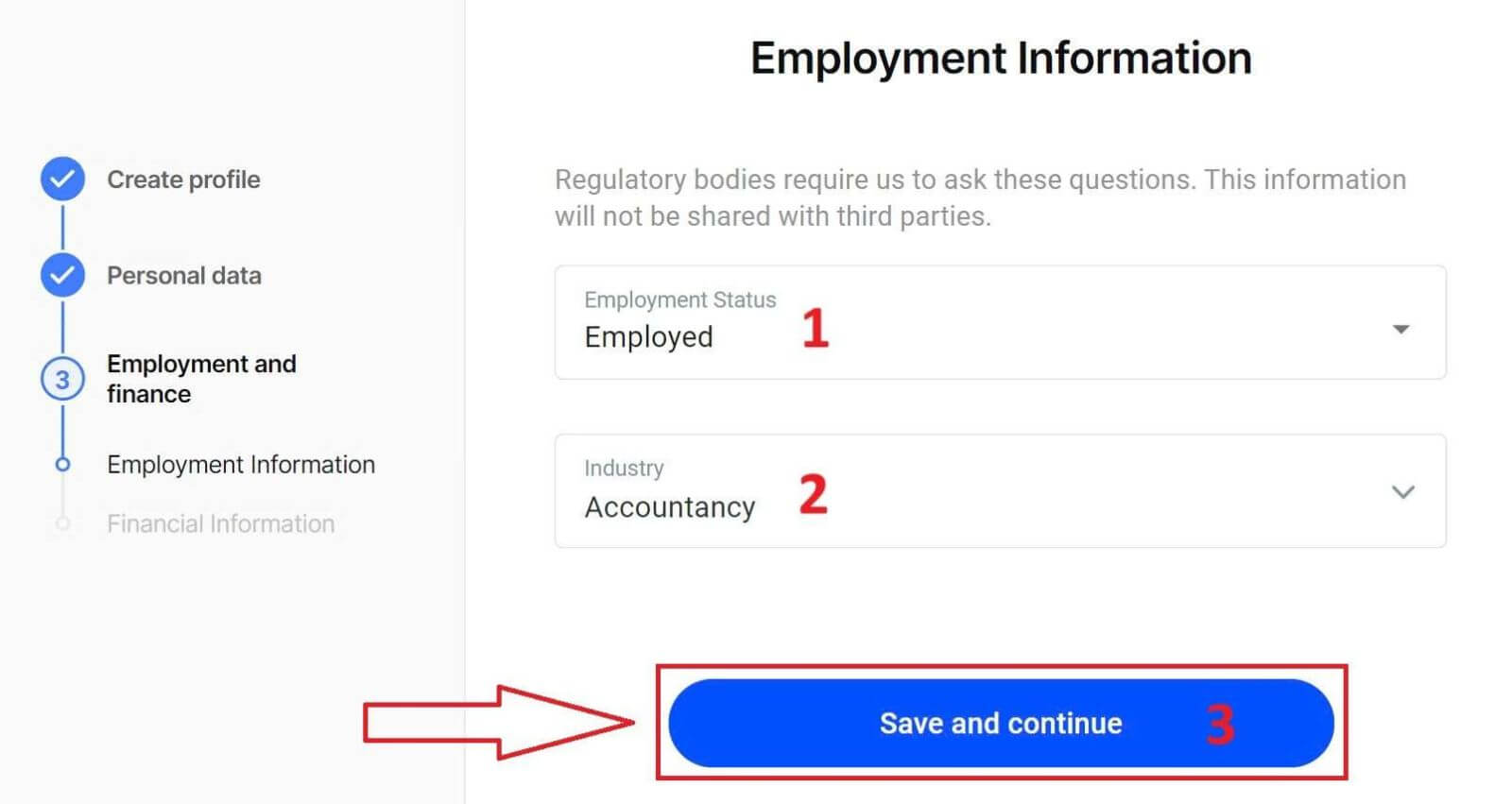
នៅលើទំព័រនេះ អ្នកនឹងត្រូវផ្តល់ FxPro នូវព័ត៌មានមួយចំនួនអំពី ព័ត៌មានហិរញ្ញវត្ថុ ដូចជា៖
ប្រាក់ចំណូលប្រចាំឆ្នាំ។
តម្លៃសុទ្ធប៉ាន់ស្មាន (មិនរាប់បញ្ចូលលំនៅដ្ឋានចម្បងរបស់អ្នក)។
ប្រភពនៃទ្រព្យសម្បត្តិ។
តើអ្នករំពឹងថានឹងផ្តល់មូលនិធិប៉ុន្មានក្នុងរយៈពេល 12 ខែបន្ទាប់?
បន្ទាប់ពីបំពេញវាលព័ត៌មាន សូមជ្រើសរើស "រក្សាទុក និងបន្ត" ដើម្បីបញ្ចប់ដំណើរការចុះឈ្មោះ។ 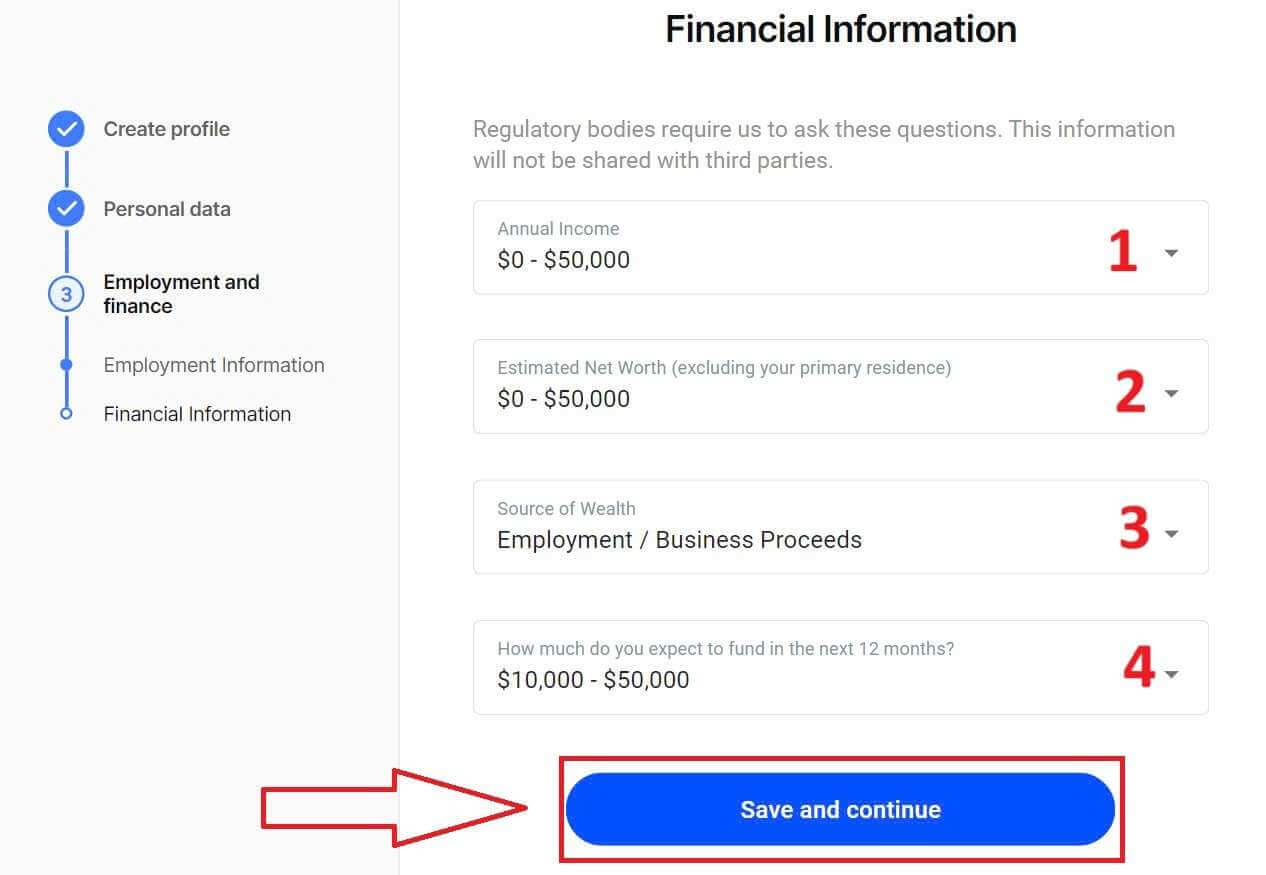
សូមអបអរសាទរចំពោះការចុះឈ្មោះគណនីជាមួយ FxPro ដោយជោគជ័យ។ កុំស្ទាក់ស្ទើរតទៅទៀត — ចាប់ផ្តើមការជួញដូរឥឡូវនេះ! 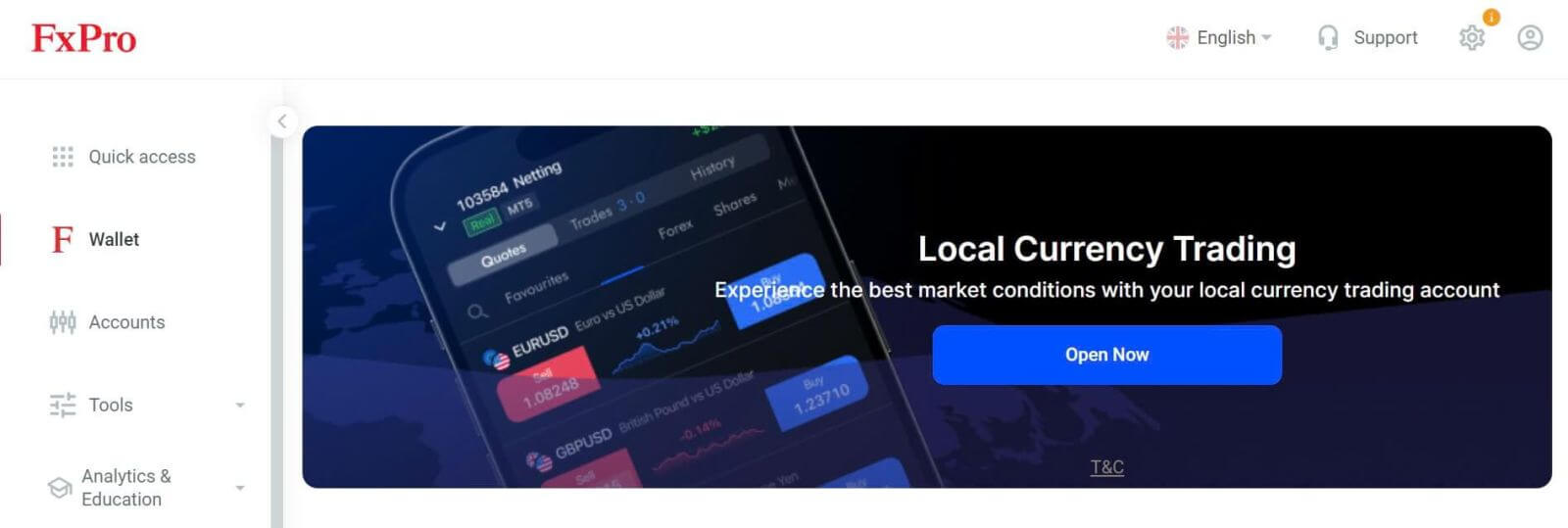
របៀបបង្កើតគណនីជួញដូរថ្មី។
ដើម្បីបង្កើតគណនីជួញដូរបន្ថែម នៅលើចំណុចប្រទាក់ចម្បងរបស់ FxPro សូមជ្រើសរើស ផ្នែក គណនី នៅផ្នែកខាងឆ្វេងនៃអេក្រង់ ហើយបន្ទាប់មកចុច ប៊ូតុង "បង្កើតគណនីថ្មី" ដើម្បីចាប់ផ្តើមបង្កើតគណនីជួញដូរថ្មី។
ដើម្បីបង្កើតគណនីជួញដូរថ្មី អ្នកនឹងត្រូវជ្រើសរើសព័ត៌មានចាំបាច់ខាងក្រោម៖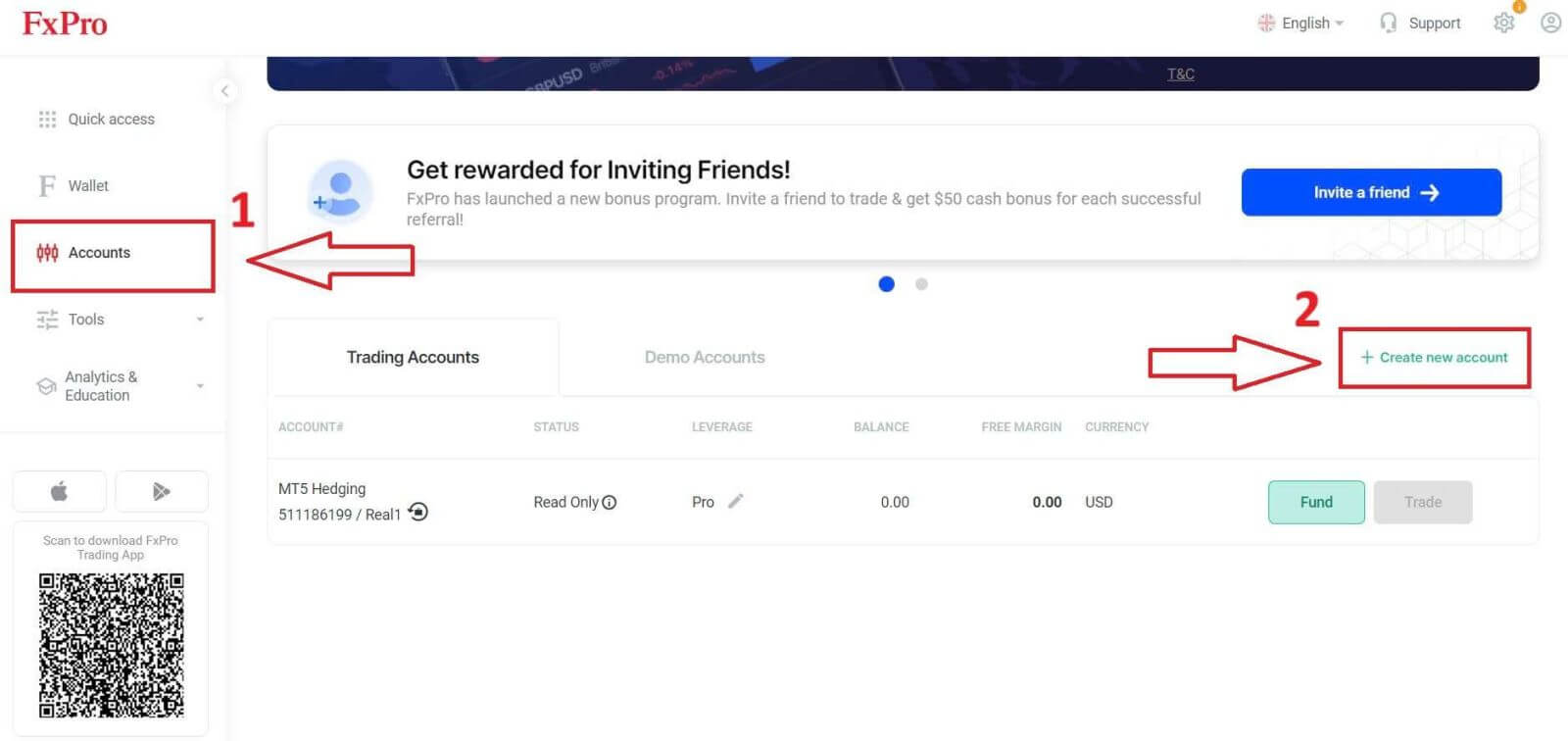
វេទិកា (MT4 / cTrader / MT5) ។
ប្រភេទគណនី (វាអាចប្រែប្រួលទៅតាមវេទិកាពាណិជ្ជកម្មដែលអ្នកជ្រើសរើសក្នុងវាលមុន)។
អានុភាព។
រូបិយប័ណ្ណមូលដ្ឋានគណនី។
បន្ទាប់ពីបំពេញវាលដែលត្រូវការសូមជ្រើសរើស ប៊ូតុង " បង្កើត" ដើម្បីបញ្ចប់ដំណើរការ។
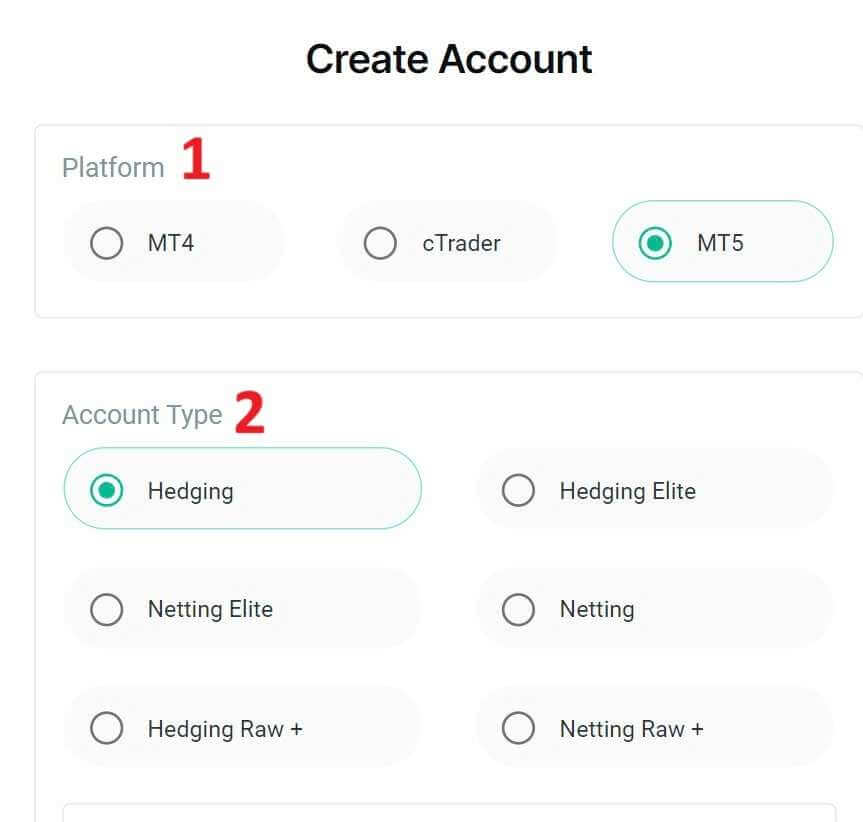
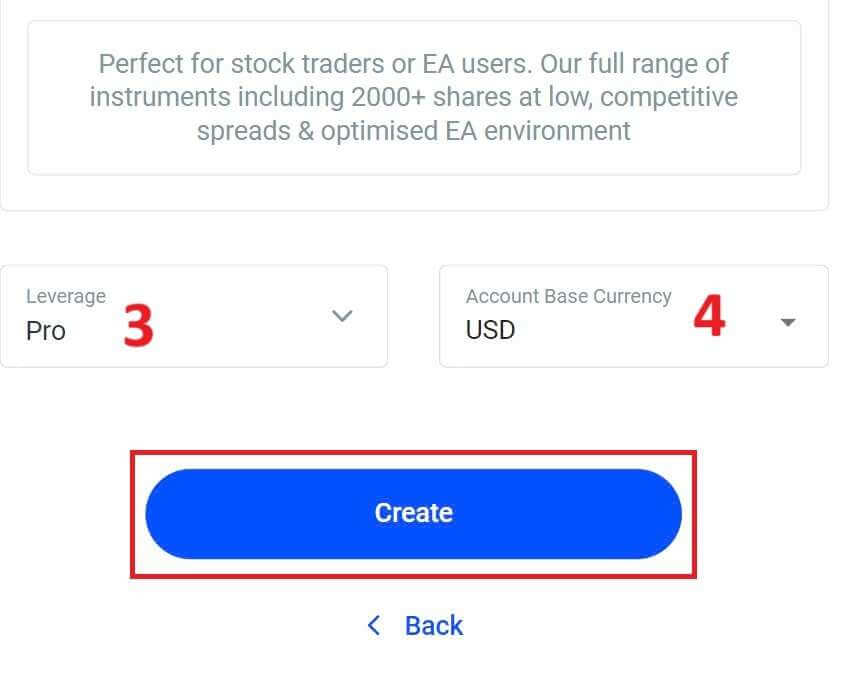
អបអរសាទរ! អ្នកបានបង្កើតគណនីជួញដូរថ្មីជាមួយ FxPro ដោយគ្រាន់តែជំហានសាមញ្ញមួយចំនួនប៉ុណ្ណោះ។ ចូលរួមឥឡូវនេះ និងទទួលបានបទពិសោធន៍ទីផ្សារថាមវន្ត។ 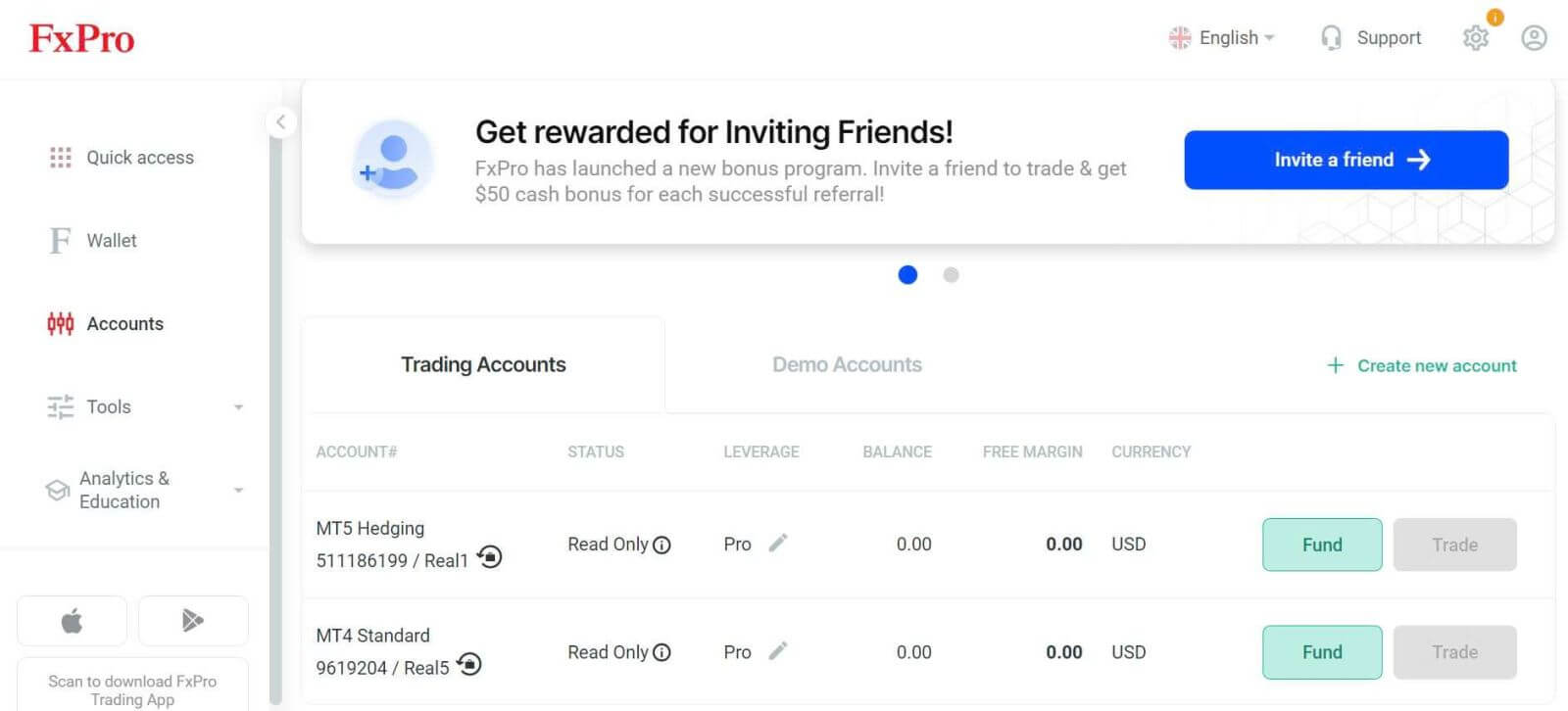
របៀបចុះឈ្មោះគណនី FxPro [កម្មវិធី]
រៀបចំ និងចុះឈ្មោះគណនី
ដំបូងបើក App Store ឬ Google Play នៅលើឧបករណ៍ចល័តរបស់អ្នក បន្ទាប់មកស្វែងរក "FxPro: Online Trading Broker" ហើយ ទាញយកកម្មវិធី ។ 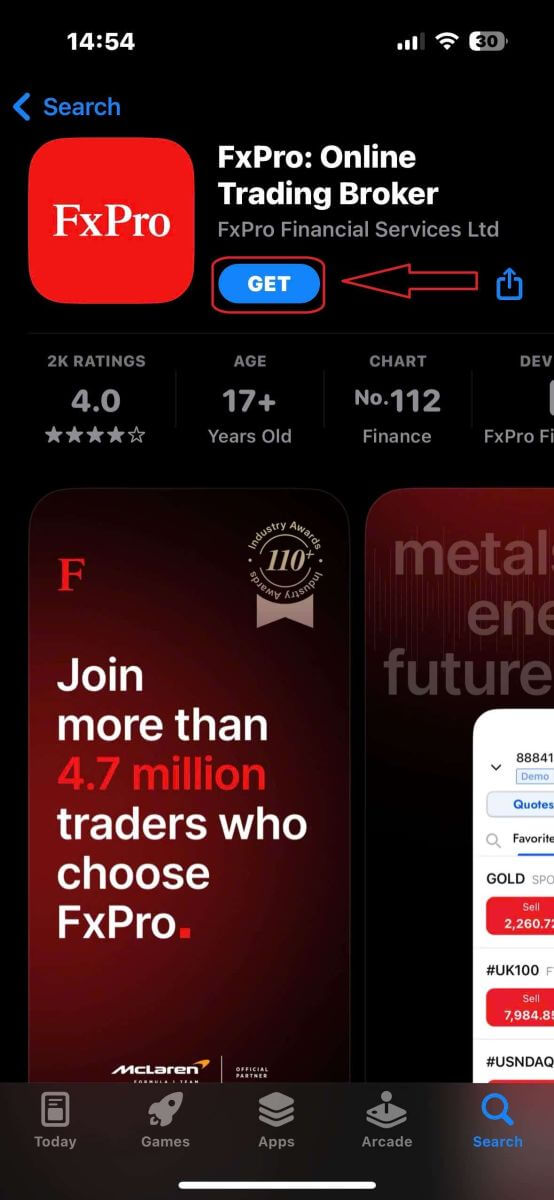
បន្ទាប់ពីដំឡើងកម្មវិធី សូមបើកវា ហើយជ្រើសរើស "ចុះឈ្មោះជាមួយ FxPro" ដើម្បីចាប់ផ្តើមដំណើរការចុះឈ្មោះគណនី។ 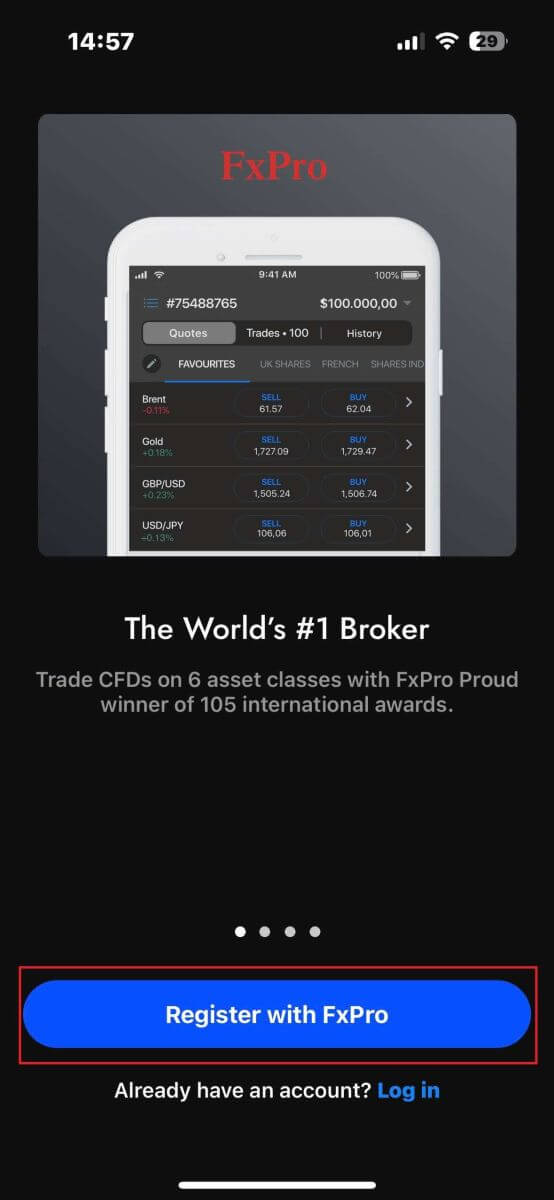
អ្នកនឹងត្រូវបានបញ្ជូនបន្តទៅកាន់ទំព័រចុះឈ្មោះគណនីភ្លាមៗ។ នៅលើទំព័រចុះឈ្មោះដំបូង អ្នកត្រូវផ្តល់ FxPro នូវព័ត៌មានលម្អិតសំខាន់ៗមួយចំនួន រួមទាំង៖
ប្រទេសរស់នៅរបស់អ្នក។
អាសយដ្ឋានអ៊ីមែលរបស់អ្នក។
ពាក្យសម្ងាត់ (ត្រូវប្រាកដថាពាក្យសម្ងាត់របស់អ្នកត្រូវនឹងលក្ខណៈវិនិច្ឆ័យសុវត្ថិភាព ដូចជាយ៉ាងហោចណាស់ 8 តួអក្សរ និងរួមទាំងអក្សរធំ 1 លេខ 1 និងតួអក្សរពិសេស 1)។
នៅពេលអ្នកបញ្ចូលព័ត៌មានចាំបាច់ទាំងអស់សូមចុច "ចុះឈ្មោះ" ដើម្បីបន្ត។ 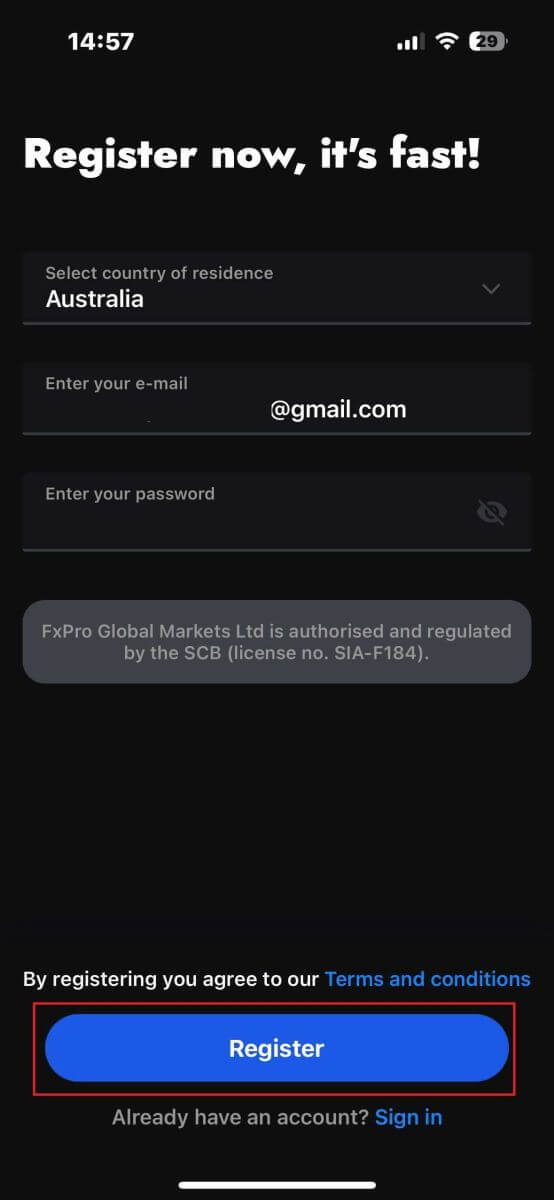
នៅលើទំព័រចុះឈ្មោះជាបន្តបន្ទាប់ អ្នកនឹងត្រូវបំពេញ ផ្នែក "ព័ត៌មានលម្អិតផ្ទាល់ខ្លួន" ដែលរួមមានវាលសម្រាប់៖
ឈ្មោះដំបូង។
នាមត្រកូល។
ថ្ងៃខែឆ្នាំកំណើត។
លេខទំនាក់ទំនង។
បន្ទាប់ពីបំពេញបែបបទរួច ចុច "ជំហានបន្ទាប់" ដើម្បីឆ្ពោះទៅមុខ។ 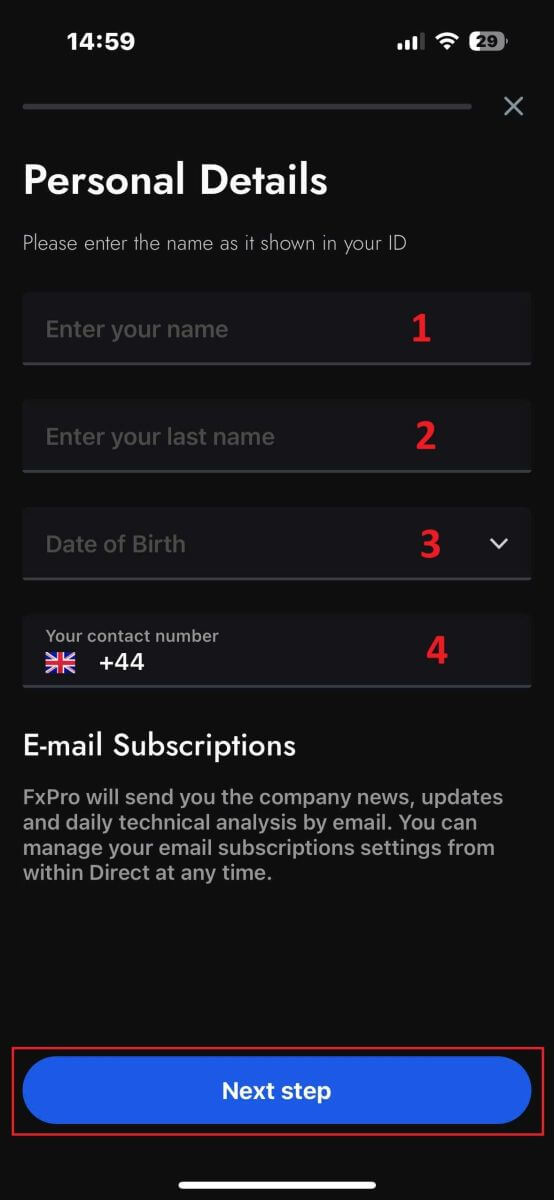
នៅក្នុងជំហានខាងក្រោម សូមបញ្ជាក់សញ្ជាតិរបស់អ្នកនៅក្នុង ផ្នែក "សញ្ជាតិ" ។ ប្រសិនបើអ្នកមានសញ្ជាតិច្រើន សូមធីកប្រអប់ "ខ្ញុំមានសញ្ជាតិច្រើនជាងមួយ" ហើយជ្រើសរើសសញ្ជាតិបន្ថែម។
បន្ទាប់មកចុច "ជំហានបន្ទាប់" ដើម្បីឈានទៅមុខក្នុងដំណើរការចុះឈ្មោះ។ 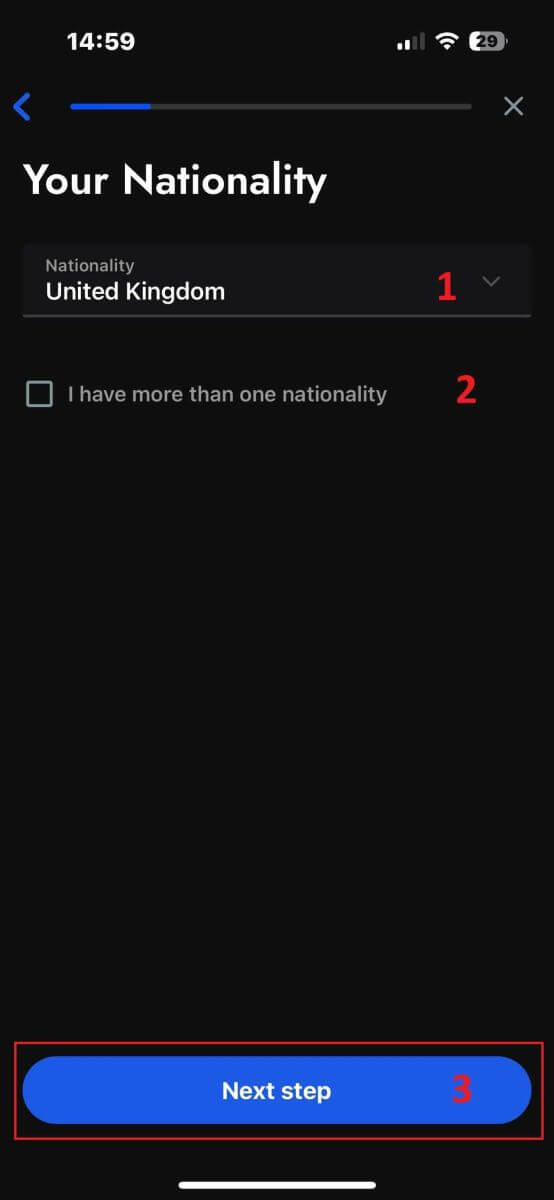
នៅលើទំព័រនេះ អ្នកត្រូវផ្តល់ឱ្យ FxPro នូវព័ត៌មានលម្អិតអំពី ស្ថានភាពការងារ និង ឧស្សាហកម្ម របស់អ្នក ។
នៅពេលអ្នកបានបញ្ចប់វាសូមចុច "ជំហានបន្ទាប់" ដើម្បីបន្តទៅទំព័របន្ទាប់។ 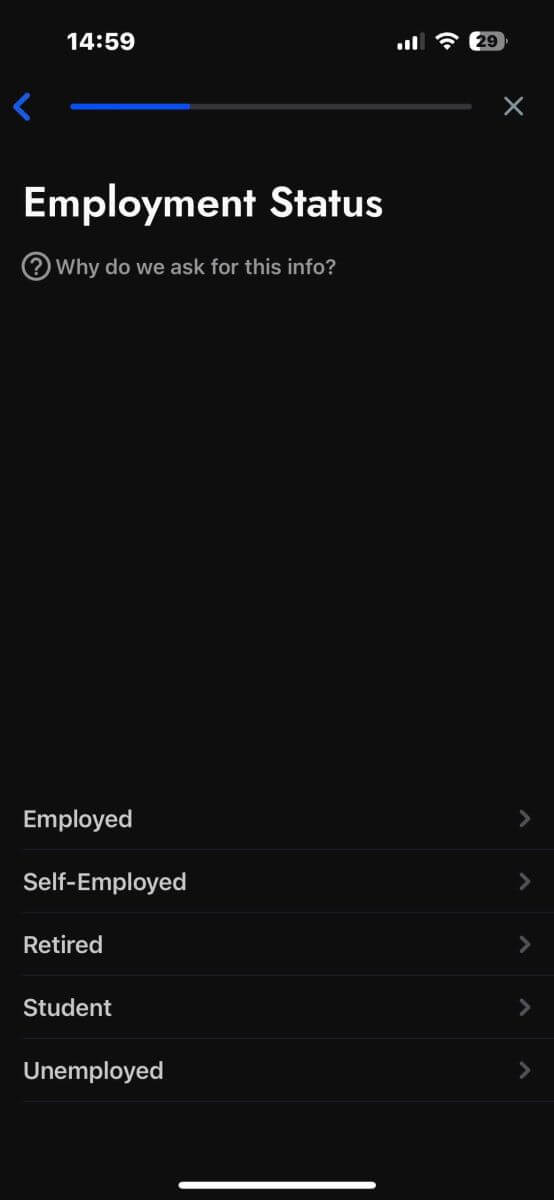
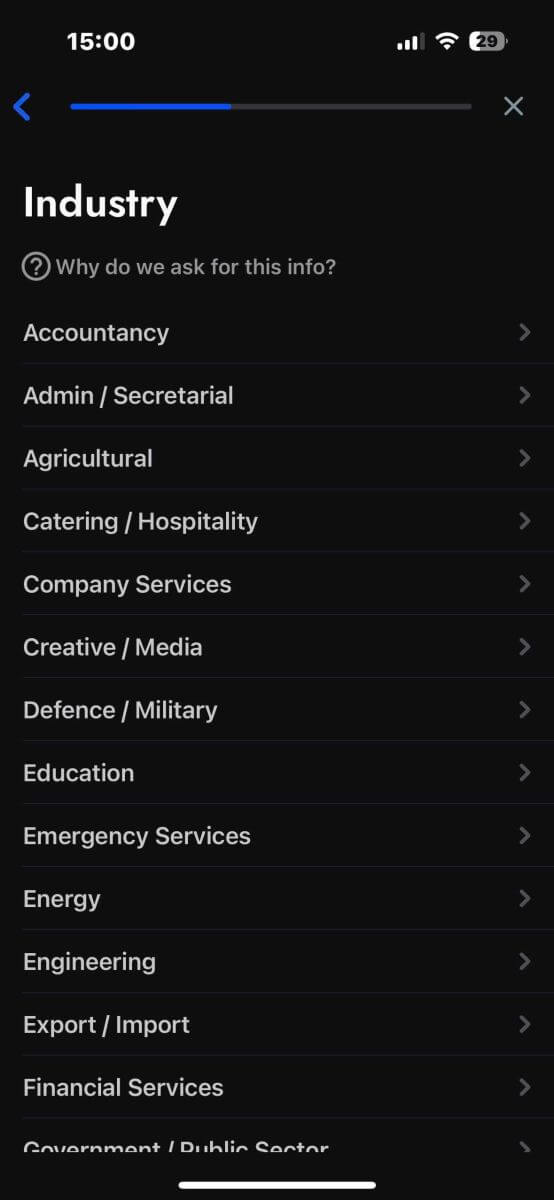
សូមអបអរសាទរដែលជិតបញ្ចប់ដំណើរការចុះឈ្មោះគណនីជាមួយ FxPro នៅលើឧបករណ៍ចល័តរបស់អ្នក!
បន្ទាប់មក អ្នកនឹងត្រូវផ្តល់ព័ត៌មានអំពី ស្ថានភាពហិរញ្ញវត្ថុ របស់អ្នក ។ សូមចុចលើ "បន្ទាប់" ដើម្បីបន្ត។ 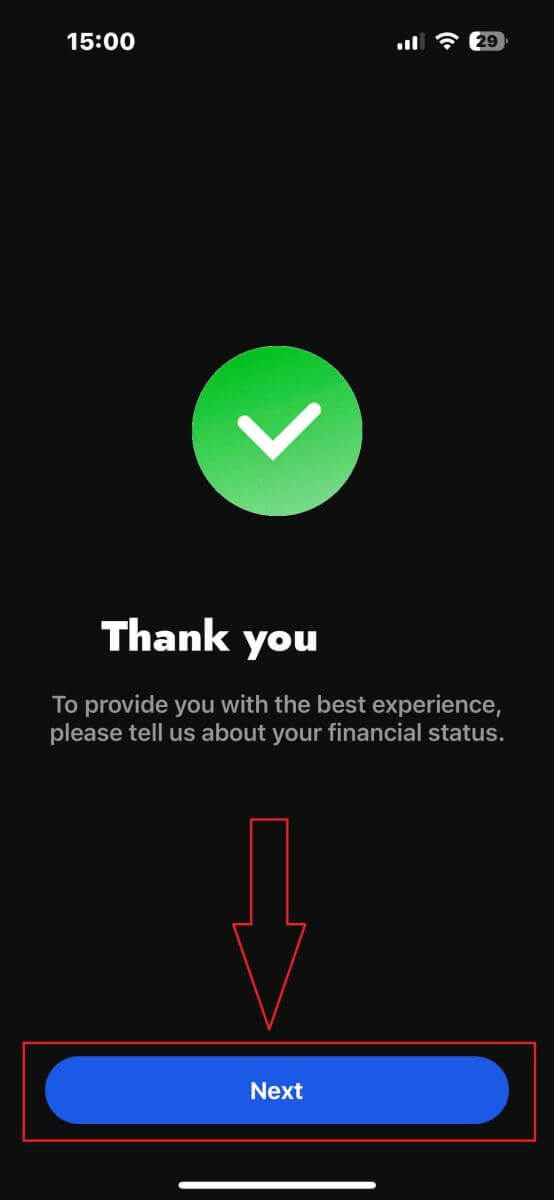
នៅលើទំព័រនេះ អ្នកនឹងត្រូវផ្តល់ឱ្យ FxPro នូវព័ត៌មានលម្អិតអំពី ព័ត៌មានហិរញ្ញវត្ថុ របស់អ្នក រួមទាំង៖
ប្រាក់ចំណូលប្រចាំឆ្នាំ។
តម្លៃសុទ្ធប៉ាន់ស្មាន (មិនរាប់បញ្ចូលលំនៅដ្ឋានចម្បងរបស់អ្នក)។
ប្រភពនៃទ្រព្យសម្បត្តិ។
ចំនួនមូលនិធិដែលរំពឹងទុកសម្រាប់រយៈពេល 12 ខែបន្ទាប់។
នៅពេលដែលអ្នកបានបំពេញព័ត៌មានហើយ សូមចុច "ជំហានបន្ទាប់" ដើម្បីបញ្ចប់ដំណើរការចុះឈ្មោះ។ 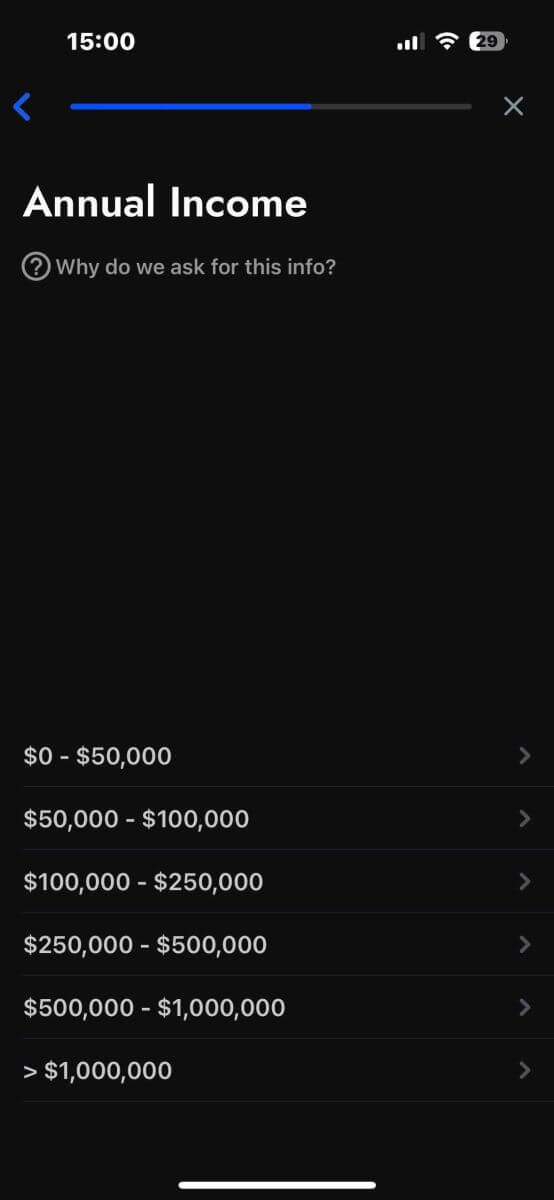
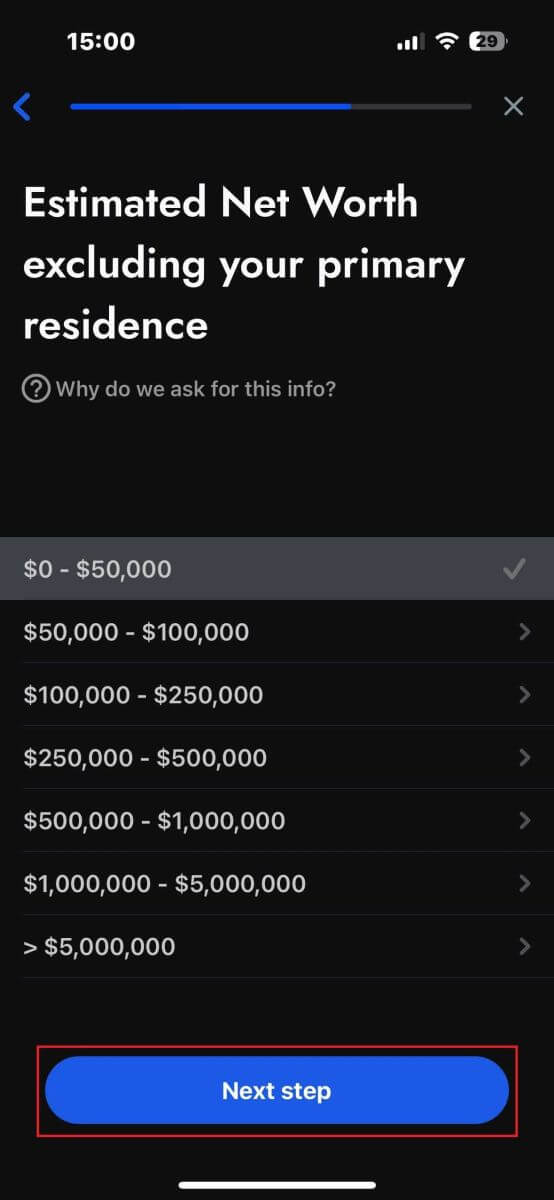
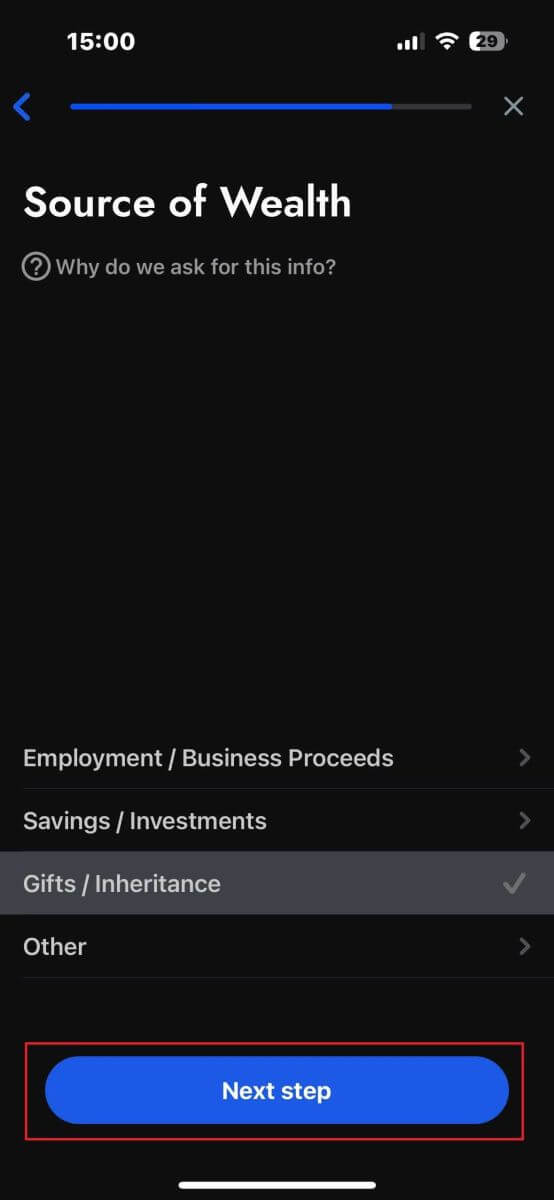
បន្ទាប់ពីបំពេញសំណួរស្ទង់មតិនៅក្នុងផ្នែកនេះ សូមជ្រើសរើស "ជំហានបន្ទាប់" ដើម្បីបញ្ចប់ដំណើរការចុះឈ្មោះគណនី។ 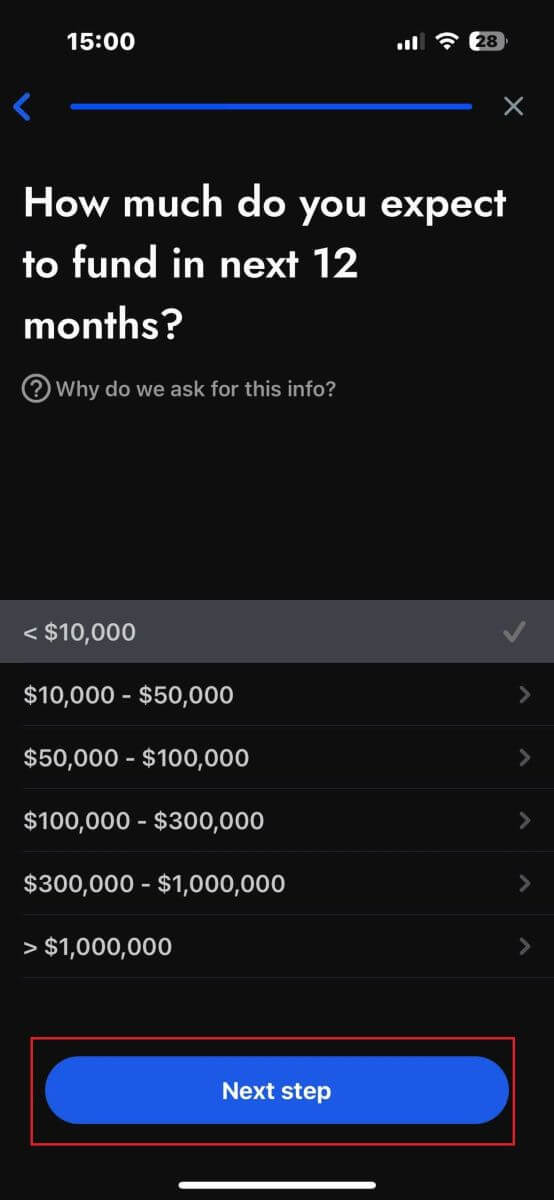
សូមអបអរសាទរចំពោះការចុះឈ្មោះគណនីរបស់អ្នកដោយជោគជ័យ! ឥឡូវនេះការជួញដូរមានភាពងាយស្រួលជាមួយ FxPro ដែលអនុញ្ញាតឱ្យអ្នកធ្វើពាណិជ្ជកម្មគ្រប់ពេលវេលា គ្រប់ទីកន្លែងជាមួយឧបករណ៍ចល័តរបស់អ្នក។ ចូលរួមជាមួយពួកយើងឥឡូវនេះ! 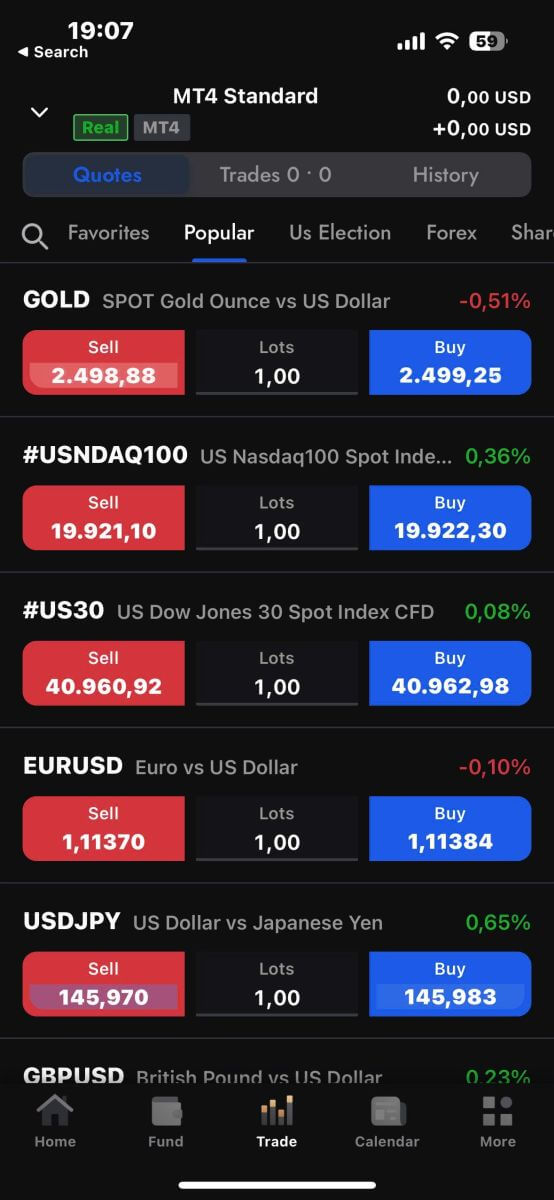
របៀបបង្កើតគណនីជួញដូរថ្មី។
ដំបូង ដើម្បីបង្កើតគណនីជួញដូរថ្មីនៅក្នុងកម្មវិធីទូរស័ព្ទ FxPro សូមជ្រើសរើស ផ្ទាំង "REAL" (ដូចបង្ហាញក្នុងរូបភាពពិពណ៌នា) ដើម្បីចូលប្រើបញ្ជីគណនីជួញដូររបស់អ្នក។ 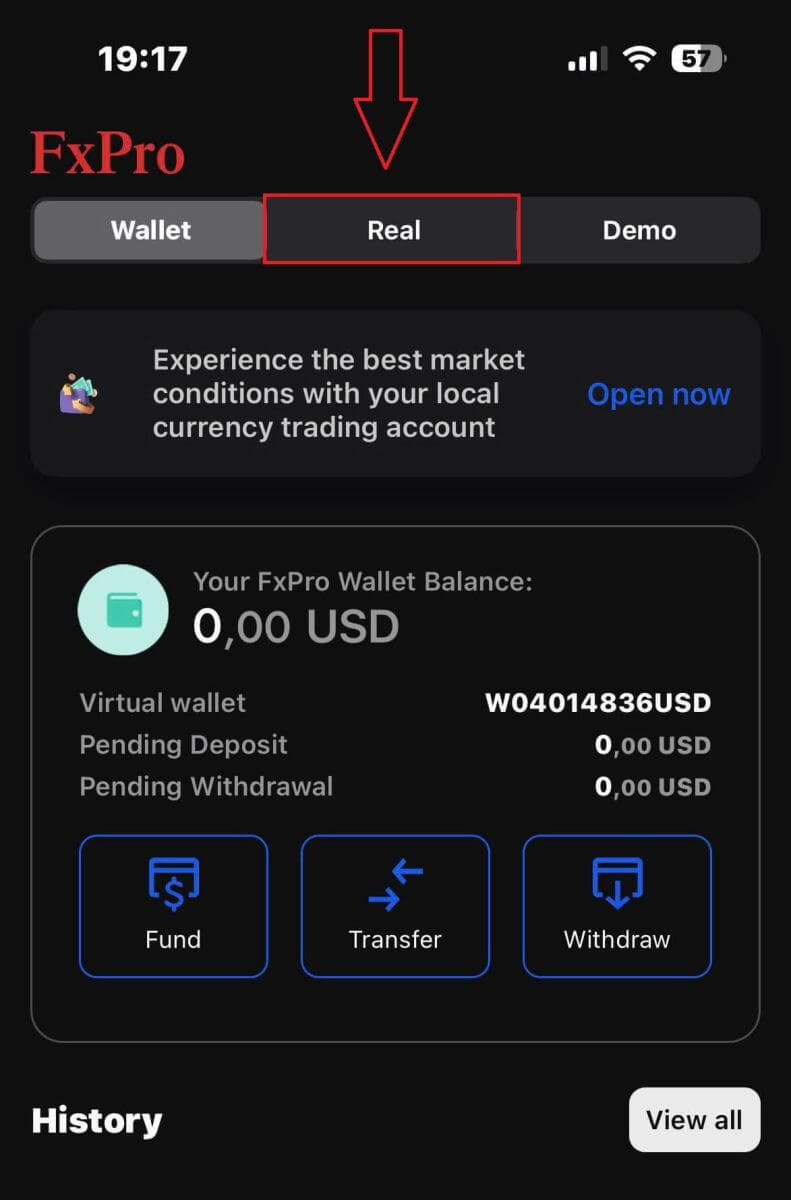
បន្ទាប់មក ចុច រូបតំណាង + នៅជ្រុងខាងស្តាំខាងលើនៃអេក្រង់ ដើម្បីបង្កើតគណនីជួញដូរថ្មី។ 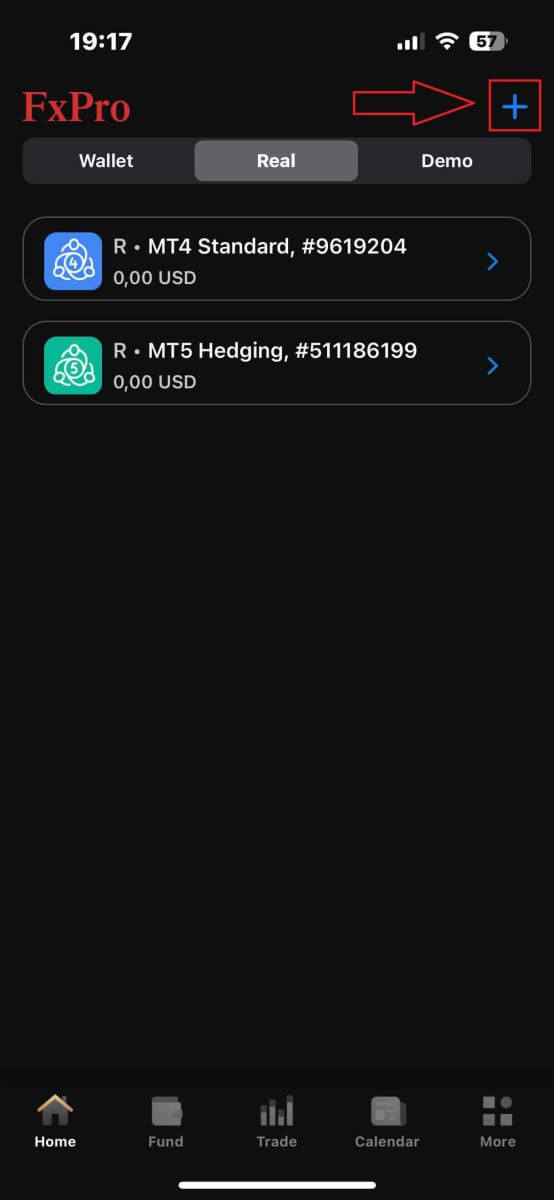
ដើម្បីរៀបចំគណនីជួញដូរថ្មី អ្នកត្រូវជ្រើសរើសព័ត៌មានលម្អិតដូចខាងក្រោម៖
វេទិកា (MT4, cTrader, ឬ MT5) ។
ប្រភេទគណនី (ដែលអាចប្រែប្រួលអាស្រ័យលើវេទិកាដែលបានជ្រើសរើស)។
អានុភាព។
រូបិយប័ណ្ណមូលដ្ឋានគណនី។
បន្ទាប់ពីបំពេញព័ត៌មានដែលត្រូវការសូមចុចលើ ប៊ូតុង "បង្កើត" ដើម្បីបញ្ចប់ដំណើរការ។ 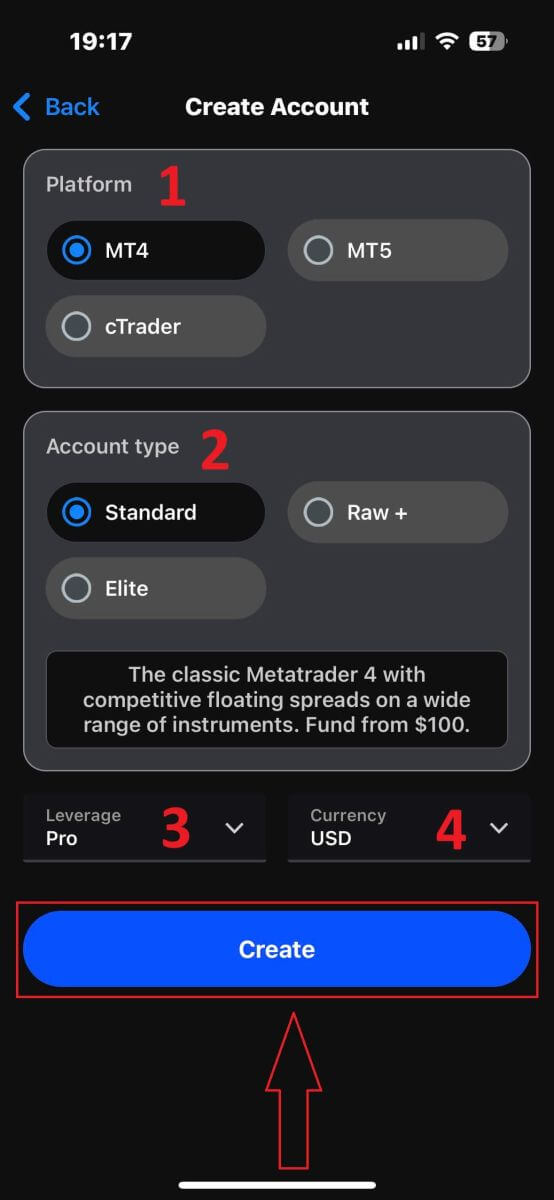
សូមអបអរសាទរចំពោះការបញ្ចប់ដំណើរការ! ការបង្កើតគណនីជួញដូរថ្មីនៅលើកម្មវិធីទូរស័ព្ទ FxPro គឺងាយស្រួល ដូច្នេះកុំស្ទាក់ស្ទើរ — ចាប់ផ្តើមបទពិសោធន៍ឥឡូវនេះ។
របៀបផ្ទៀងផ្ទាត់គណនី FxPro
របៀបផ្ទៀងផ្ទាត់គណនីនៅលើ FxPro [គេហទំព័រ]
ដំបូង ចូលទៅផ្ទាំងគ្រប់គ្រង FxPro ជ្រើសរើសរូបតំណាងនៅជ្រុងខាងស្តាំខាងលើនៃអេក្រង់ ហើយបន្ទាប់មកជ្រើសរើស "ផ្ទុកឯកសារឡើង" ដើម្បីបញ្ជូនទៅទំព័រផ្ទៀងផ្ទាត់។ 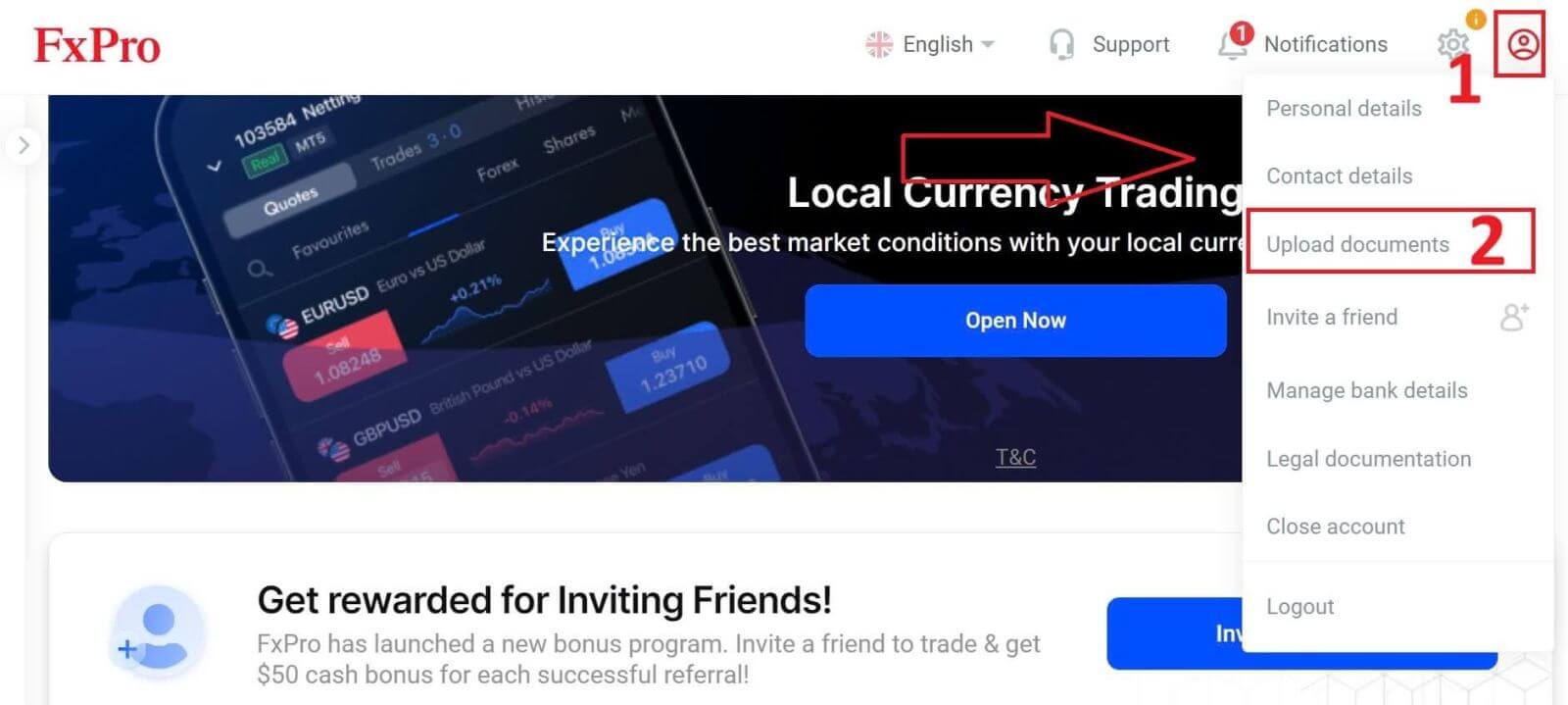
ដំណើរការផ្ទៀងផ្ទាត់មានពីរជំហានដូចខាងក្រោមៈ
បង្ហោះរូបថតអត្តសញ្ញាណប័ណ្ណ ឬប័ណ្ណបើកបររបស់អ្នក។
ថតសែលហ្វី។
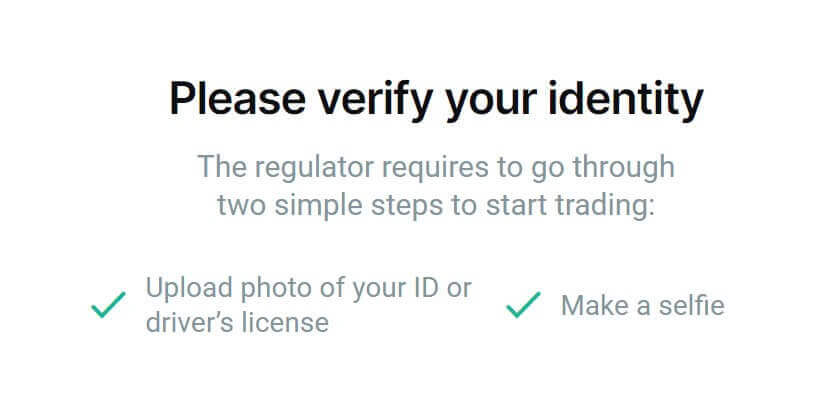
យើងគាំទ្រវិធីសាស្រ្តពីរសម្រាប់អ្នកដើម្បីបញ្ចប់ដំណើរការផ្ទៀងផ្ទាត់ (ប៉ុន្តែយើងសូមណែនាំឱ្យប្រើកម្មវិធីទូរស័ព្ទដោយសារតែភាពងាយស្រួល និងការបង្កើនប្រសិទ្ធភាពសម្រាប់ការផ្ទៀងផ្ទាត់របស់វា)៖
- ប្រសិនបើអ្នកជ្រើសរើសផ្ទុកឯកសារដោយប្រើឧបករណ៍ចល័ត សូមបើកកាមេរ៉ា ហើយស្កេនកូដ QR ដែលបង្ហាញនៅលើអេក្រង់ ដើម្បីបញ្ជូនទៅទំព័រផ្ទៀងផ្ទាត់ ដែលអ្នកអាចបំពេញដំណើរការទាំងមូលនៅលើឧបករណ៍ចល័តរបស់អ្នក។
ជាជម្រើស អ្នកអាចបញ្ចប់ដំណើរការនៅលើកម្មវិធីរុករកតាមអ៊ីនធឺណិតរបស់អ្នកដោយជ្រើសរើស ប៊ូតុង "ស្នាក់នៅ និងផ្ទៀងផ្ទាត់តាមរយៈកម្មវិធីរុករកតាមអ៊ីនធឺណិត" ។
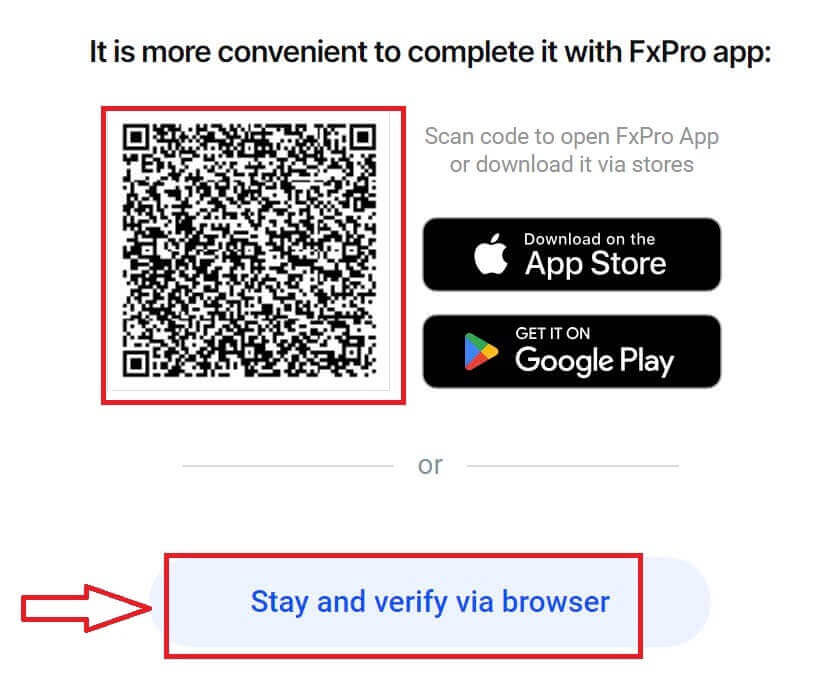
ជ្រើសរើស ប៊ូតុង "បន្តតាមទូរសព្ទ" នៅលើទំព័របន្ទាប់ ដើម្បីបន្តដំណើរការផ្ទៀងផ្ទាត់។ 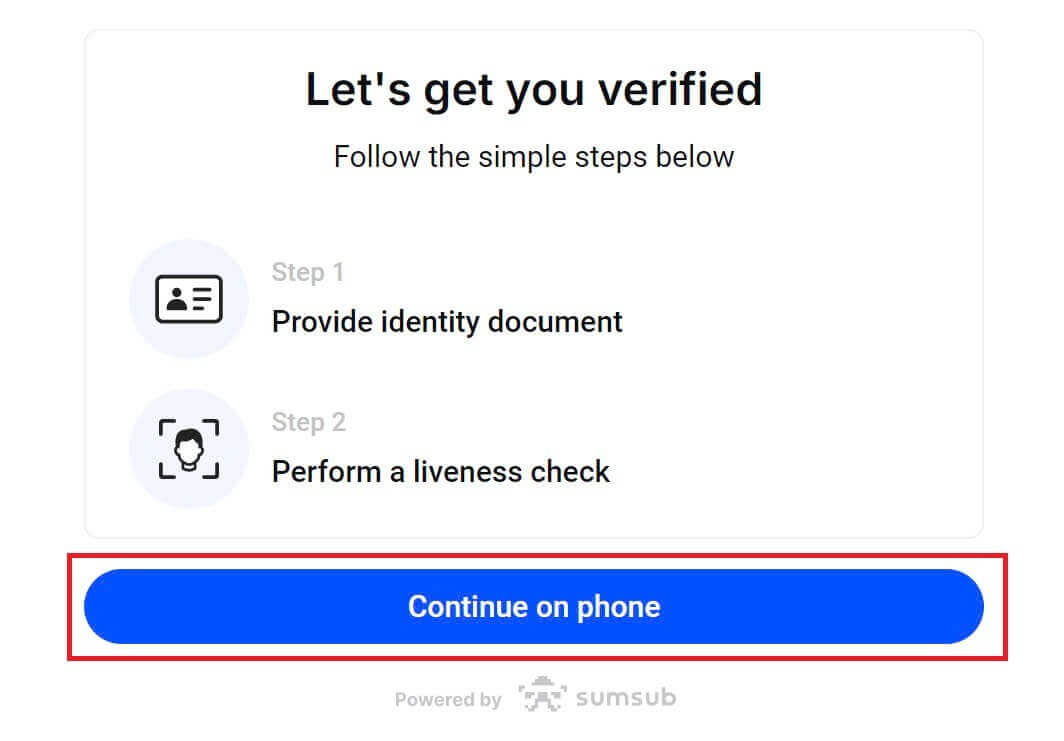
ជាដំបូង អនុញ្ញាតឱ្យ FxPro ដឹងថាតើអ្នកជាអ្នករស់នៅសហរដ្ឋអាមេរិកដែរឬទេ ដោយសារមានគោលការណ៍ពិសេសសម្រាប់ដំណើរការផ្ទៀងផ្ទាត់សម្រាប់អ្នករស់នៅសហរដ្ឋអាមេរិក។ បន្ទាប់ពីធ្វើការជ្រើសរើសរបស់អ្នក សូមចុច "យល់ព្រម និងបន្ត" ដើម្បីផ្លាស់ទីទៅទំព័របន្ទាប់។ 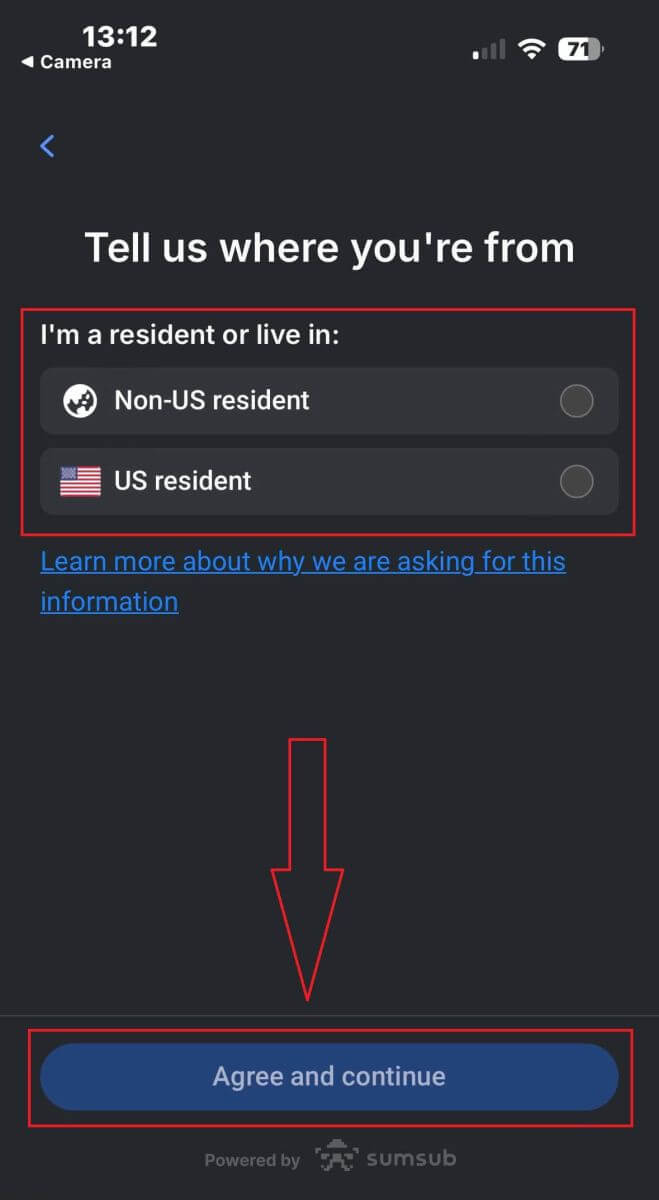
នៅលើទំព័រនេះ អ្នកនឹងជ្រើសរើស៖
ប្រទេសដែលចេញ។
ប្រភេទឯកសារ (ប័ណ្ណបើកបរ/អត្តសញ្ញាណប័ណ្ណ/ប័ណ្ណស្នាក់នៅ/លិខិតឆ្លងដែន)។
នៅពេលអ្នកបញ្ចប់សូមចុច " បន្ទាប់" ដើម្បីបន្ត។ 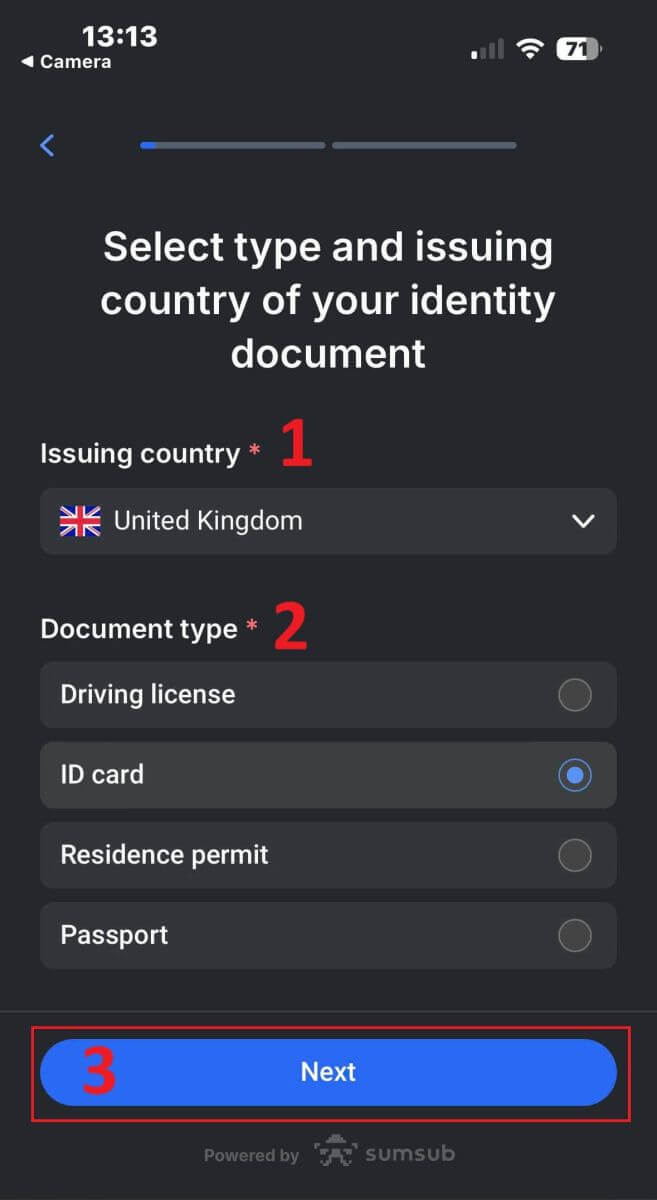
ឥឡូវនេះអ្នកនឹងឈានដល់ជំហានដែលអ្នកផ្ទុកឯកសារដោយប្រើរូបភាព។ អ្នកនឹងមានជម្រើសពីរ៖
បង្ហោះរូបថត ឬឯកសារដែលមានពណ៌។
ថតរូបនៅក្នុងបន្ទប់ដែលមានពន្លឺល្អ។
សូមកុំកែសម្រួលរូបភាពនៃឯកសាររបស់អ្នក។
សូមចំណាំដោយប្រុងប្រយ័ត្ន បន្ទាប់មកចុច "បន្ត" ដើម្បីចាប់ផ្តើមការបង្ហោះ។
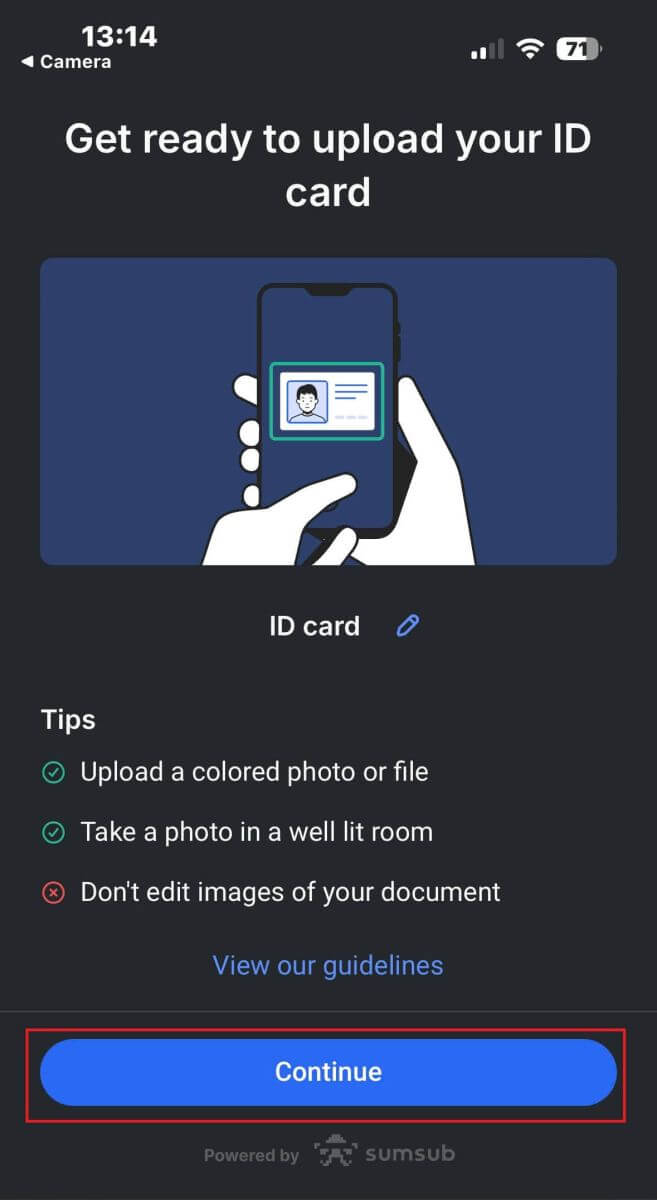
ខាងក្រោមនេះជាគន្លឹះខ្លះៗសម្រាប់អ្នកដើម្បីទទួលបានលទ្ធផលកាន់តែប្រសើរ៖
ផ្លេកបន្ទោរល្អ
បរិយាកាសដែលមានពន្លឺល្អជួយដល់ការសម្គាល់តួអង្គនៅក្នុងរូបភាព។ នៅពេលដែលរូបភាពងងឹតពេក ឬភ្លឺពេក ឯកសារមិនអាចផ្ទៀងផ្ទាត់បានទេ។
ជៀសវាងការឆ្លុះបញ្ចាំង
កុំប្រើពិលពីឧបករណ៍របស់អ្នក។ ជៀសវាងការឆ្លុះបញ្ចាំងពីចង្កៀង ឬពន្លឺបរិស្ថាន។ ការឆ្លុះបញ្ចាំងលើរូបភាពរំខានដល់ដំណើរការ និងទាញយកទិន្នន័យ។
ការផ្តោតអារម្មណ៍ និងភាពច្បាស់
សូមប្រាកដថារូបភាពមានភាពច្បាស់លាស់ ហើយមិនមានតំបន់ព្រិលៗទេ។
មុំ
ឯកសារមិនគួរដាក់ចំណងជើងលើសពី 10 ដឺក្រេក្នុងទិសផ្ដេក ឬបញ្ឈរទេ។ 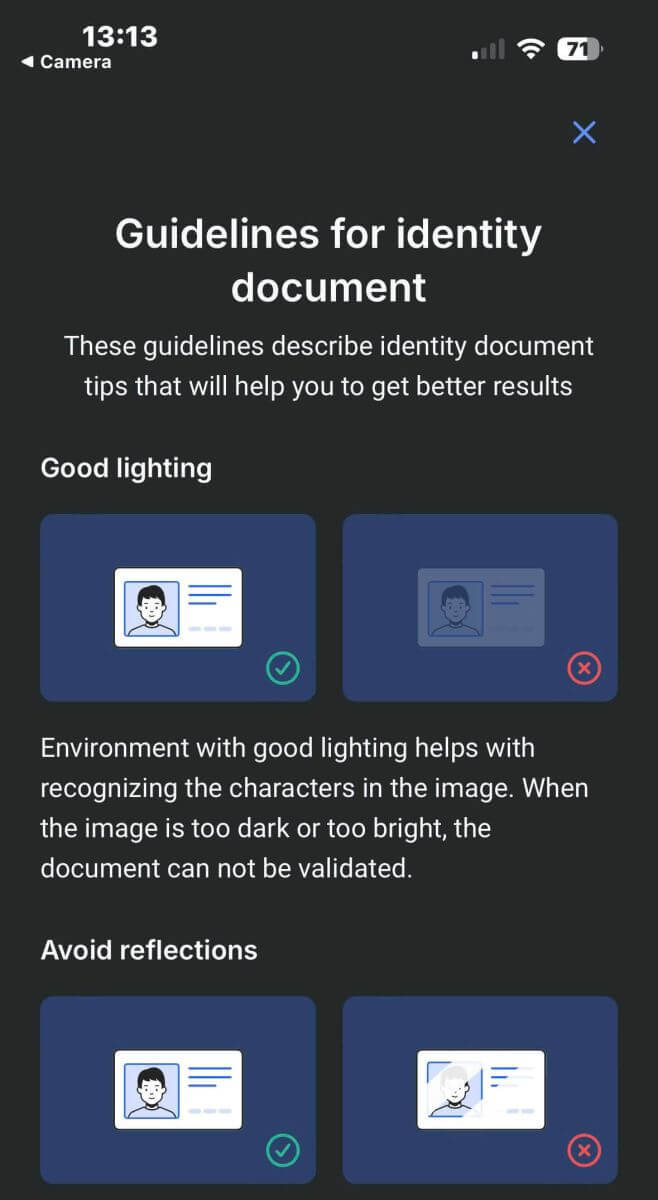

លើសពីនេះទៀត សូមចងចាំថា អនុញ្ញាតឱ្យចូលប្រើកាមេរ៉ារបស់ឧបករណ៍ (នេះគឺជាតម្រូវការចាំបាច់)។
បន្ទាប់មកចុច "បន្ត" ដើម្បីចាប់ផ្តើមផ្ទុកឡើង 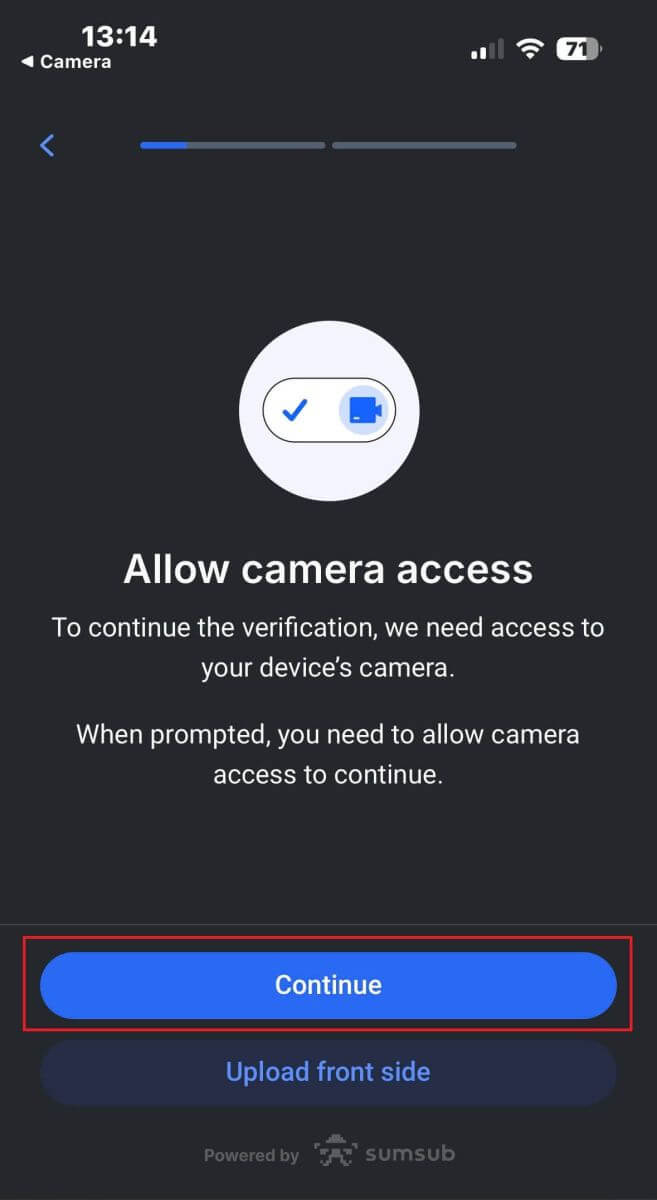
អ្នកនឹងត្រូវបានផ្តល់ជូនវិធីពីរយ៉ាងក្នុងការបង្ហោះរូបភាពឯកសាររបស់អ្នក៖
តម្រឹមឯកសារក្នុងស៊ុមនៅលើអេក្រង់ រួចចុចប៊ូតុងរង្វង់ពណ៌សនៅខាងក្រោម (ដាក់ស្លាកជាលេខ 1 ក្នុងរូបភាព) ដើម្បីថត និងរក្សាទុករូបភាព។
ជ្រើសរើសប៊ូតុងដែលមានរូបតំណាងបង្ហាញក្នុងរូបភាព (ដាក់ស្លាកថាលេខ 2) ដើម្បីបង្ហោះរូបថតពីបណ្ណាល័យរូបថតដែលមានស្រាប់របស់ឧបករណ៍អ្នក។
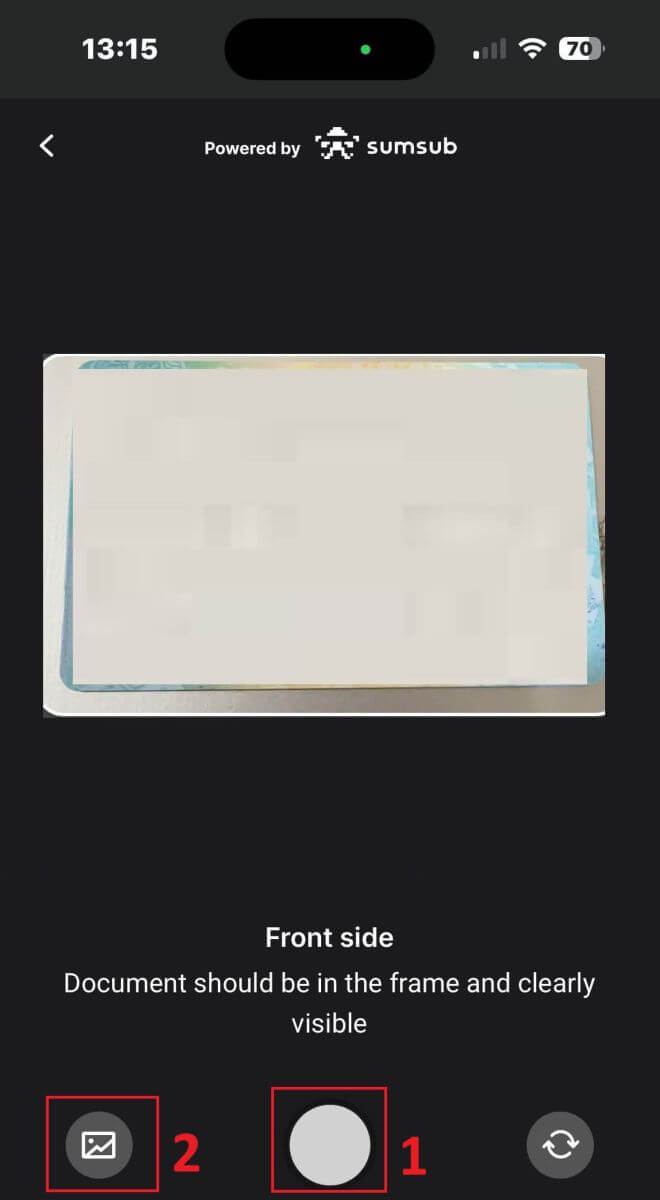
បន្ទាប់មក ផ្ទៀងផ្ទាត់ថារូបភាពអាចមើលឃើញយ៉ាងច្បាស់ និងអាចអានបាន។ បន្ទាប់មកបន្តដំណើរការដូចគ្នាសម្រាប់ផ្នែកដែលនៅសល់នៃឯកសារ (ចំនួនភាគីដែលត្រូវការនឹងអាស្រ័យលើប្រភេទឯកសារផ្ទៀងផ្ទាត់ដែលអ្នកបានជ្រើសរើសដំបូង)។
ប្រសិនបើវាបំពេញតាមស្តង់ដារ សូមជ្រើសរើស "បន្ត" ដើម្បីបន្តទៅជំហានបន្ទាប់។ 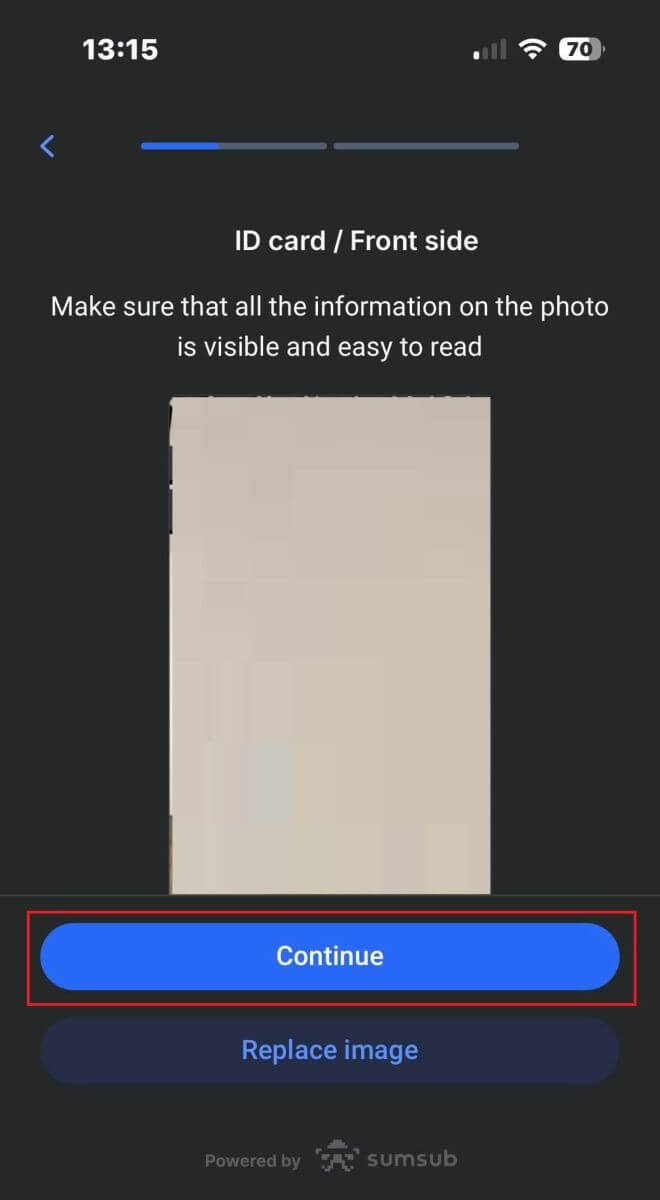
ជំហានបន្ទាប់នឹងជា ការពិនិត្យមើលភាពរស់រវើក ។ ខាងក្រោមនេះគឺជាគន្លឹះខ្លះៗដើម្បីជួយអ្នកបញ្ចប់ជំហាននេះដោយរលូន៖
ពន្លឺល្អ
ត្រូវប្រាកដថាបន្ទប់មានពន្លឺគ្រប់គ្រាន់ ដូច្នេះទិន្នន័យរបស់អ្នកអាចត្រូវបានកំណត់យ៉ាងត្រឹមត្រូវដើម្បីបំពេញការត្រួតពិនិត្យ។
ទីតាំងមុខត្រឹមត្រូវ
សូមកុំនៅជិត ឬឆ្ងាយពេកពីកាមេរ៉ា។ ដាក់មុខរបស់អ្នកដើម្បីឱ្យអាចមើលឃើញយ៉ាងច្បាស់ និងសមត្រឹមត្រូវនៅខាងក្នុងស៊ុម។
រូបរាងធម្មជាតិ
មិនផ្លាស់ប្តូររូបរាងរបស់អ្នក។ កុំពាក់ម៉ាស់ វ៉ែនតា និងមួក ពេលឆ្លងកាត់ការត្រួតពិនិត្យសុខភាព។ 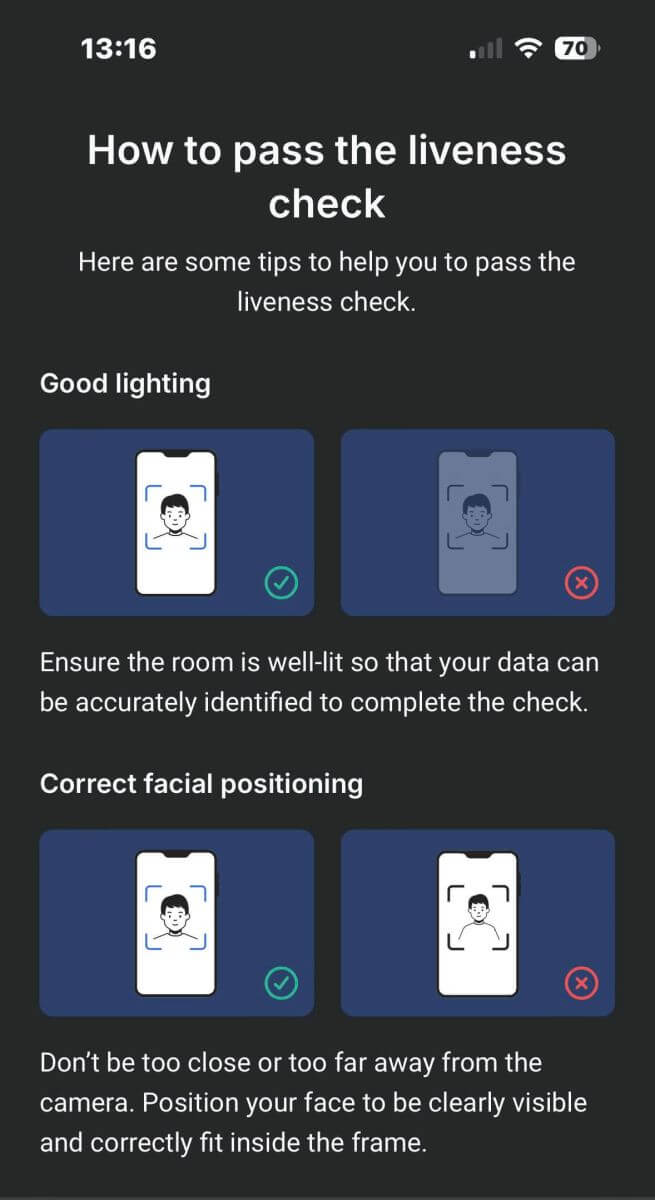
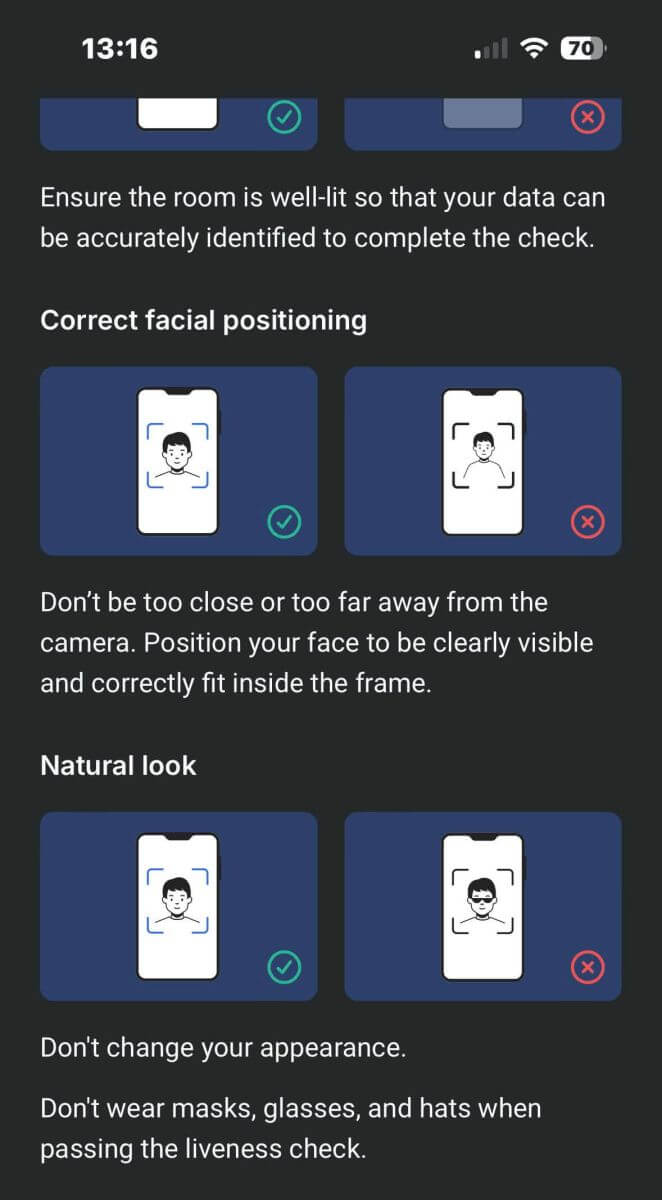
សូមដាក់មុខរបស់អ្នកក្នុងស៊ុម បន្ទាប់មកនៅស្ងៀមរយៈពេល 2 - 5 វិនាទីដើម្បីឱ្យប្រព័ន្ធកំណត់អត្តសញ្ញាណអ្នក។ ប្រសិនបើអ្នកជោគជ័យ អ្នកនឹងត្រូវបានដឹកនាំដោយស្វ័យប្រវត្តិទៅអេក្រង់បន្ទាប់។ 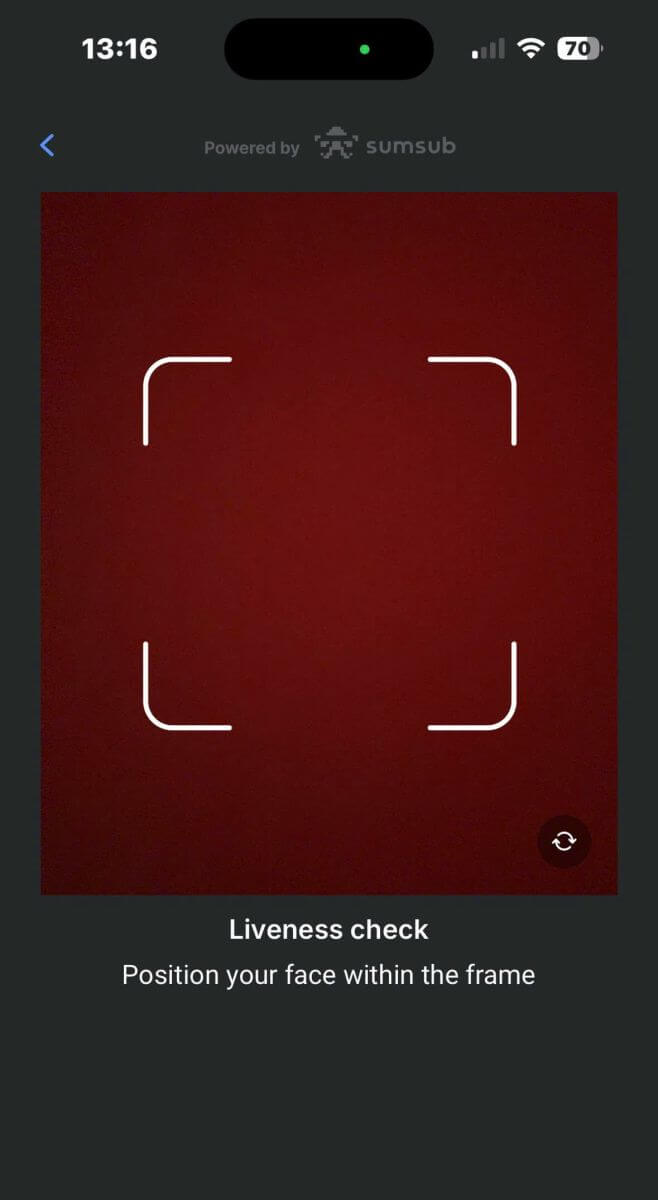
នៅលើទំព័រនេះ រក្សាមុខរបស់អ្នកនៅក្នុងស៊ុម ហើយបង្វែរក្បាលរបស់អ្នកយឺតៗជារង្វង់មួយតាមសូចនាករពណ៌បៃតង។ 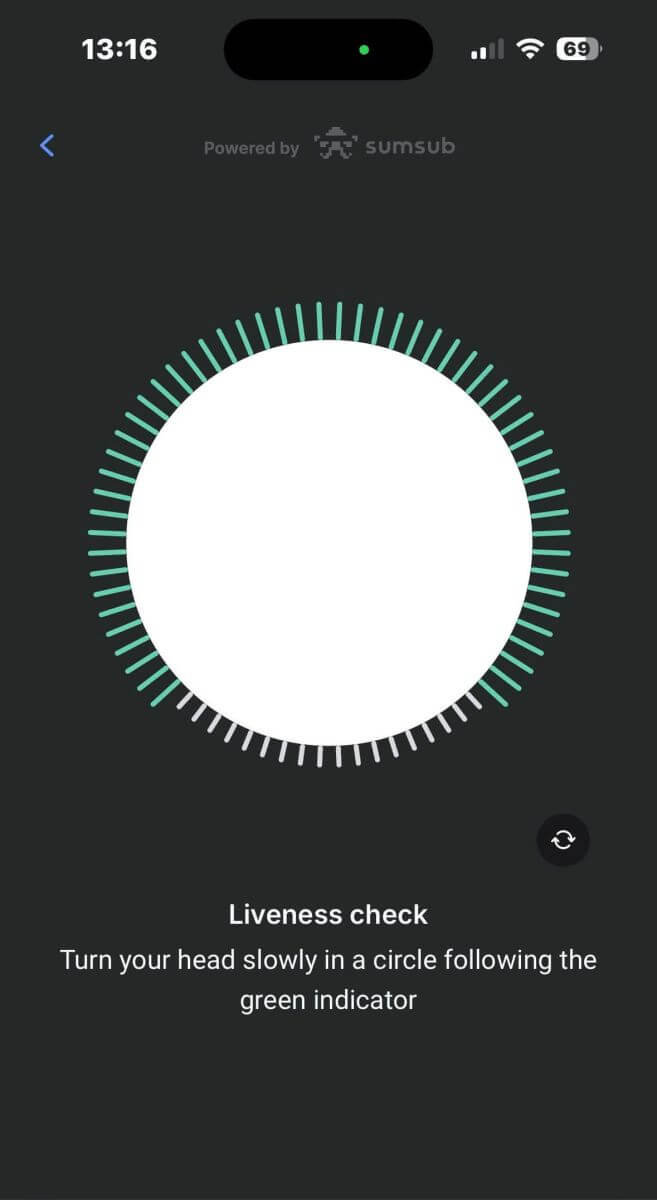
សូមអបអរសាទរចំពោះការឆ្លងកាត់ការត្រួតពិនិត្យភាពរស់រវើកដោយជោគជ័យ។ 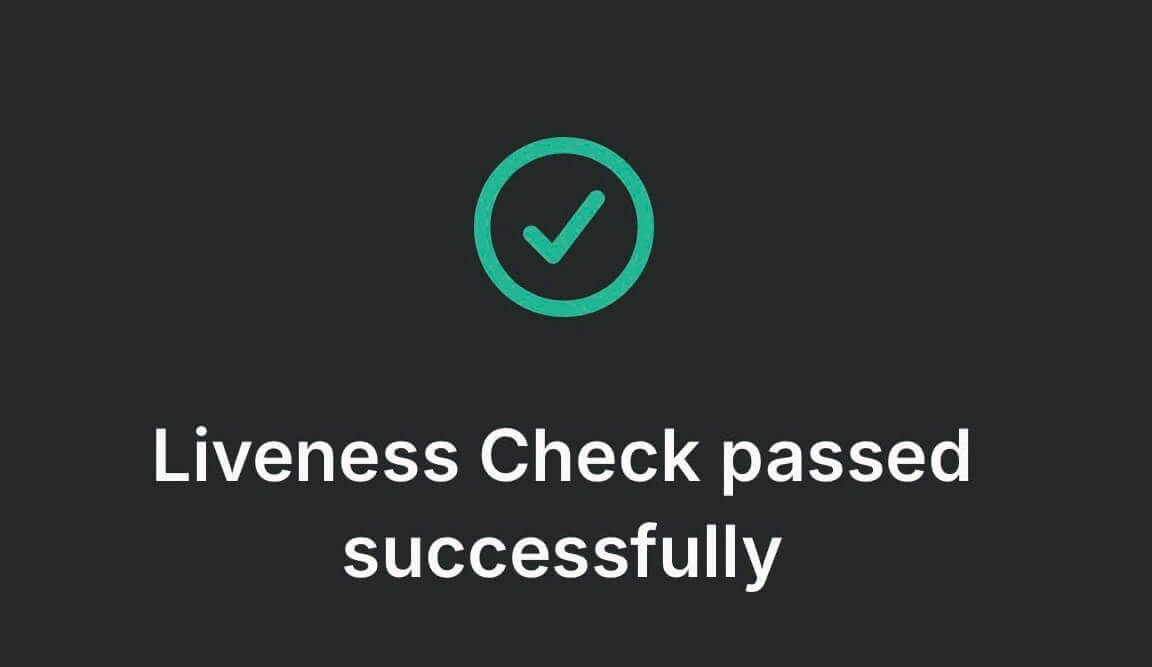
ឥឡូវនេះសូមរង់ចាំពី 5 ទៅ 10 វិនាទីដើម្បីឱ្យប្រព័ន្ធដំណើរការទិន្នន័យរបស់អ្នក និងបង្ហាញលទ្ធផលនៅលើអេក្រង់។ 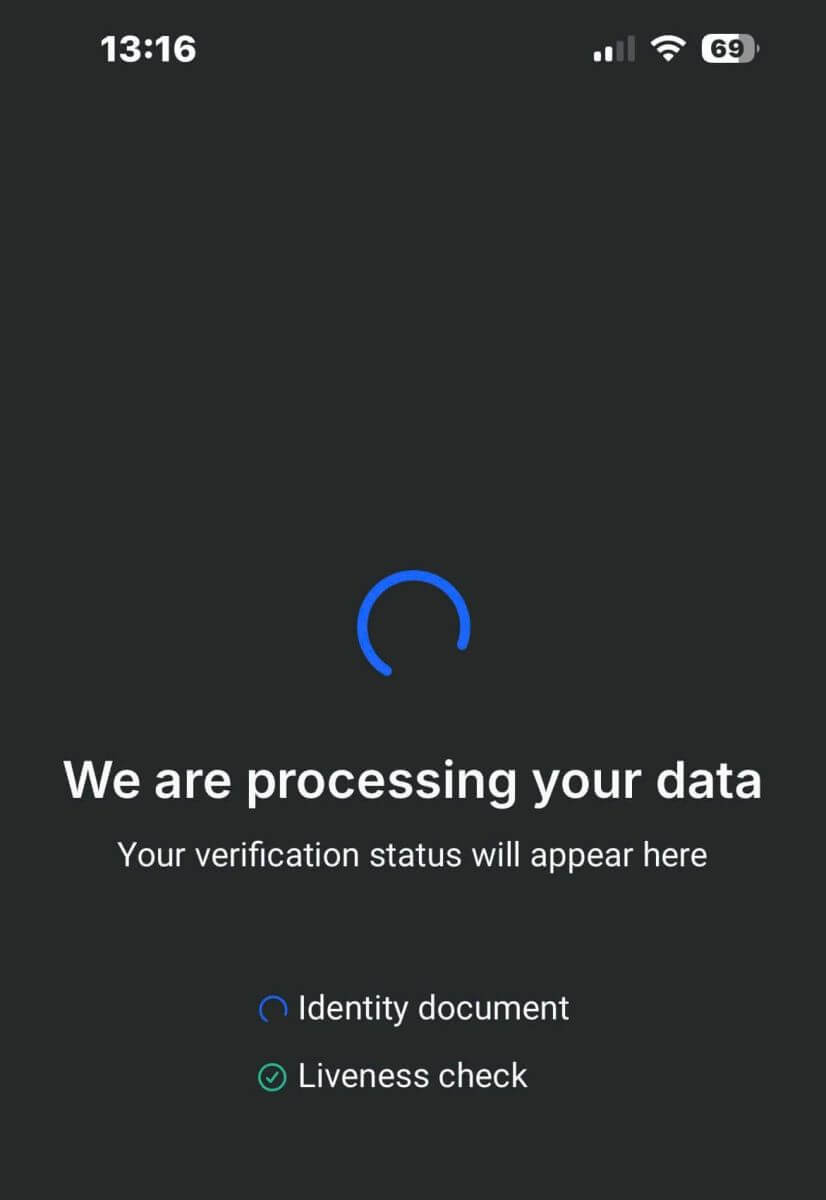
សូមអបអរសាទរចំពោះការផ្ទៀងផ្ទាត់ទម្រង់របស់អ្នកដោយជោគជ័យជាមួយ FxPro ។ វាសាមញ្ញ និងរហ័ស។ 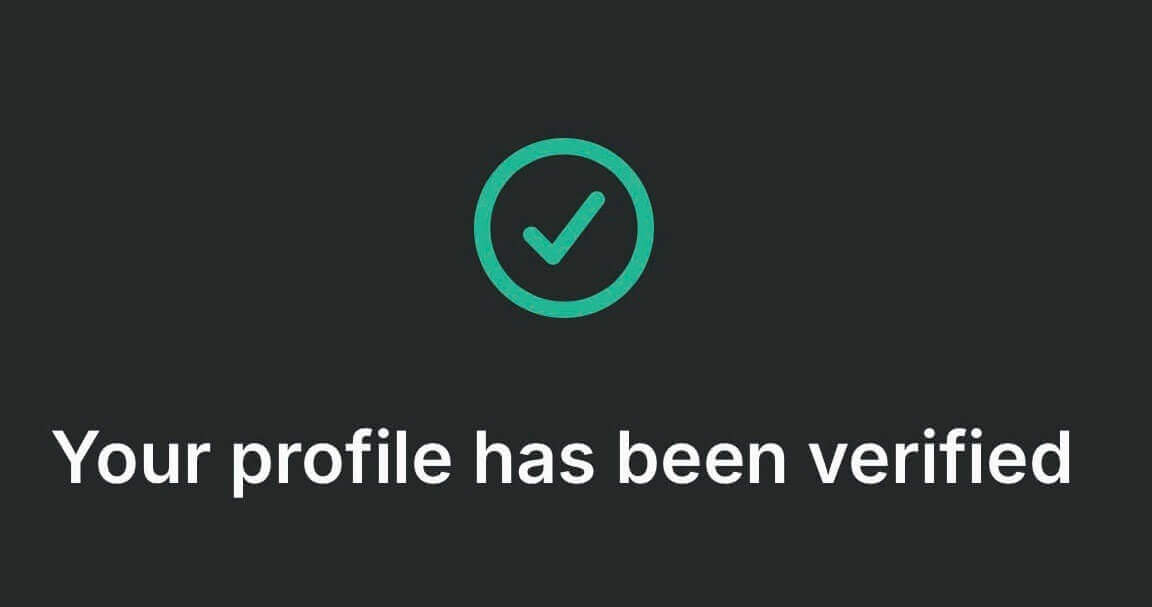
របៀបផ្ទៀងផ្ទាត់គណនីនៅលើ FxPro [កម្មវិធី]
ដំបូងបើកកម្មវិធី FxPro Mobile នៅលើឧបករណ៍ចល័តរបស់អ្នក បន្ទាប់មកជ្រើសរើស "ច្រើនទៀត" នៅជ្រុងខាងក្រោមខាងស្តាំនៃអេក្រង់។ 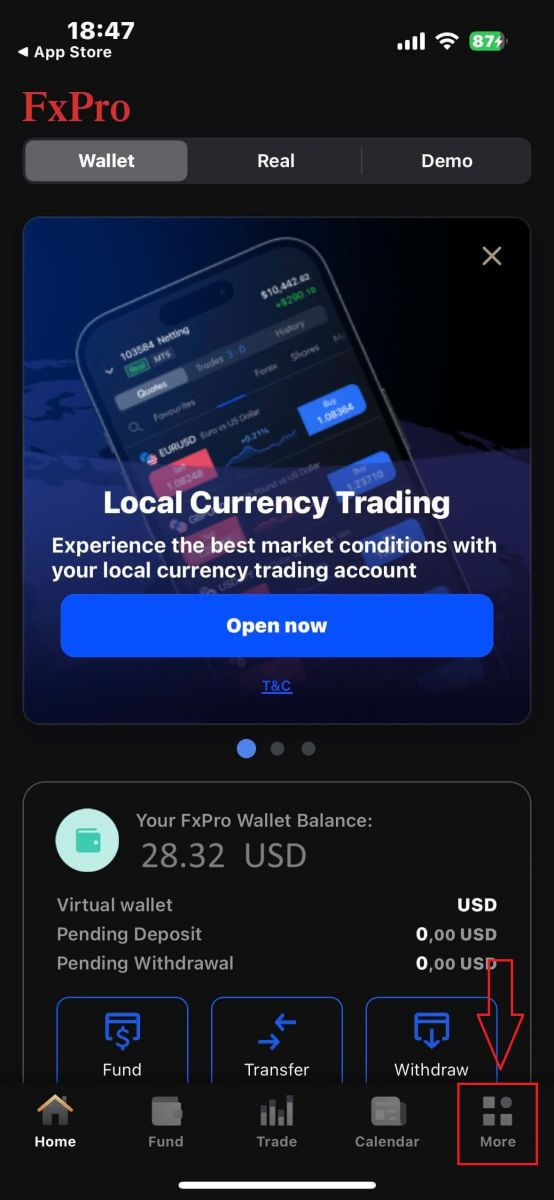
នៅទីនោះ បន្តដោយជ្រើសរើស "ប្រវត្តិរូបរបស់ខ្ញុំ" ។ 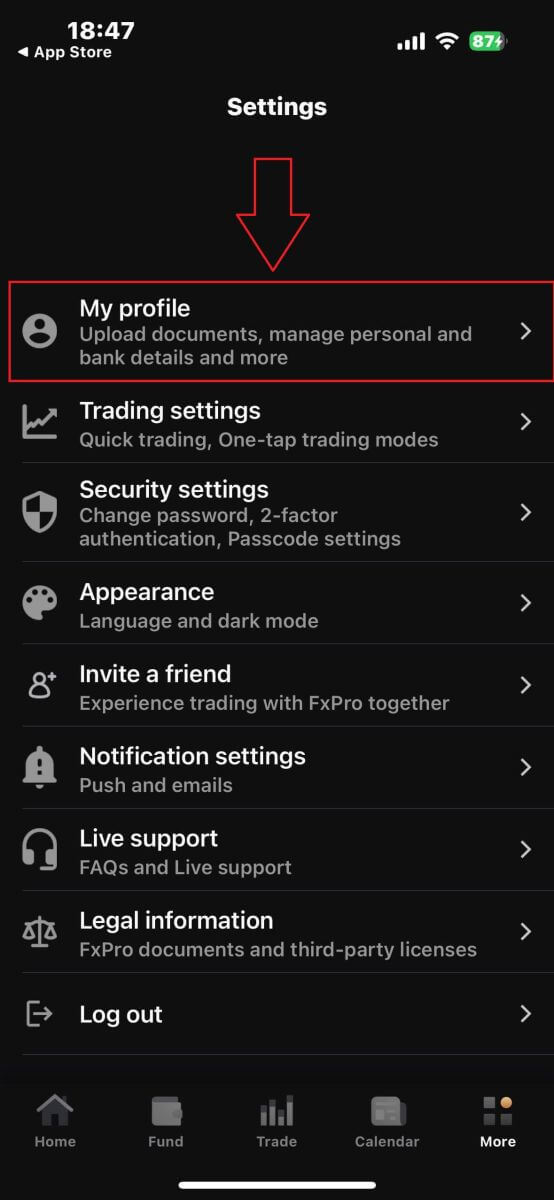
បន្ទាប់មក សូមជ្រើសរើស ផ្នែក "ផ្ទុកឯកសារឡើង" ដើម្បីចាប់ផ្តើមដំណើរការផ្ទៀងផ្ទាត់។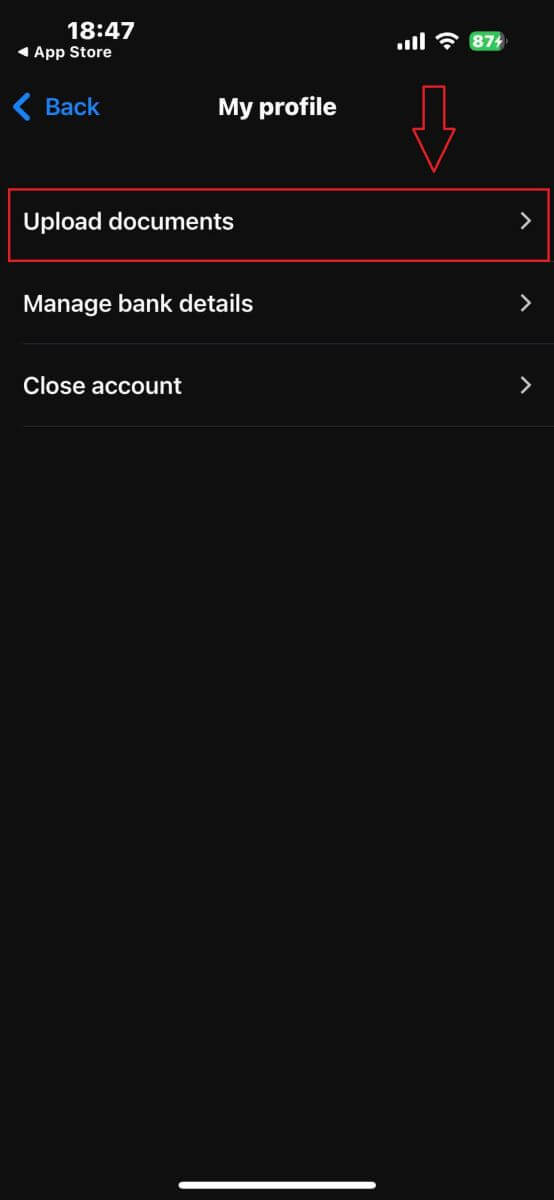
ជាដំបូង សូមជូនដំណឹងដល់ FxPro ថាតើអ្នកជាអ្នករស់នៅសហរដ្ឋអាមេរិកដែរឬទេ ដោយសារមានគោលការណ៍ផ្ទៀងផ្ទាត់ជាក់លាក់សម្រាប់អ្នករស់នៅសហរដ្ឋអាមេរិក។
នៅពេលដែលអ្នកធ្វើការជ្រើសរើសរបស់អ្នក សូមចុច "យល់ព្រម ហើយបន្ត" ដើម្បីបន្តទៅទំព័របន្ទាប់។ 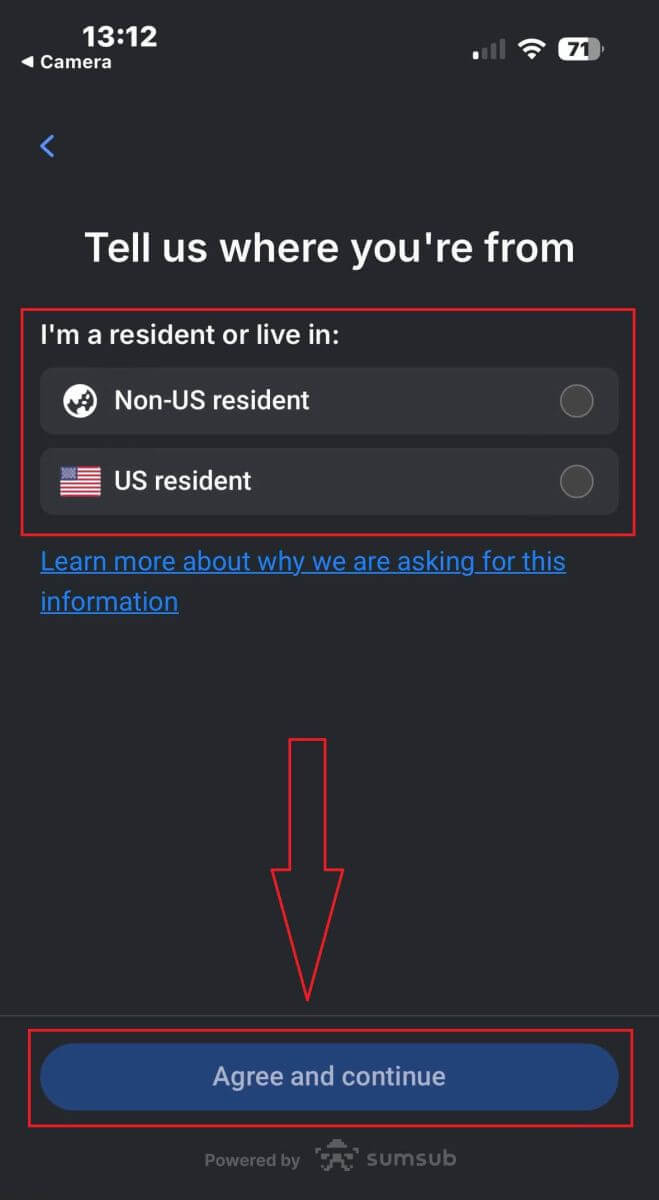
នៅលើទំព័រនេះ អ្នកនឹងត្រូវជ្រើសរើស៖
ប្រទេសដែលចេញ។
ប្រភេទឯកសារ (ប័ណ្ណបើកបរ អត្តសញ្ញាណប័ណ្ណ ប័ណ្ណស្នាក់នៅ ឬលិខិតឆ្លងដែន)។
បន្ទាប់ពីបញ្ចប់ការជ្រើសរើសទាំងនេះ សូមចុច "បន្ទាប់" ដើម្បីបន្ត។ 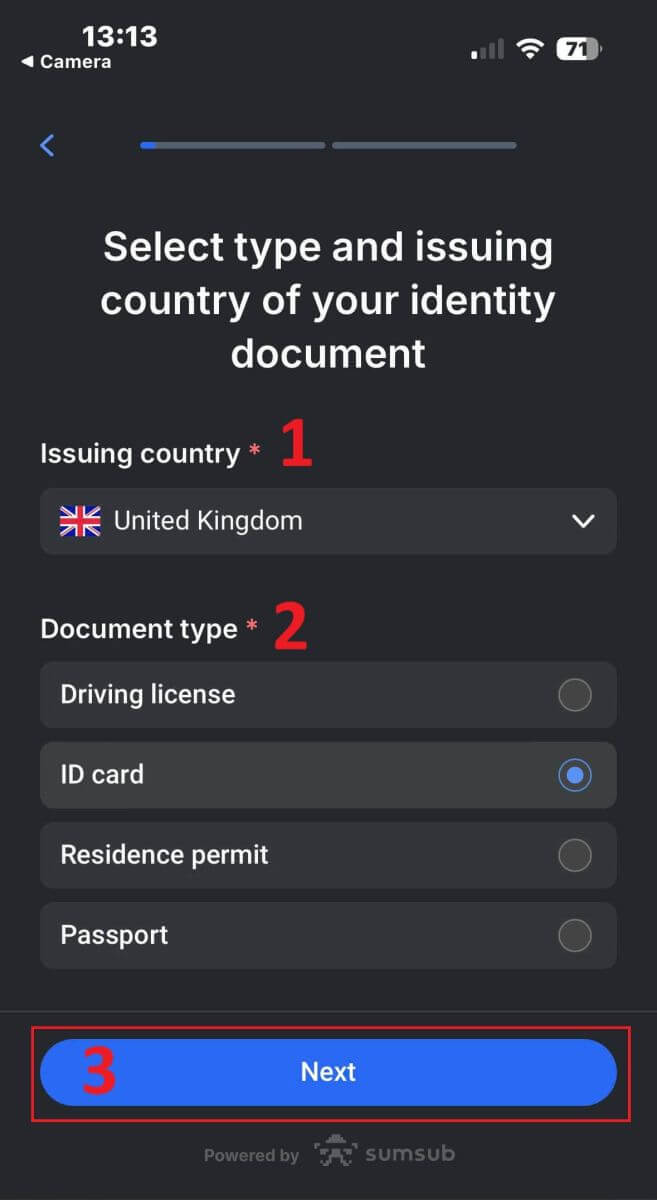
នៅជំហាននេះ អ្នកនឹងត្រូវផ្ទុកឯកសារដោយប្រើរូបភាព។ អ្នកមានជម្រើសពីរ៖
បង្ហោះរូបថត ឬឯកសារដែលមានពណ៌។
ថតរូបនៅតំបន់ដែលមានពន្លឺល្អ។
កុំកែសម្រួលរូបភាពនៃឯកសាររបស់អ្នក។
ពិនិត្យការណែនាំទាំងនេះដោយប្រុងប្រយ័ត្ន បន្ទាប់មកចុចលើ "បន្ត" ដើម្បីចាប់ផ្តើមដំណើរការផ្ទុកឡើង។
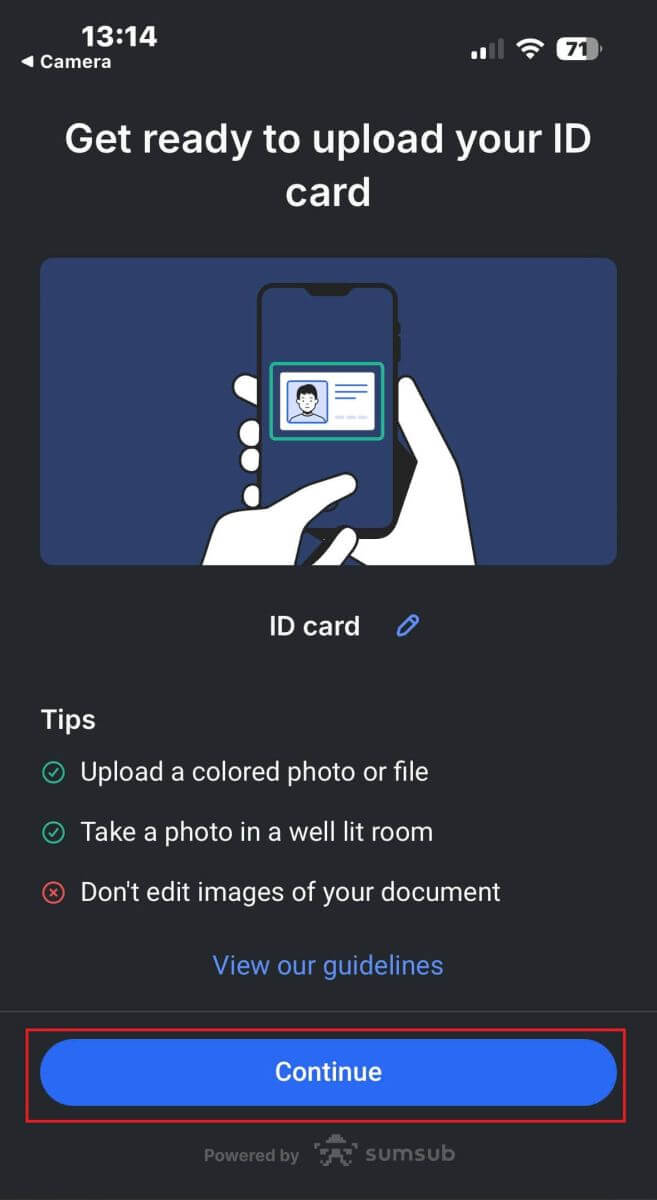
នេះគឺជាគន្លឹះខ្លះៗដើម្បីជួយអ្នកឱ្យសម្រេចបានលទ្ធផលប្រសើរជាងមុន៖
ពន្លឺល្អ
បរិយាកាសដែលមានពន្លឺល្អជួយដល់ការសម្គាល់តួអង្គនៅក្នុងរូបភាព។ នៅពេលដែលរូបភាពងងឹតពេក ឬភ្លឺពេក ឯកសារមិនអាចផ្ទៀងផ្ទាត់បានទេ។
ជៀសវាងការឆ្លុះបញ្ចាំង
កុំប្រើពិលពីឧបករណ៍របស់អ្នក។ ជៀសវាងការឆ្លុះបញ្ចាំងពីចង្កៀង ឬពន្លឺបរិស្ថាន។ ការឆ្លុះបញ្ចាំងលើរូបភាពរំខានដល់ដំណើរការ និងទាញយកទិន្នន័យ។
ការផ្តោតអារម្មណ៍ និងភាពច្បាស់
សូមប្រាកដថារូបភាពមានភាពច្បាស់លាស់ ហើយមិនមានតំបន់ព្រិលៗទេ។
មុំ
ឯកសារមិនគួរដាក់ចំណងជើងលើសពី 10 ដឺក្រេក្នុងទិសផ្ដេក ឬបញ្ឈរទេ។ 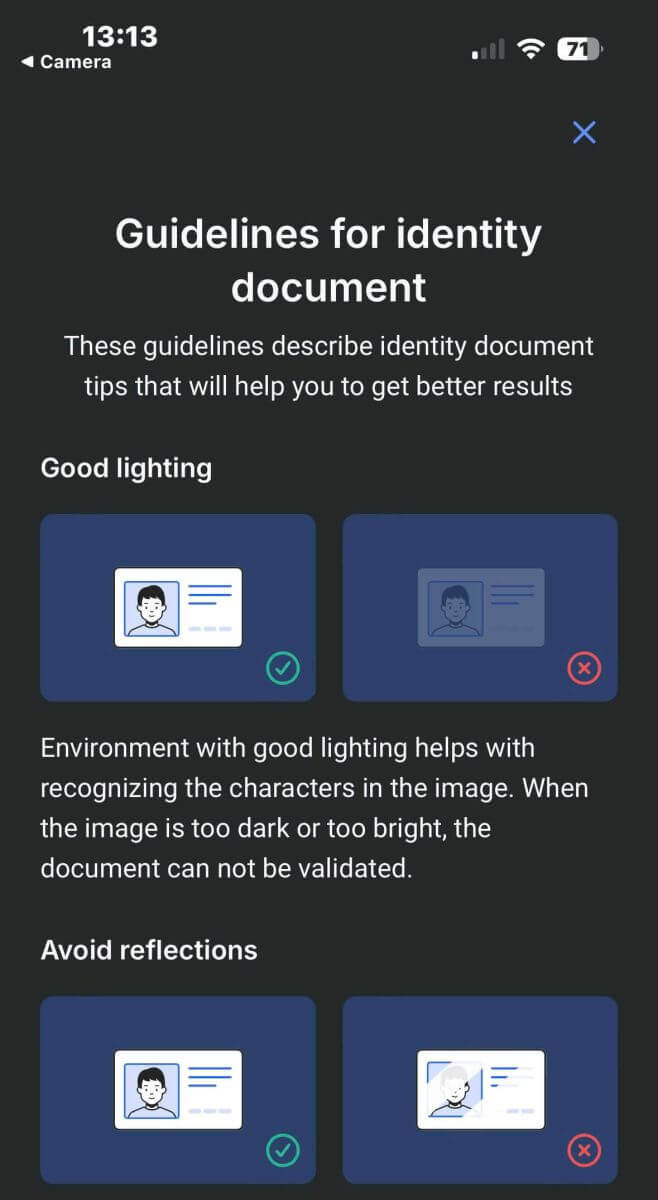
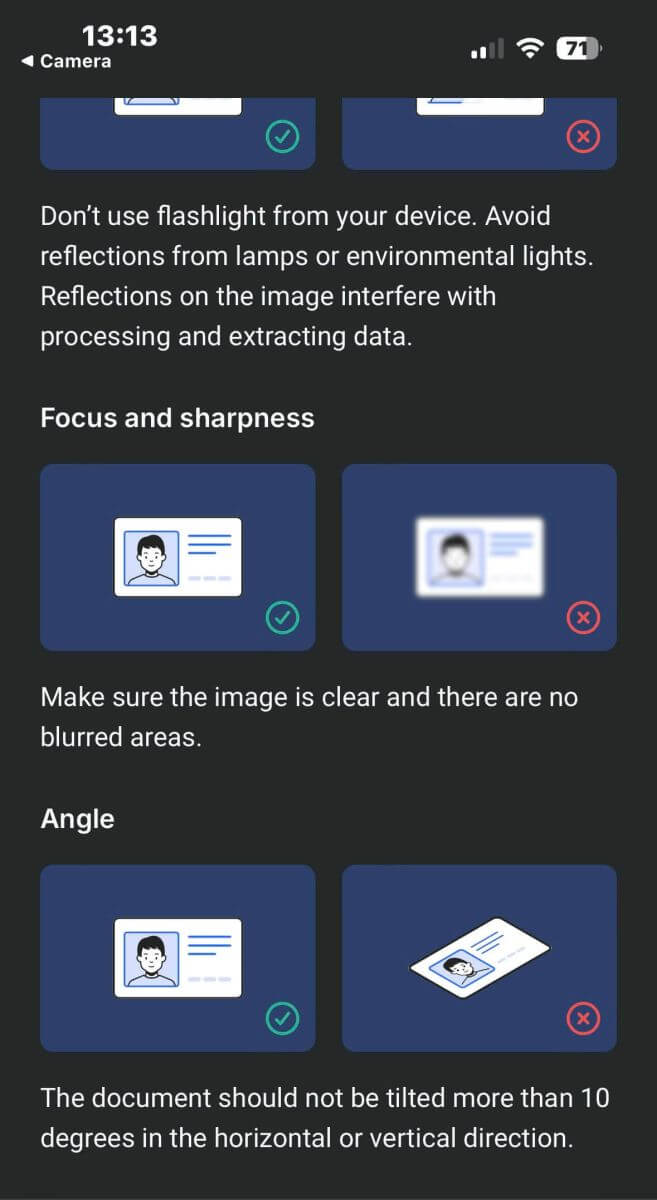
ដូចគ្នានេះផងដែរ ត្រូវប្រាកដថាអ្នកអនុញ្ញាតឱ្យចូលប្រើកាមេរ៉ារបស់ឧបករណ៍ ព្រោះនេះជាតម្រូវការចាំបាច់។
បន្ទាប់មកចុច "បន្ត" ដើម្បីចាប់ផ្តើមដំណើរការផ្ទុកឡើង។ 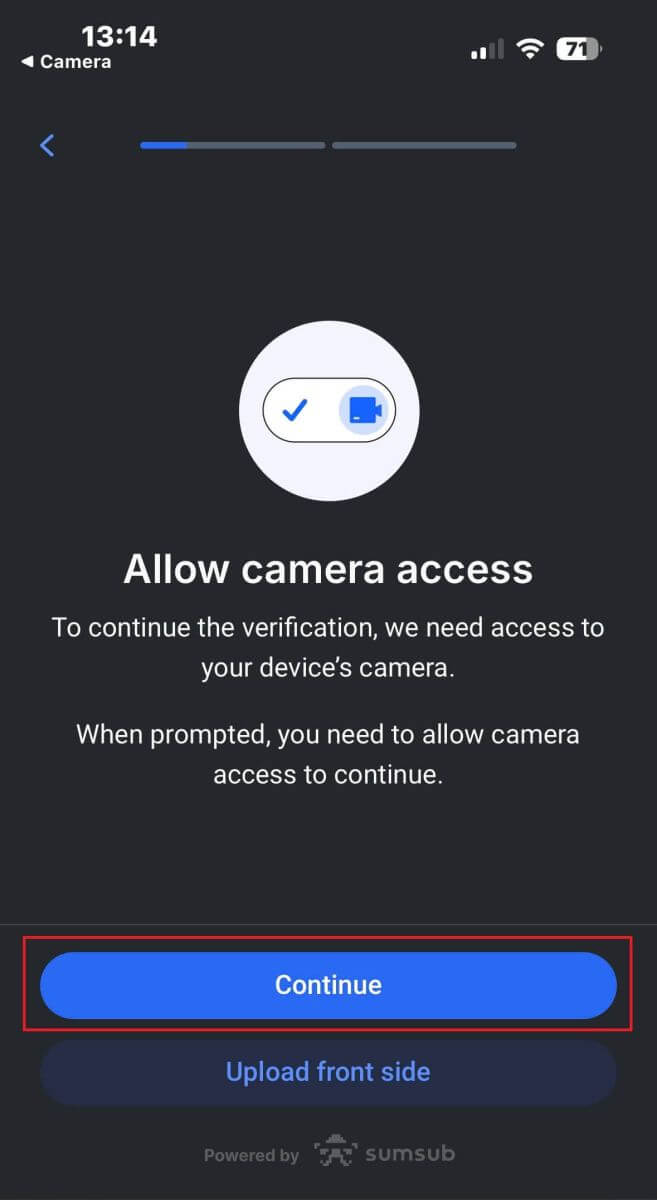
អ្នកនឹងមានជម្រើសពីរសម្រាប់ការបង្ហោះរូបភាពឯកសាររបស់អ្នក៖
តម្រឹមឯកសារក្នុងស៊ុមនៅលើអេក្រង់ រួចចុចប៊ូតុងមូលពណ៌សនៅខាងក្រោម (ដាក់ស្លាកជាលេខ 1 ក្នុងរូបភាព) ដើម្បីថត និងរក្សាទុករូបភាព។
ជ្រើសរើសប៊ូតុងដែលមានរូបតំណាងបង្ហាញក្នុងរូបភាព (ដាក់ស្លាកថាលេខ 2) ដើម្បីបង្ហោះរូបថតពីបណ្ណាល័យរូបថតដែលមានស្រាប់របស់ឧបករណ៍អ្នក។
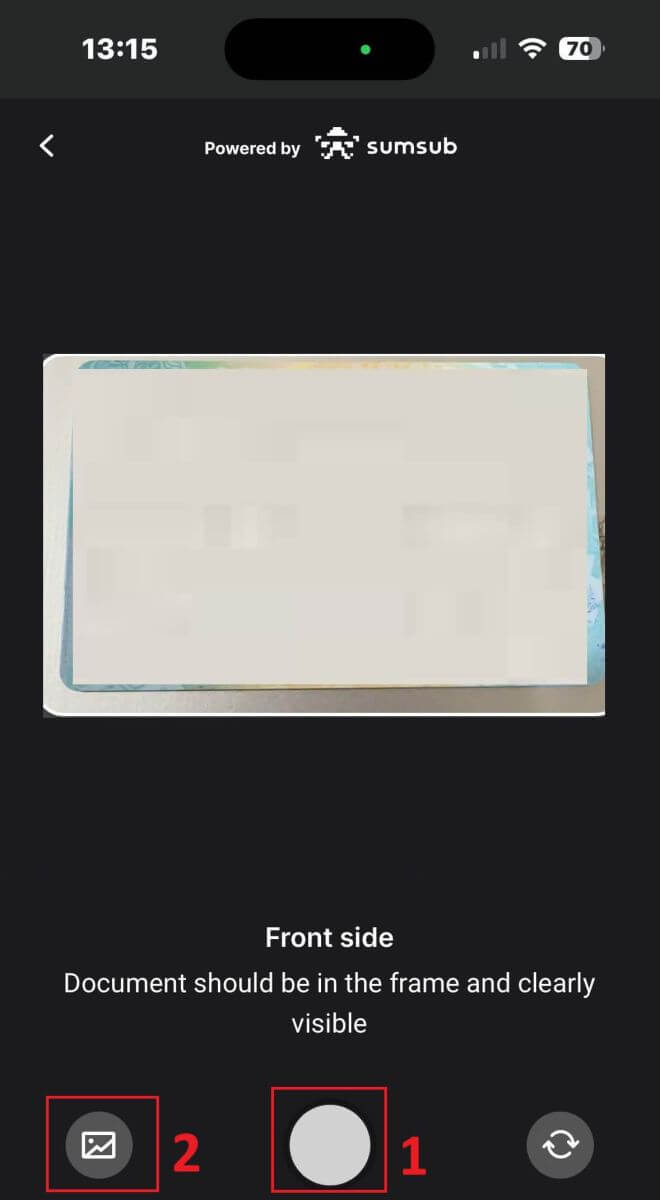
បន្ទាប់មក ត្រូវប្រាកដថារូបភាពច្បាស់ និងអាចអានបាន។ ដំណើរការឡើងវិញសម្រាប់ផ្នែកដែលនៅសល់នៃឯកសារ អាស្រ័យលើប្រភេទនៃឯកសារផ្ទៀងផ្ទាត់ដែលអ្នកបានជ្រើសរើស។
ប្រសិនបើរូបភាពបំពេញតាមស្តង់ដារ សូមចុច "បន្ត" ដើម្បីបន្តទៅជំហានបន្ទាប់។ 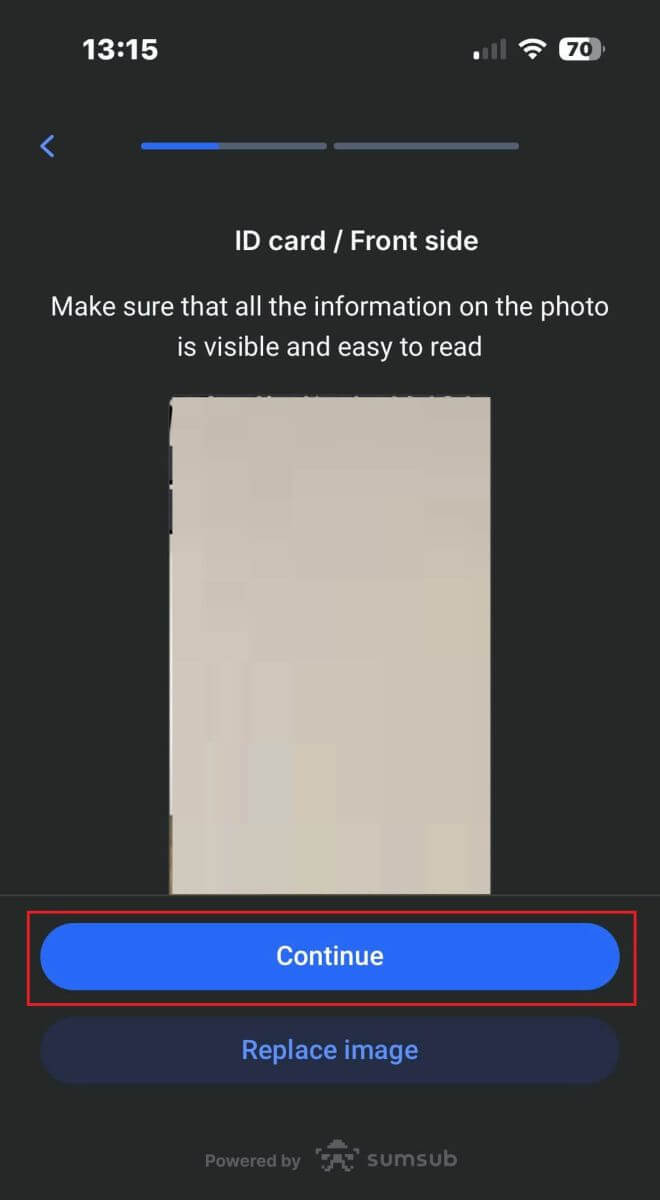
ជំហានបន្ទាប់នឹងជា ការពិនិត្យមើលភាពរស់រវើក ។ ខាងក្រោមនេះគឺជាគន្លឹះខ្លះៗដើម្បីជួយអ្នកបញ្ចប់ជំហាននេះដោយរលូន៖
ពន្លឺល្អ
ត្រូវប្រាកដថាបន្ទប់មានពន្លឺគ្រប់គ្រាន់ ដូច្នេះទិន្នន័យរបស់អ្នកអាចត្រូវបានកំណត់យ៉ាងត្រឹមត្រូវដើម្បីបំពេញការត្រួតពិនិត្យ។
ទីតាំងមុខត្រឹមត្រូវ
សូមកុំនៅជិត ឬឆ្ងាយពេកពីកាមេរ៉ា។ ដាក់មុខរបស់អ្នកដើម្បីឱ្យអាចមើលឃើញយ៉ាងច្បាស់ និងសមត្រឹមត្រូវនៅខាងក្នុងស៊ុម។
រូបរាងធម្មជាតិ
មិនផ្លាស់ប្តូររូបរាងរបស់អ្នក។ កុំពាក់ម៉ាស់ វ៉ែនតា និងមួក ពេលឆ្លងកាត់ការត្រួតពិនិត្យសុខភាព។ 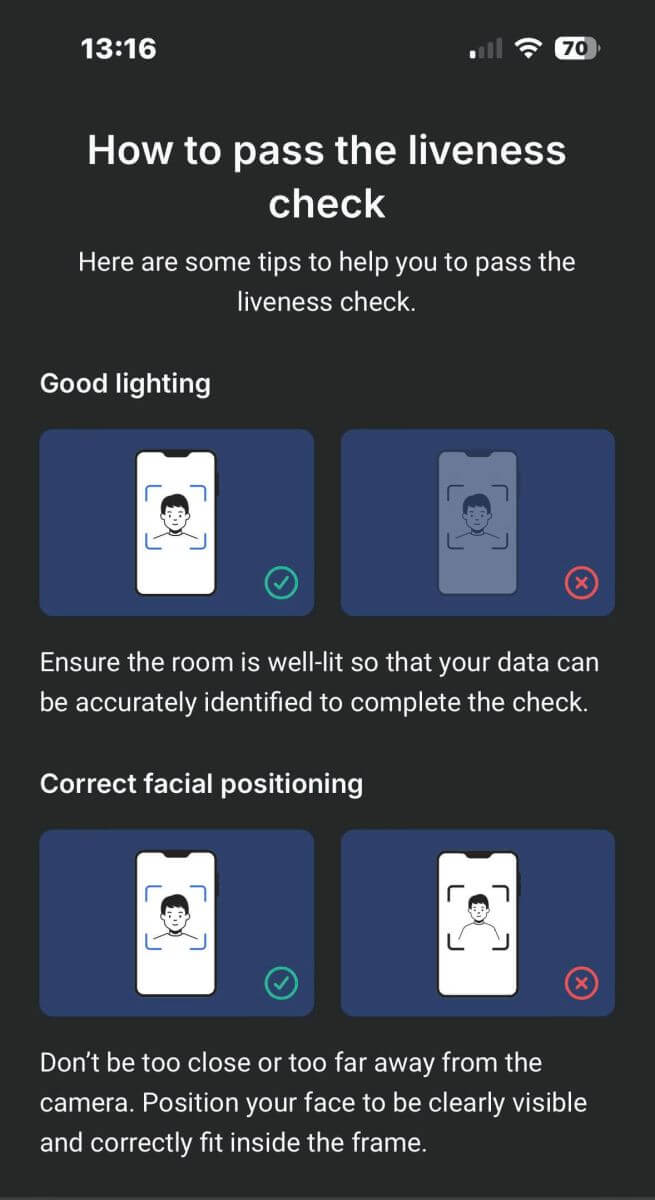
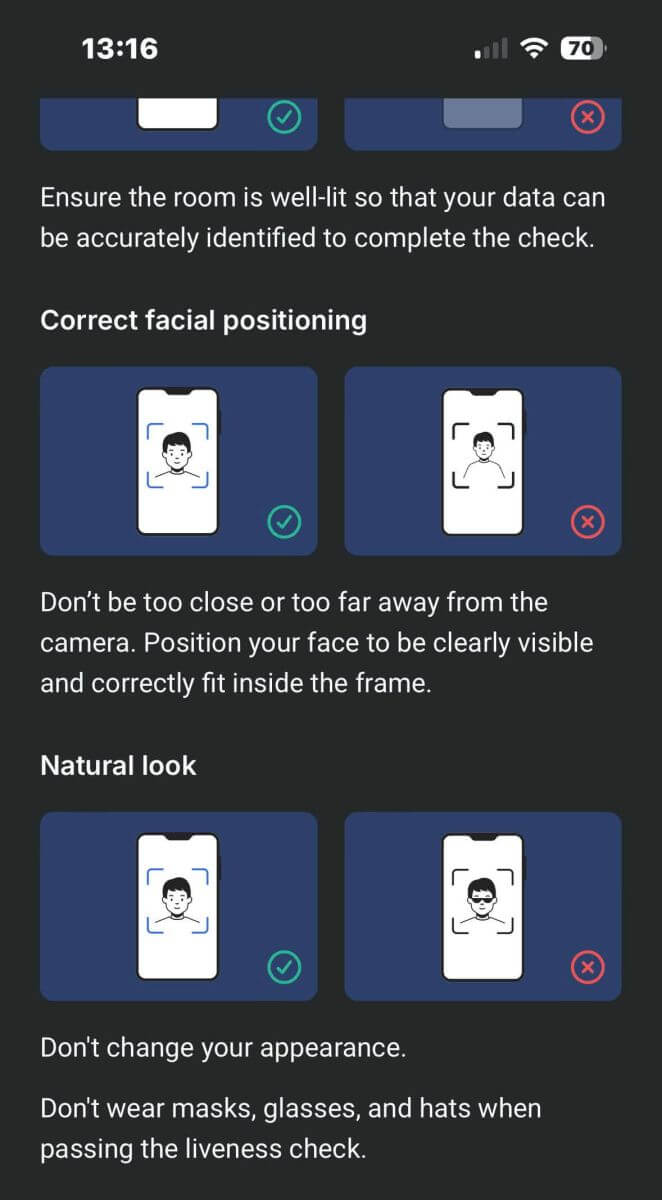
ដាក់មុខរបស់អ្នកក្នុងស៊ុម ហើយនៅស្ងៀមរយៈពេល 2 ទៅ 5 វិនាទីដើម្បីឱ្យប្រព័ន្ធកំណត់អត្តសញ្ញាណអ្នក។ ប្រសិនបើជោគជ័យ អ្នកនឹងត្រូវបានបញ្ជូនបន្តដោយស្វ័យប្រវត្តិទៅអេក្រង់បន្ទាប់។ 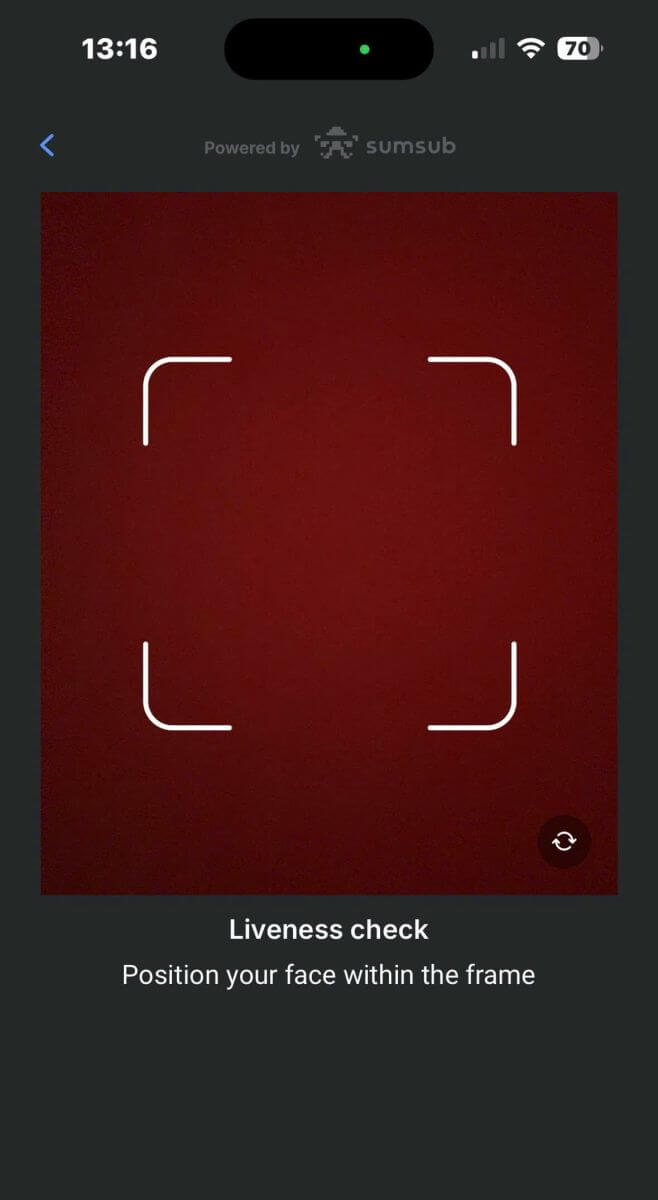
នៅលើទំព័រនេះ សូមរក្សាមុខរបស់អ្នកនៅក្នុងស៊ុម ហើយបង្វែរក្បាលរបស់អ្នកយឺតៗក្នុងចលនារង្វង់មួយតាមសូចនាករពណ៌បៃតង។ 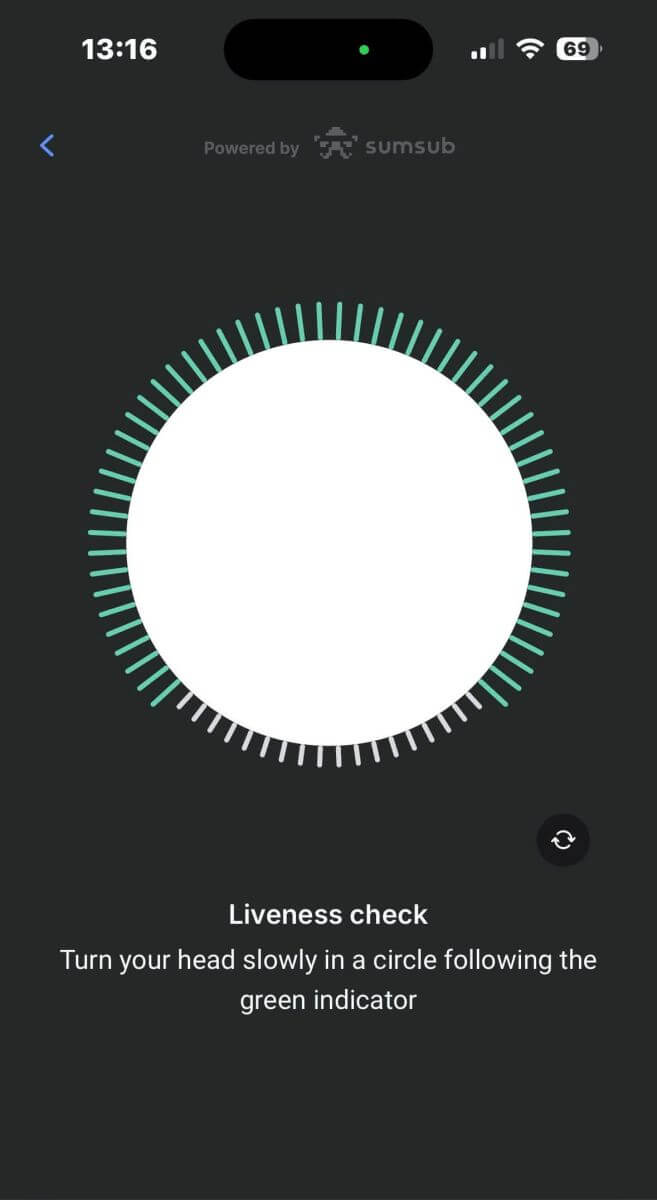
សូមអបអរសាទរដែលបានបញ្ចប់ការពិនិត្យមើលភាពរស់រវើកដោយជោគជ័យ! 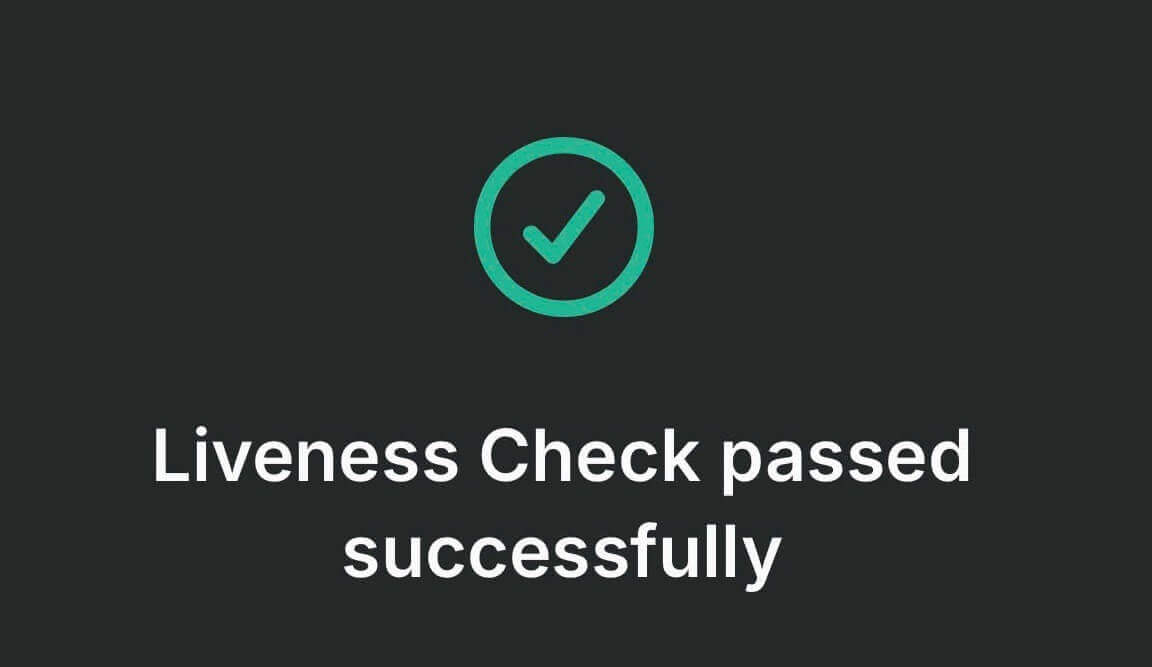
សូមរង់ចាំរយៈពេល 5 ទៅ 10 វិនាទី ខណៈពេលដែលប្រព័ន្ធដំណើរការទិន្នន័យរបស់អ្នក ហើយបង្ហាញលទ្ធផលនៅលើអេក្រង់។ 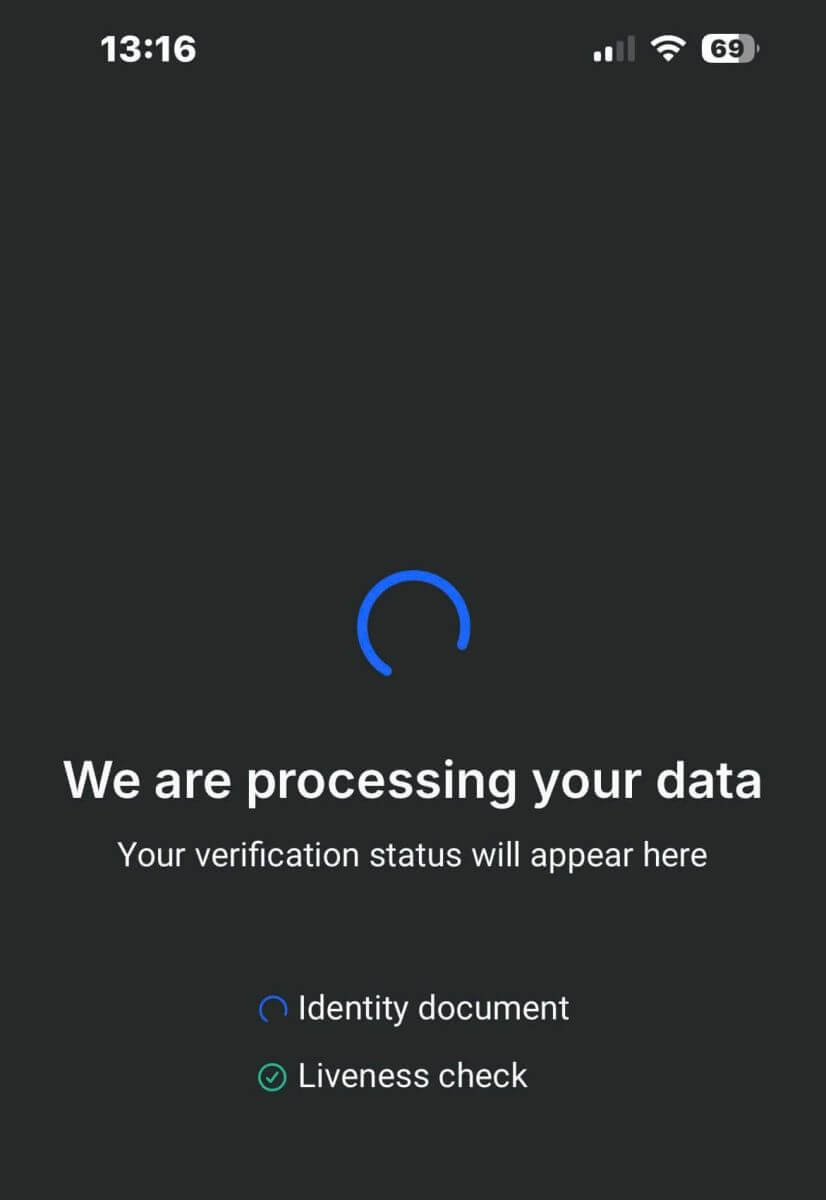
សូមអបអរសាទរចំពោះការផ្ទៀងផ្ទាត់ទម្រង់របស់អ្នកដោយជោគជ័យជាមួយ FxPro! ដំណើរការដ៏សាមញ្ញ និងរហ័សបែបនេះ។ 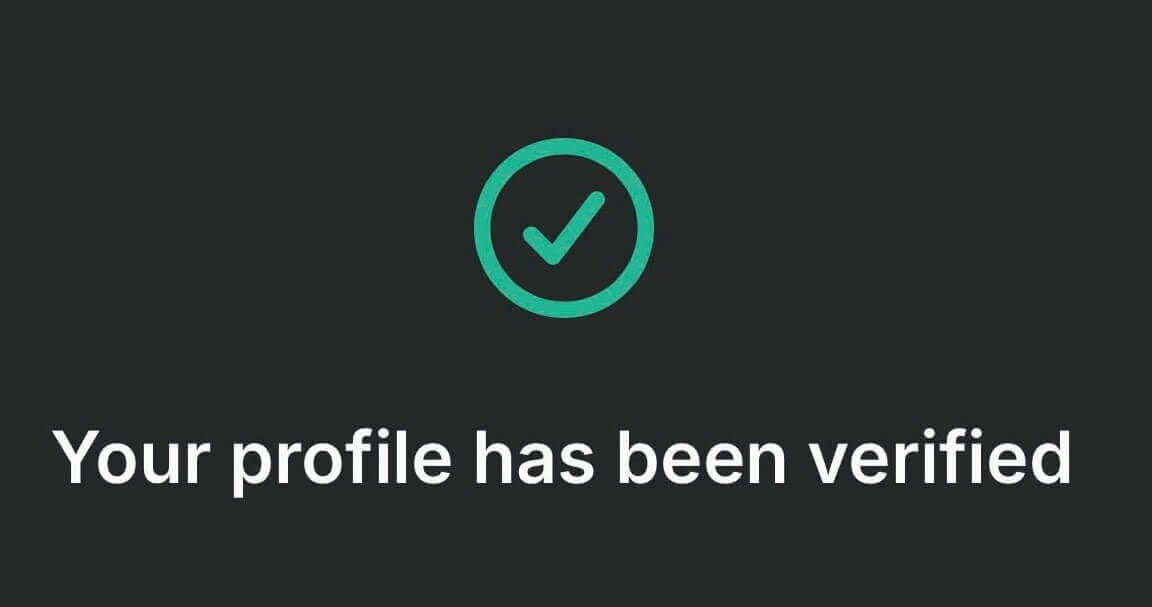
របៀបដាក់ប្រាក់ទៅគណនី FxPro
តើកាបូប FxPro ជាអ្វី?
FxPro Wallet គឺជាឧបករណ៍គ្រប់គ្រងហានិភ័យផ្ទាល់ខ្លួនដែលធ្វើការជាគណនីកណ្តាលដែលអ្នកអាចផ្ទេរប្រាក់ទៅកាន់គណនីជួញដូរផ្សេងទៀតរបស់អ្នកដោយគ្រាន់តែចុចពីរបីដង។ អត្ថប្រយោជន៍ចម្បងនៃការដាក់ប្រាក់ចូលទៅក្នុង FxPro Wallet របស់អ្នក ផ្ទុយពីការផ្តល់មូលនិធិដល់គណនីរបស់អ្នកដោយផ្ទាល់គឺថា មូលនិធិដែលបានដាក់របស់អ្នកត្រូវបានការពារទាំងស្រុងពីមុខតំណែងបើកចំហណាមួយដែលអ្នកអាចមាននៅក្នុងគណនីជួញដូររបស់អ្នក។
គន្លឹះដាក់ប្រាក់
ការផ្តល់មូលនិធិដល់គណនី FxPro របស់អ្នកគឺរហ័ស និងត្រង់។ នេះគឺជាគន្លឹះមួយចំនួនដើម្បីធានាបាននូវប្រាក់បញ្ញើដែលមិនមានការរំខាន៖
FxPro Wallet បង្ហាញតែវិធីបង់ប្រាក់បន្ទាប់ពីបញ្ចប់ដំណើរការផ្ទៀងផ្ទាត់ចាំបាច់។
តម្រូវការដាក់ប្រាក់អប្បបរមាចាប់ផ្តើមពី USD 100 ឬរូបិយប័ណ្ណដែលមានតម្លៃស្មើ។
ផ្ទៀងផ្ទាត់តម្រូវការដាក់ប្រាក់អប្បបរមាសម្រាប់ប្រព័ន្ធទូទាត់ដែលបានជ្រើសរើសរបស់អ្នក។
សេវាកម្មបង់ប្រាក់របស់អ្នកត្រូវតែជាឈ្មោះរបស់អ្នក ហើយត្រូវគ្នានឹងឈ្មោះម្ចាស់គណនី FxPro។
ពិនិត្យមើលឡើងវិញថាព័ត៌មានលម្អិតទាំងអស់ រួមទាំងលេខគណនីរបស់អ្នក និងព័ត៌មានផ្ទាល់ខ្លួនសំខាន់ៗណាមួយត្រូវបានបញ្ចូលយ៉ាងត្រឹមត្រូវ។
រាល់ការដាក់ប្រាក់ និងការដកប្រាក់ត្រូវបានដំណើរការដោយគ្មានកម្រៃជើងសារពីខាង FxPro ។
ចូលមើលផ្នែក FxPro Wallet នៃផ្ទាំងគ្រប់គ្រង FxPro របស់អ្នក ដើម្បីបន្ថែមប្រាក់ទៅក្នុងគណនី FxPro របស់អ្នកគ្រប់ពេលវេលា 24/7។
របៀបដាក់ប្រាក់លើ FxPro [Web]
កាតធនាគារ
ដំបូង ចូលទៅគណនី FxPro របស់អ្នក ហើយចុចលើ FxPro Wallet នៅផ្នែកខាងឆ្វេងនៃអេក្រង់ បន្ទាប់មកជ្រើសរើស ប៊ូតុង "FUND" ដើម្បីចាប់ផ្តើម។ 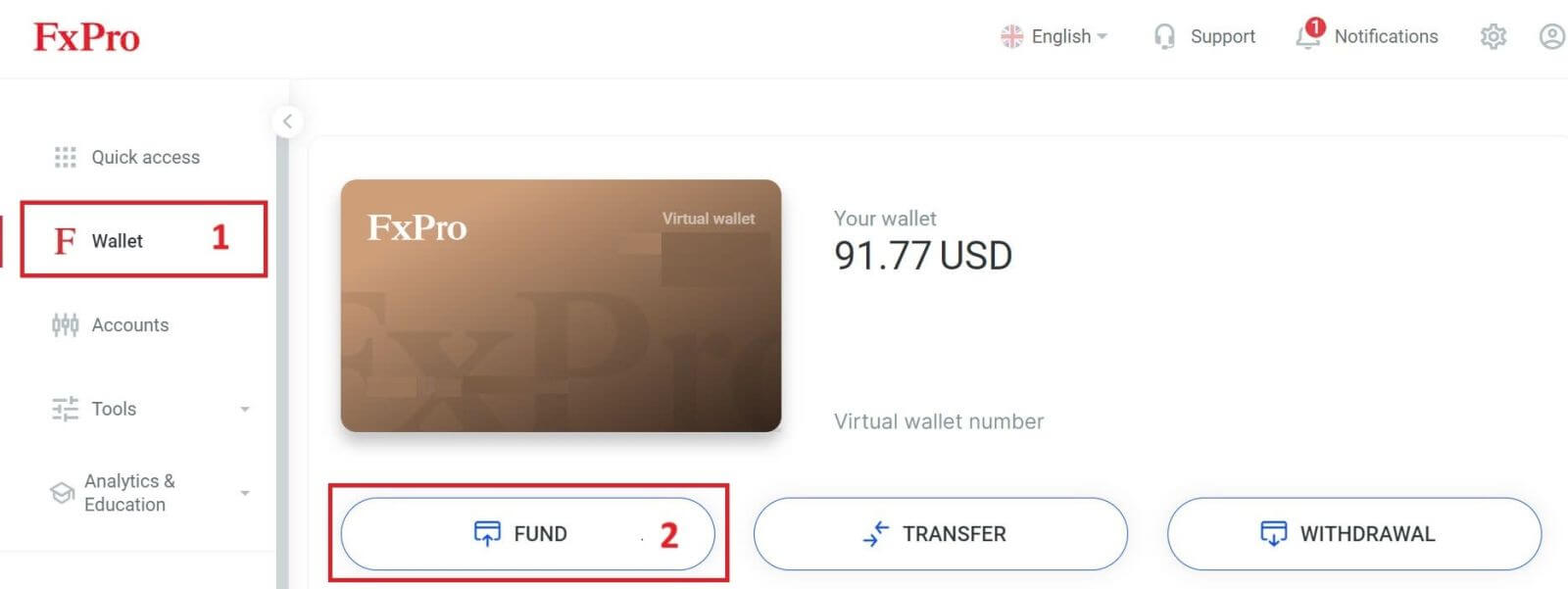
នៅទំព័របន្ទាប់ នៅពេលជ្រើសរើសវិធីបង់ប្រាក់ ចុចលើ "ប័ណ្ណឥណទាន/ឥណពន្ធ" ដើម្បីប្រើកាតធនាគាររបស់អ្នកដើម្បីដាក់ប្រាក់ចូលទៅក្នុងកាបូប FxPro របស់អ្នក
យើងទទួលយកប័ណ្ណឥណទាន/ឥណពន្ធរួមមាន Visa, Visa Electron, Visa Delta, MasterCard, Maestro International, និង Maestro ចក្រភពអង់គ្លេស។ 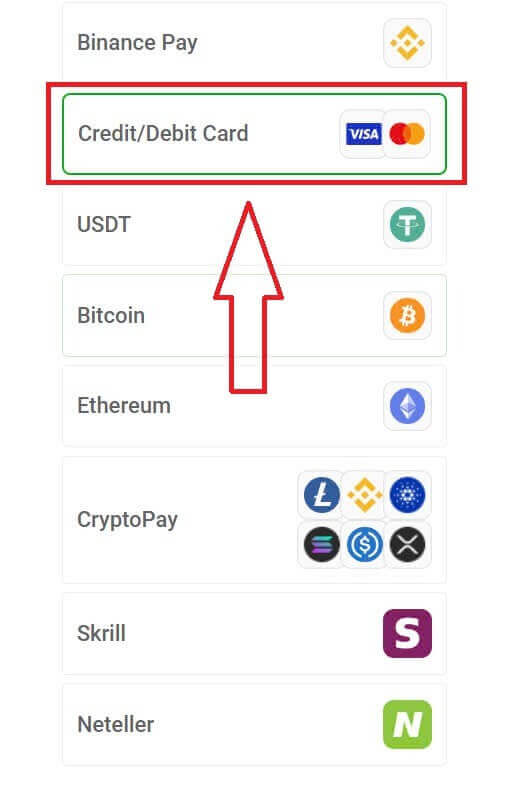
បន្ទាប់មកទម្រង់តូចមួយនឹងលេចឡើងសម្រាប់អ្នកដើម្បីបំពេញព័ត៌មានខាងក្រោម៖
លេខកាត។
កាលបរិច្ឆេទផុតកំណត់។
CVV
ចំនួនសមតុល្យដែលអ្នកចង់ដាក់ប្រាក់ និងរូបិយប័ណ្ណសមមូលរបស់វា។
បន្ទាប់ពីបំពេញទម្រង់បែបបទ និងធានាថាព័ត៌មានទាំងអស់មានសុពលភាព សូមជ្រើសរើស "បន្ត" ដើម្បីបន្ត។ 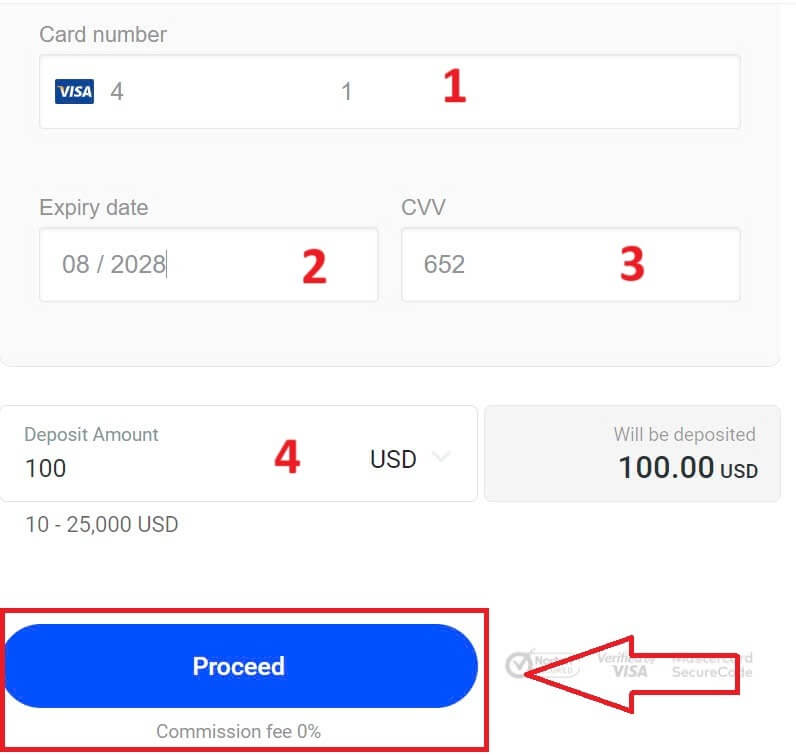
សារនឹងបញ្ជាក់នៅពេលដែលប្រតិបត្តិការដាក់ប្រាក់ត្រូវបានបញ្ចប់។
ពេលខ្លះ អ្នកប្រហែលជាត្រូវបញ្ចូល OTP ដែលផ្ញើដោយធនាគាររបស់អ្នកជាជំហានបន្ថែម មុនពេលការដាក់ប្រាក់ត្រូវបានបញ្ចប់។ នៅពេលដែលកាតធនាគារត្រូវបានប្រើប្រាស់សម្រាប់ការដាក់ប្រាក់ វាត្រូវបានបញ្ចូលដោយស្វ័យប្រវត្តិទៅក្នុង FxPro Wallet របស់អ្នក ហើយអាចត្រូវបានជ្រើសរើសសម្រាប់ការដាក់ប្រាក់នាពេលអនាគត។
ប្រព័ន្ធទូទាត់អេឡិចត្រូនិក (EPS)
ការទូទាត់តាមប្រព័ន្ធអេឡិចត្រូនិកកំពុងមានការពេញនិយមកាន់តែខ្លាំងឡើងដោយសារតែល្បឿននិងភាពងាយស្រួលរបស់វា។ ការទូទាត់ដោយគ្មានសាច់ប្រាក់ ចំណេញពេលវេលា និងងាយស្រួលបំពេញ។
ដំបូង ចូលទៅគណនី FxPro របស់អ្នក ហើយចូលទៅកាន់ ផ្នែក FxPro Wallet នៅផ្នែកខាងឆ្វេងនៃអេក្រង់។ ចុចលើ ប៊ូតុង "មូលនិធិ" ដើម្បីចាប់ផ្តើម។ 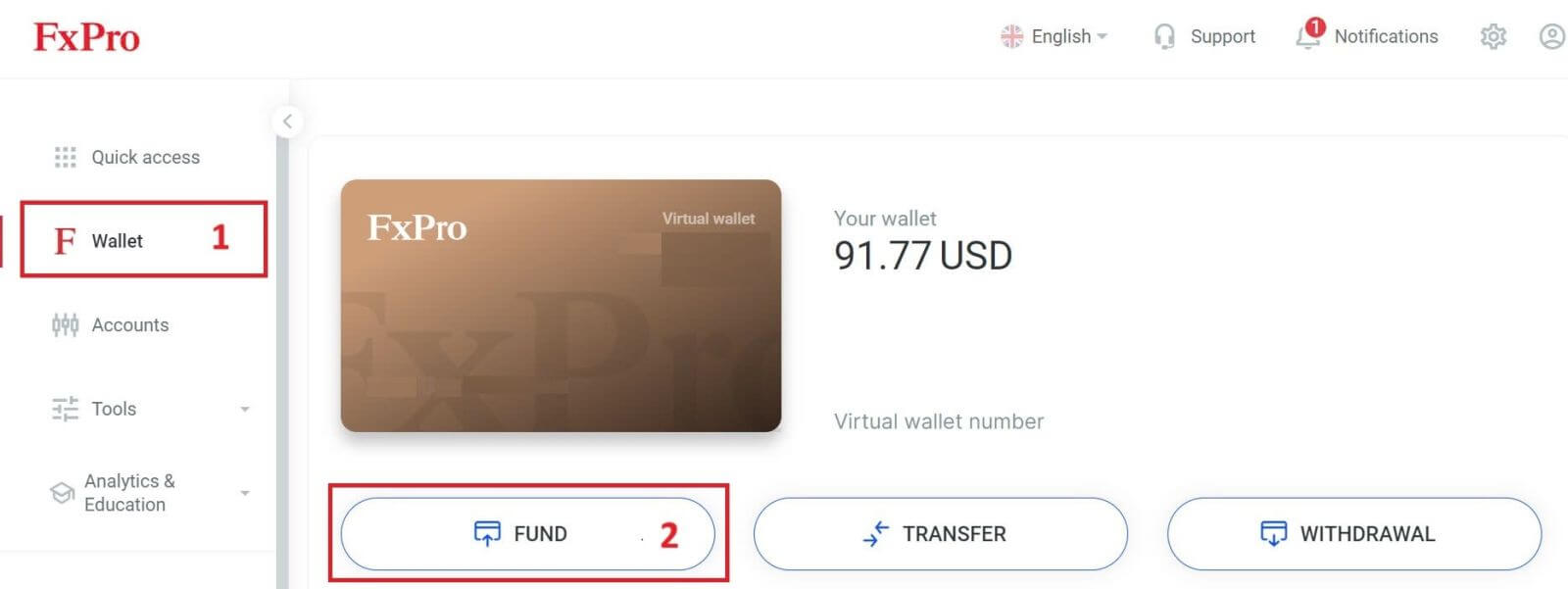
បច្ចុប្បន្ននេះ យើងទទួលយកប្រាក់បញ្ញើតាមរយៈ៖
Skrill ។
Nettler ។
នៅលើ FxPro Wallet នៅពេលជ្រើសរើសវិធីបង់ប្រាក់ សូមជ្រើសរើស EPS មួយក្នុងចំណោម EPS ដែលងាយស្រួលបំផុតសម្រាប់ពួកយើងក្នុងការប្រើប្រាស់សម្រាប់ការដាក់ប្រាក់ចូលទៅក្នុង FxPro Wallet របស់អ្នក។
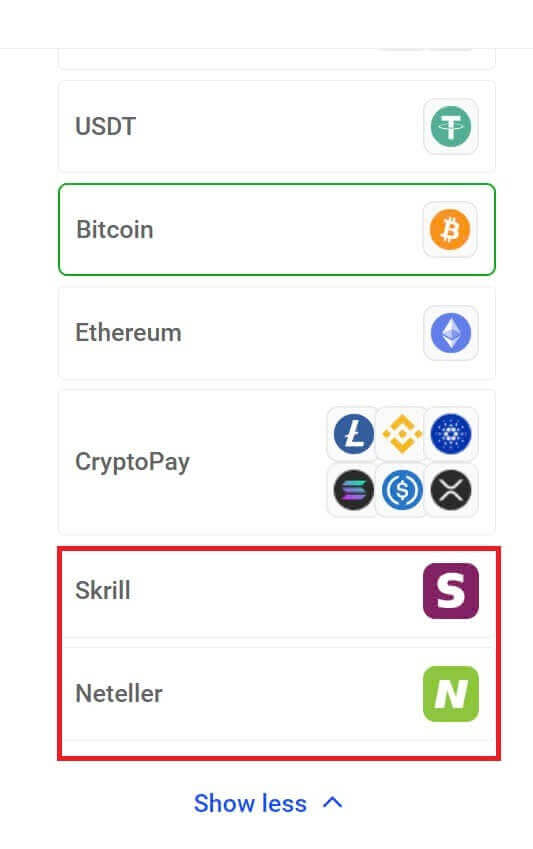
បន្ទាប់មក បញ្ចូលចំនួនទឹកប្រាក់ដែលអ្នកចង់ដាក់ក្នុង វាលចំនួនប្រាក់បញ្ញើ (សូមចំណាំថាចំនួនទឹកប្រាក់ត្រូវតែមានចន្លោះពី 100 ទៅ 10.000 EUR ឬសមមូលជារូបិយប័ណ្ណផ្សេងទៀត)។
បន្ទាប់មក ជ្រើសរើស ប៊ូតុង "FUND" ដើម្បីបន្ត។ 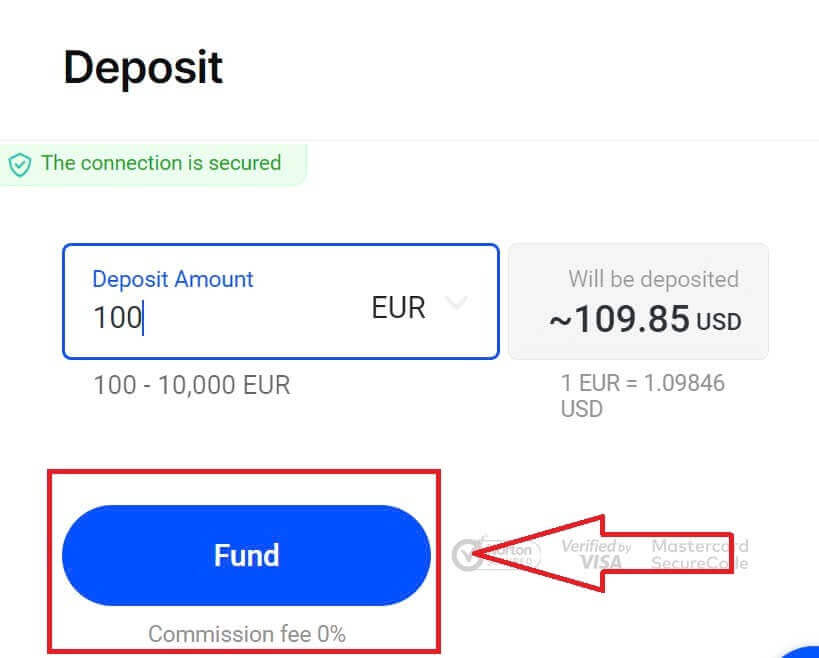
អ្នកនឹងត្រូវបានបញ្ជូនបន្តទៅកាន់គេហទំព័រនៃប្រព័ន្ធទូទាត់ដែលបានជ្រើសរើសរបស់អ្នក ដែលអ្នកអាចបំពេញការផ្ទេរប្រាក់របស់អ្នក។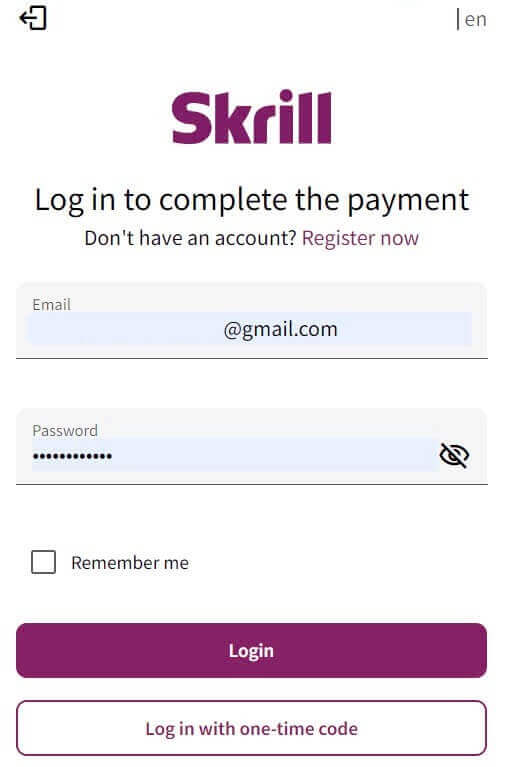
រូបិយប័ណ្ណគ្រីបតូ
ដើម្បីចាប់ផ្តើម សូមចូលទៅកាន់គណនី FxPro របស់អ្នក ហើយចូលទៅកាន់ ផ្ទាំង FxPro Wallet ដែលមានទីតាំងនៅលើបន្ទះខាងឆ្វេង។ ពីទីនោះចុច ប៊ូតុង "មូលនិធិ" ដើម្បីចាប់ផ្តើមដំណើរការ។ 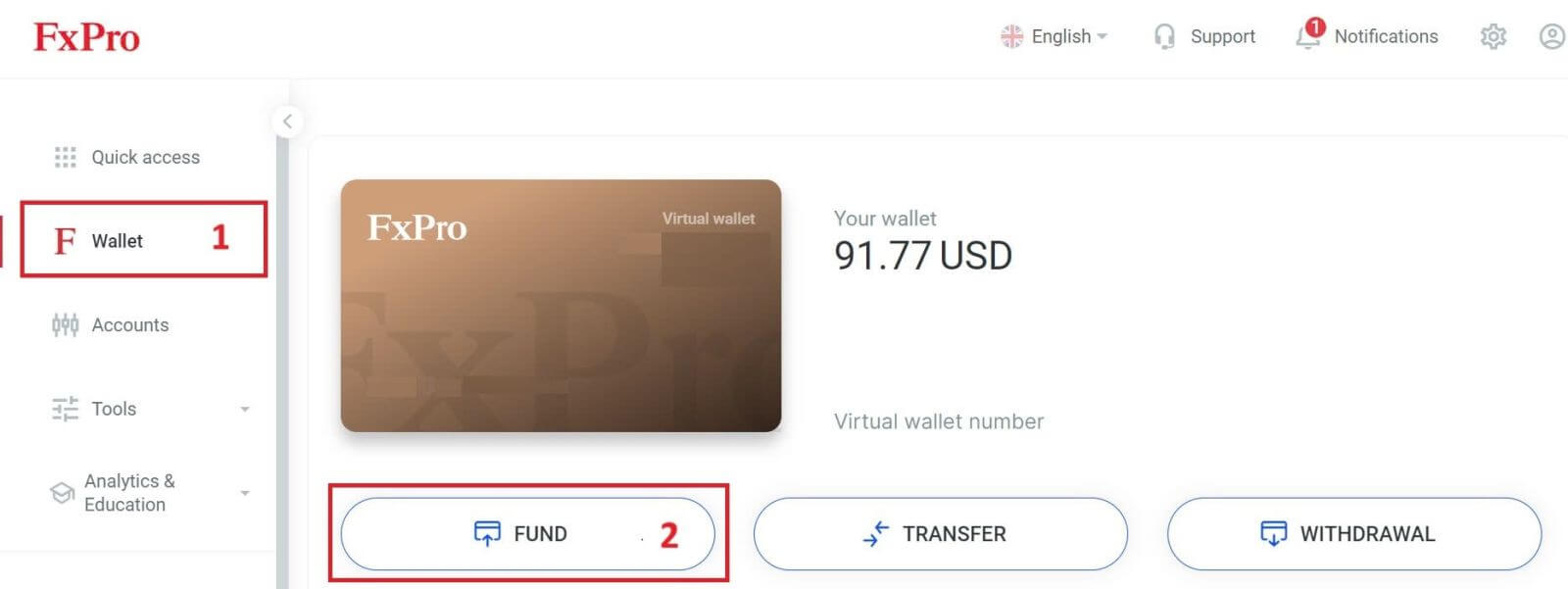
នៅលើ FxPro Wallet នៅពេលជ្រើសរើសរូបិយប័ណ្ណគ្រីបតូដែលមាន សូមជ្រើសរើសមួយដែលអ្នកចង់ដាក់ប្រាក់។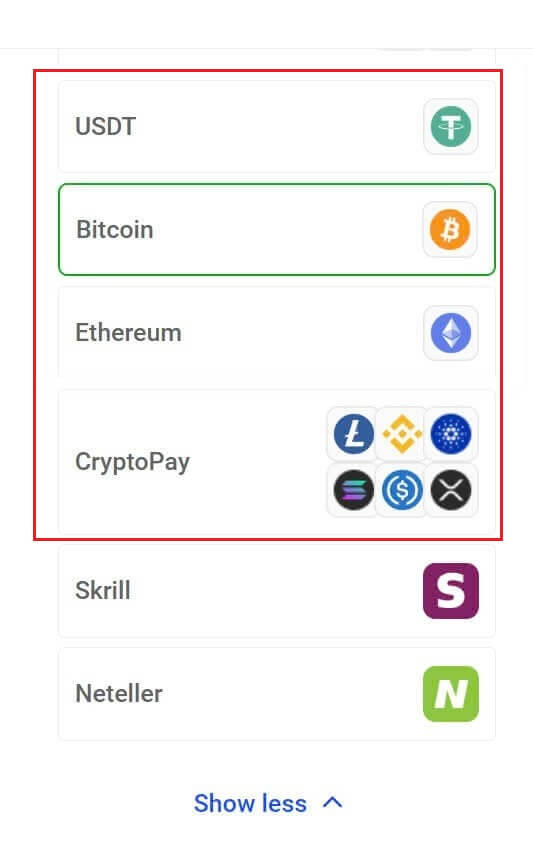
មានរូបិយប័ណ្ណគ្រីបតូមួយចំនួនទៀតនៅក្នុង ផ្នែក "CryptoPay" ក្រៅពី Bitcoin, USDT និង Ethereum ។
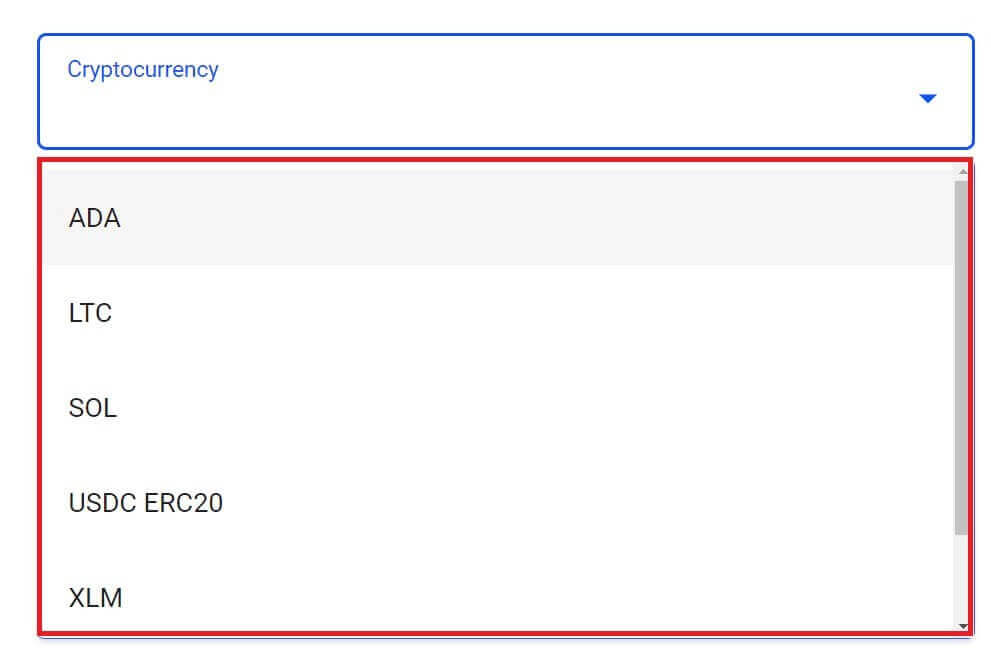
បន្ទាប់មក បញ្ចូលចំនួនទឹកប្រាក់ដែលអ្នកចង់ដាក់ក្នុង វាលចំនួនប្រាក់បញ្ញើ (សូមចំណាំថាចំនួនទឹកប្រាក់ត្រូវតែមានចន្លោះពី 100 ទៅ 10.000 EUR ឬសមមូលជារូបិយប័ណ្ណផ្សេងទៀត)។
បន្ទាប់ពីនោះ ជ្រើសរើស ប៊ូតុង "FUND" ដើម្បីបន្ត។ 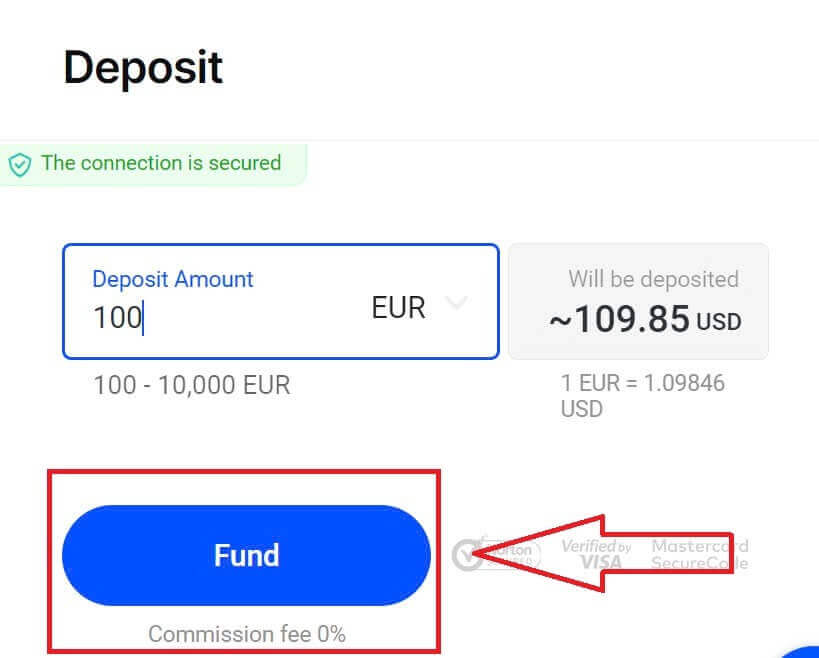
អាសយដ្ឋានទូទាត់ដែលបានកំណត់នឹងត្រូវបានបង្ហាញ ហើយអ្នកនឹងត្រូវដក crypto របស់អ្នកពីកាបូបឯកជនរបស់អ្នកទៅកាន់អាសយដ្ឋាន FxPro ។ 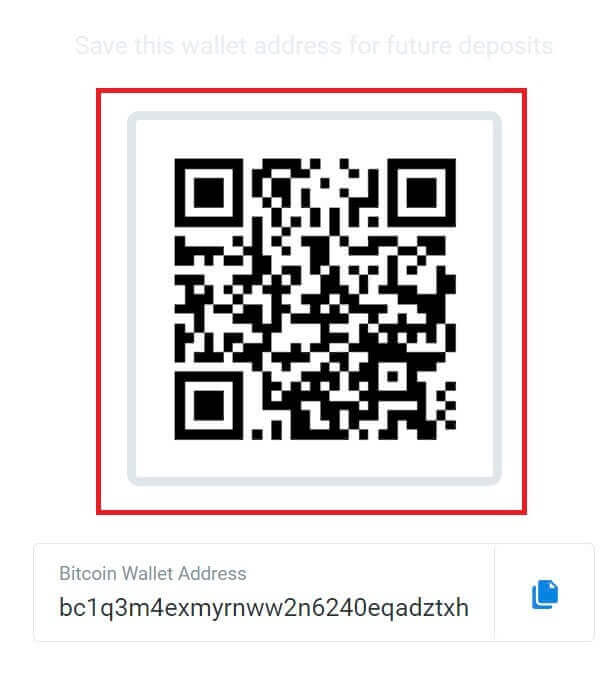
នៅពេលដែលការទូទាត់បានជោគជ័យ ចំនួនទឹកប្រាក់នឹងត្រូវបានឆ្លុះបញ្ចាំងនៅក្នុងគណនីជួញដូរដែលអ្នកបានជ្រើសរើសជា USD។ សកម្មភាពដាក់ប្រាក់របស់អ្នកឥឡូវនេះបានបញ្ចប់ហើយ។
ការទូទាត់ក្នុងស្រុក - ផ្ទេរប្រាក់តាមធនាគារ
ចាប់ផ្តើមដោយការចូលទៅក្នុងគណនី FxPro របស់អ្នក។ នៅពេលអ្នកចូល សូមចូលទៅកាន់ ជម្រើស FxPro Wallet ដែលរកឃើញនៅក្នុងម៉ឺនុយខាងឆ្វេង។ ចុចលើ ប៊ូតុង "FUND" ដើម្បីចាប់ផ្តើមដំណើរការផ្តល់មូលនិធិ។ 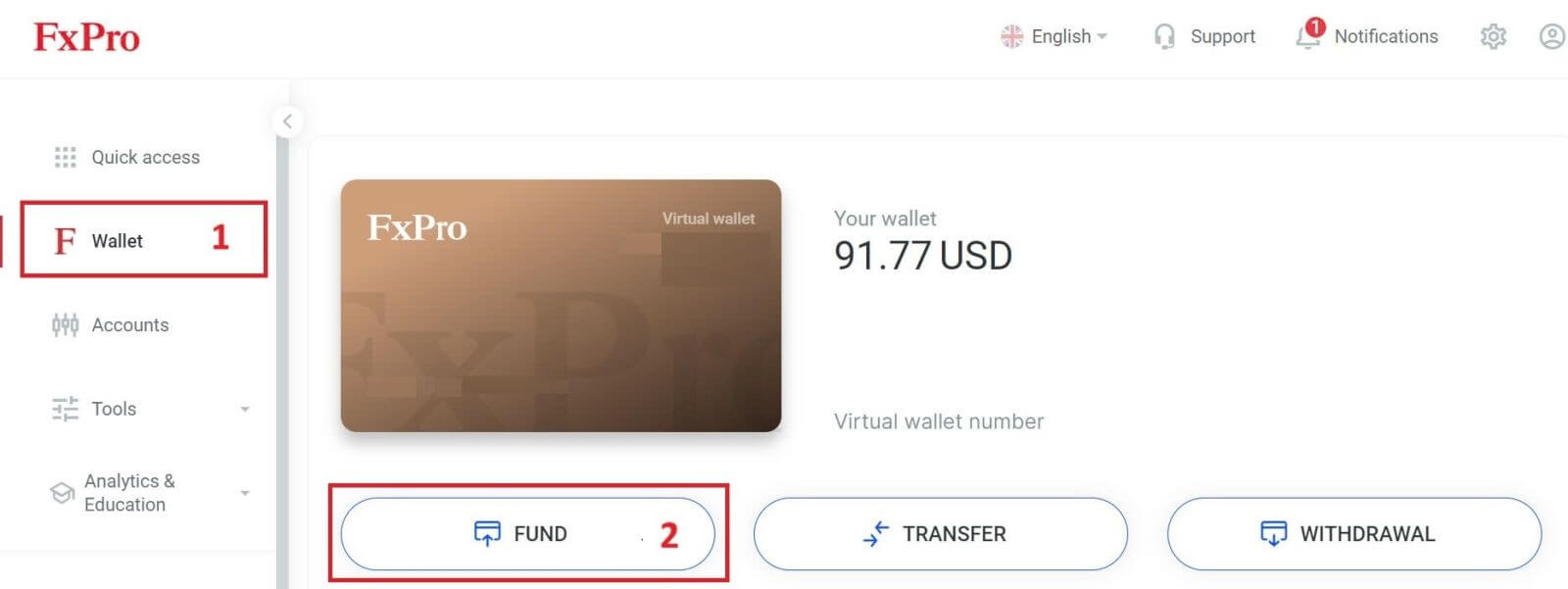
នៅលើ FxPro Wallet នៅពេលជ្រើសរើសវិធីបង់ប្រាក់ សូមជ្រើសរើស "វិធីបង់ប្រាក់ក្នុងស្រុក" ឬ "ការផ្ទេរប្រាក់តាមធនាគារភ្លាមៗ" ដើម្បីចាប់ផ្តើមដំណើរការដាក់ប្រាក់។ 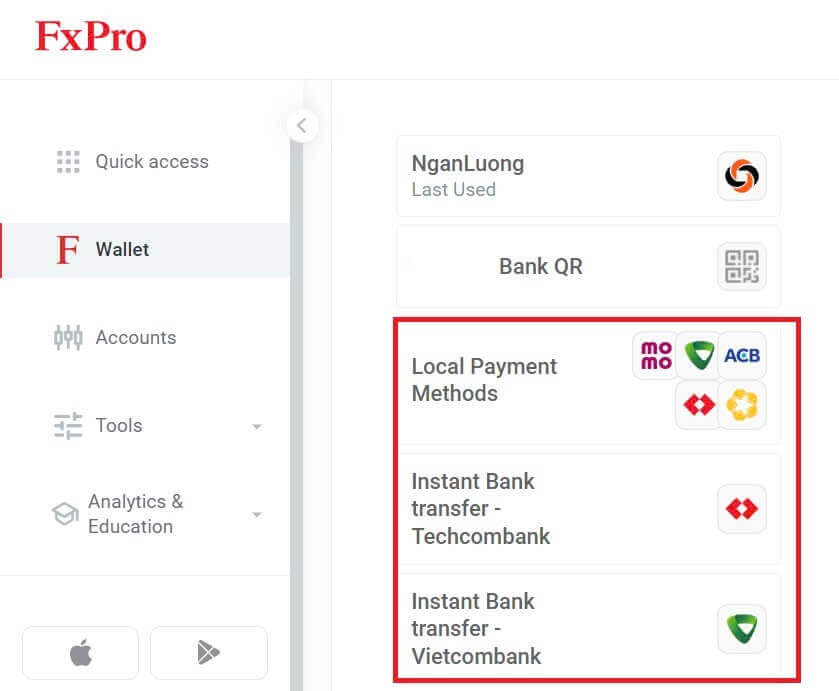
ទីពីរ បញ្ចូលចំនួនទឹកប្រាក់ដែលអ្នកចង់ដាក់ក្នុងវាលចំនួនប្រាក់បញ្ញើ (សូមចំណាំថាចំនួនទឹកប្រាក់ត្រូវតែមានចន្លោះពី 100 ទៅ 10.000 EUR ឬសមមូលជារូបិយប័ណ្ណផ្សេងទៀត)។
បន្ទាប់មក ជ្រើសរើស ប៊ូតុង "FUND" ដើម្បីបន្ត។ 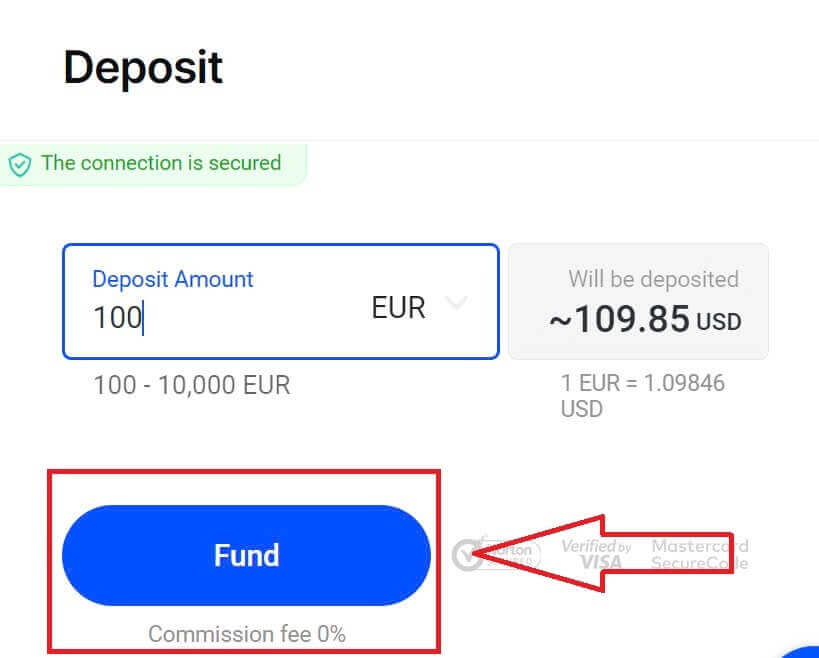
អ្នកនឹងត្រូវបានបង្ហាញជាមួយនឹងការណែនាំបន្ថែម; អនុវត្តតាមជំហានទាំងនេះ ដើម្បីបញ្ចប់សកម្មភាពដាក់ប្រាក់។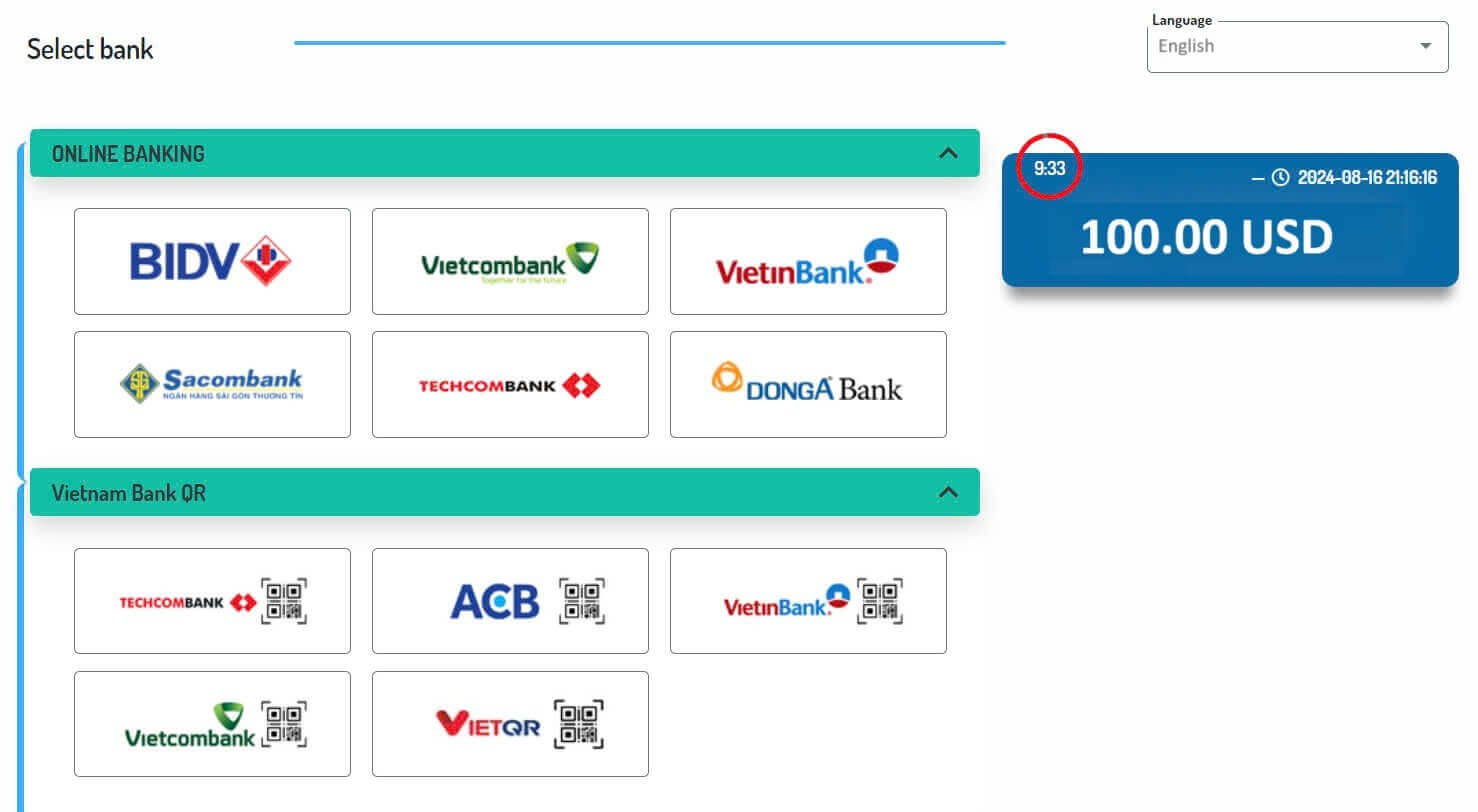
របៀបដាក់ប្រាក់លើ FxPro [App]
ដំបូងបើកកម្មវិធី FxPro នៅលើឧបករណ៍ចល័តរបស់អ្នក។ អ្នកអាចចុច ប៊ូតុង "FUND" នៅក្នុង ផ្នែក FxPro Wallet ឬ ប៊ូតុង "FUND" នៅក្នុងរបារឧបករណ៍នៅផ្នែកខាងក្រោមនៃអេក្រង់ដើម្បីចាប់ផ្តើម។ 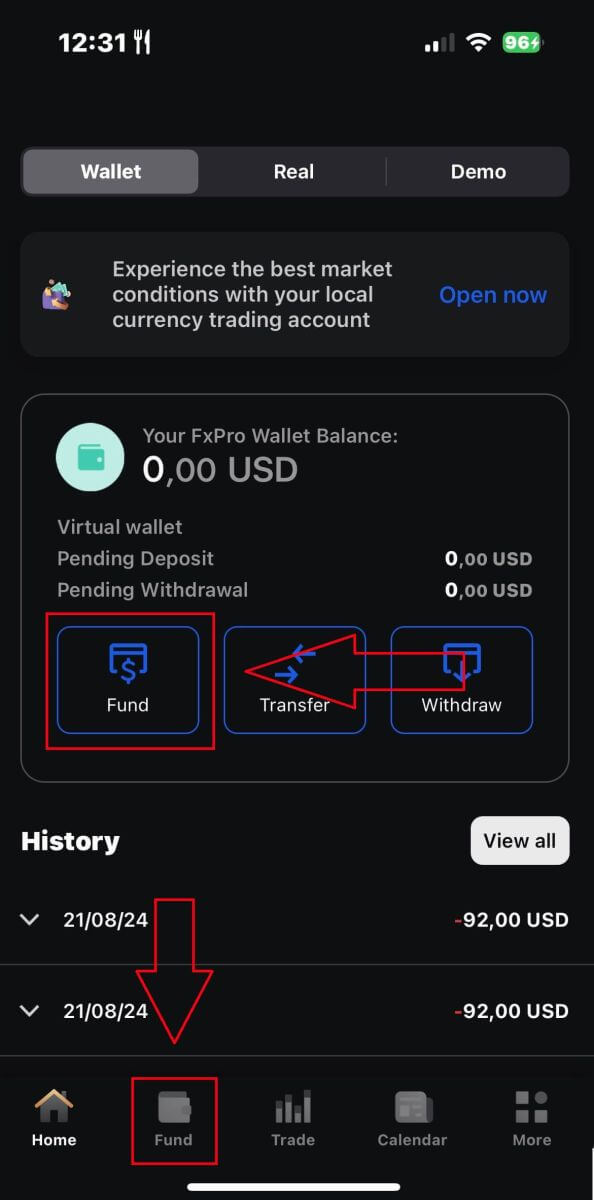
បន្ទាប់មក ជ្រើសរើសវិធីដាក់ប្រាក់ដែលអ្នកយល់ថាសមរម្យ និងងាយស្រួល ព្រោះ FxPro ផ្តល់នូវជម្រើសជាច្រើនសម្រាប់អ្នកប្រើប្រាស់ សូម្បីតែនៅលើកម្មវិធីទូរស័ព្ទក៏ដោយ។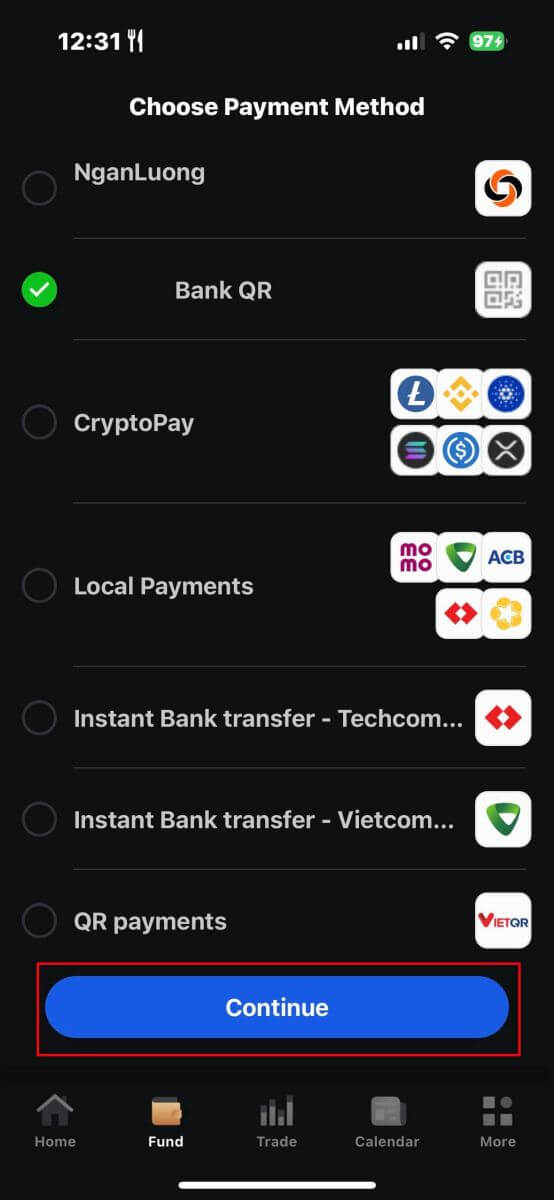
មធ្យោបាយផ្សេងៗមានដូចជា កាតធនាគារ ប្រព័ន្ធទូទាត់អេឡិចត្រូនិក (EPS) រូបិយប័ណ្ណគ្រីបតូ ការទូទាត់ក្នុងស្រុក ឬការផ្ទេរប្រាក់តាមធនាគារ។
នៅពេលអ្នកជ្រើសរើសវិធីបង់ប្រាក់ សូមចុចលើ "បន្ត" ដើម្បីបន្ត។ 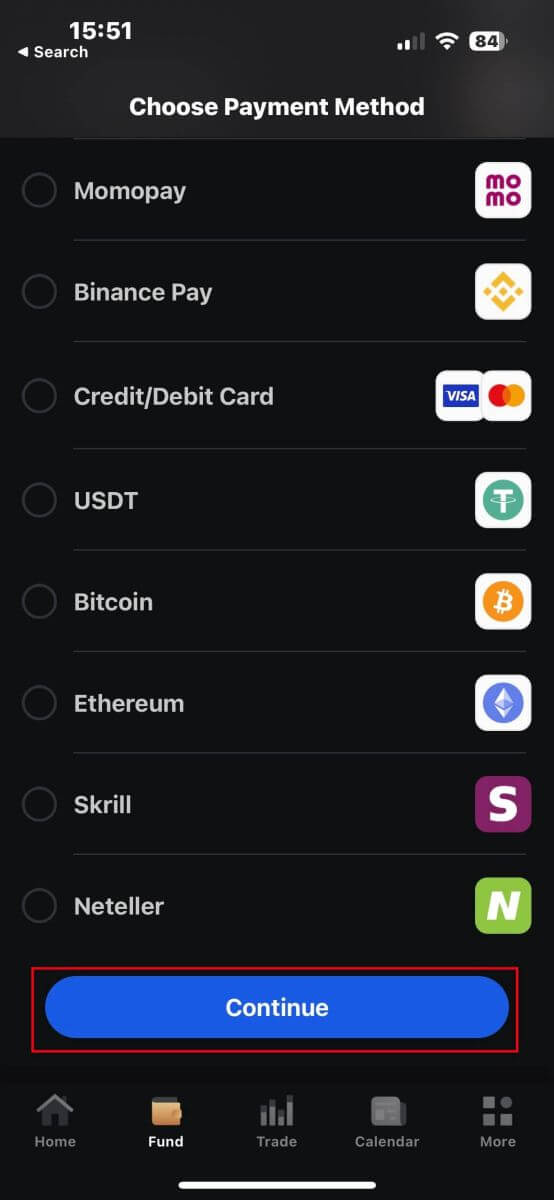
នៅទំព័របន្ទាប់ សូមបញ្ចូលព័ត៌មានដែលត្រូវការ (វាអាចប្រែប្រួលអាស្រ័យលើវិធីដាក់ប្រាក់ដែលអ្នកបានជ្រើសរើស) នៅក្នុងវាលដែលត្រូវគ្នា
សូមចំណាំថាចំនួនទឹកប្រាក់ត្រូវតែមានចន្លោះពី 100 USD ទៅ 15,999 USD ឬសមមូលជារូបិយប័ណ្ណផ្សេងទៀតដើម្បីឱ្យមានសុពលភាព។ អ្នកក៏អាចពិនិត្យមើលចំនួនទឹកប្រាក់ដែលបានបំប្លែងជា USD នៅក្នុងវាលខាងក្រោម។
បន្ទាប់ពីពិនិត្យដោយប្រុងប្រយ័ត្ននូវព័ត៌មានទាំងអស់ សូមបន្តដោយចុច ប៊ូតុង "ដាក់ប្រាក់"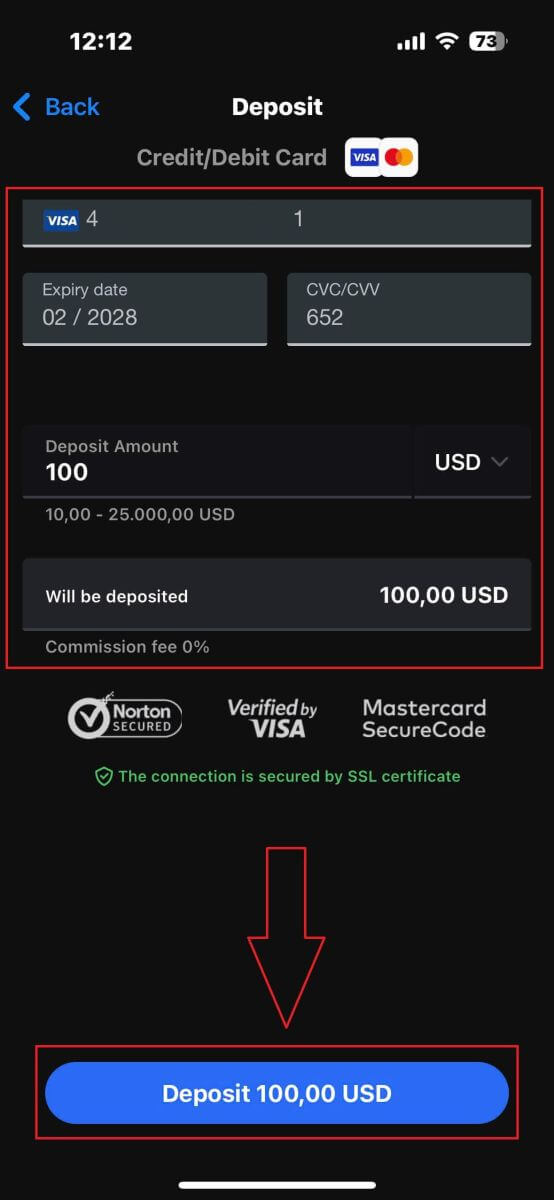
។
បន្ទាប់ពីនោះ អ្នកនឹងត្រូវបានដឹកនាំទៅកាន់ទំព័រការណែនាំបន្ទាប់ អាស្រ័យលើវិធីសាស្ត្រដាក់ប្រាក់ដែលអ្នកបានជ្រើសរើស។ អនុវត្តតាមការណែនាំនៅលើអេក្រង់ជាជំហានៗ ដើម្បីបញ្ចប់ដំណើរការ។ សូមសំណាងល្អ!
របៀបធ្វើពាណិជ្ជកម្ម Forex ជាមួយ FxPro
របៀបដាក់ការបញ្ជាទិញថ្មីនៅលើ FxPro MT4
ជាដំបូង សូមទាញយក និងចូលទៅ FxPro MT4 របស់អ្នក។ ប្រសិនបើអ្នកមិនដឹងពីរបៀបធ្វើដូច្នេះទេ សូមមើលអត្ថបទនេះជាមួយនឹងការណែនាំលម្អិត និងសាមញ្ញ៖ របៀបចូលទៅ FxPro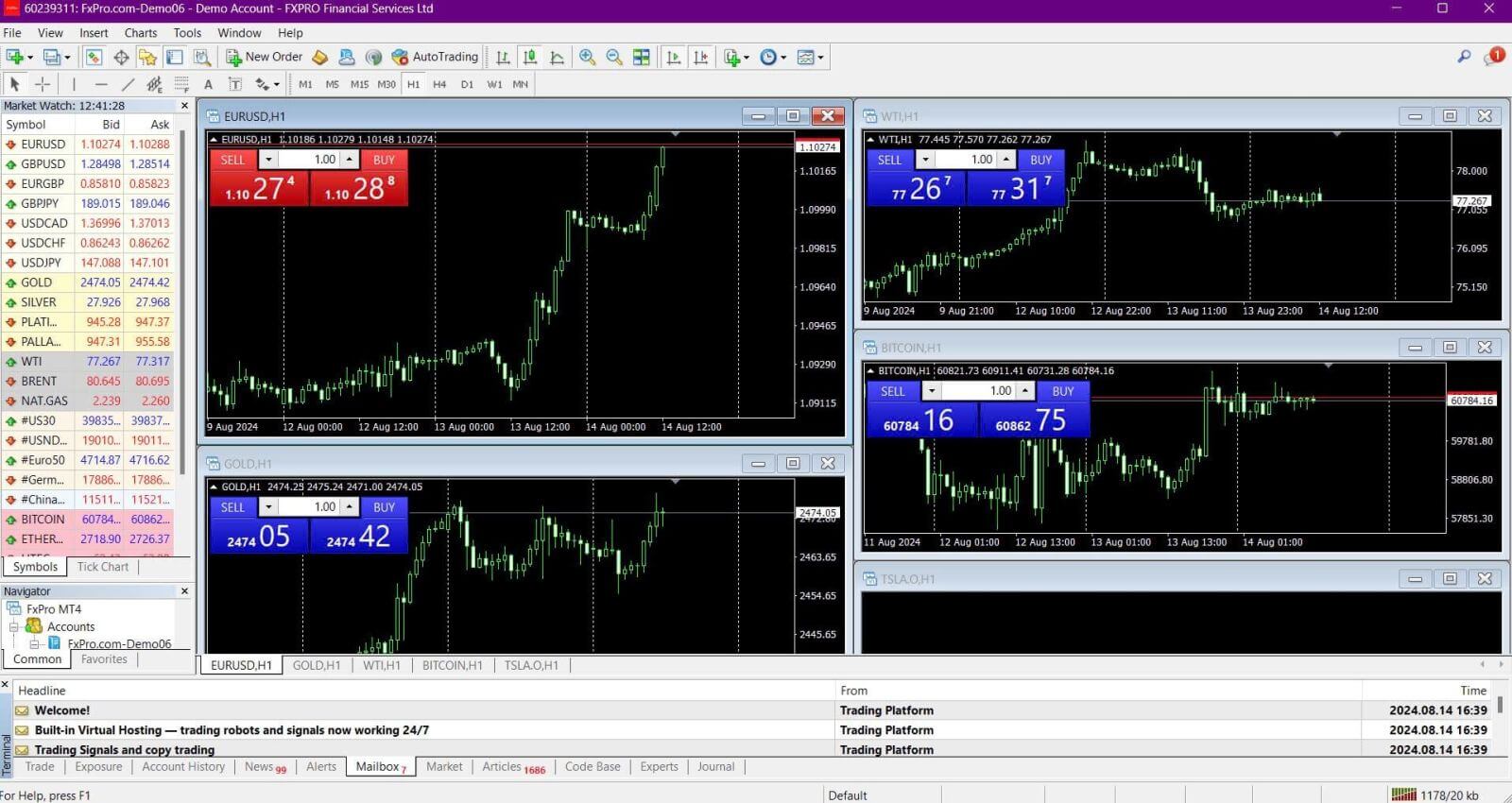
សូមចុចកណ្ដុរស្ដាំលើតារាង បន្ទាប់មកចុច "ការជួញដូរ" ហើយជ្រើសរើស "ការបញ្ជាទិញថ្មី" ឬចុចពីរដង។ នៅលើរូបិយប័ណ្ណដែលអ្នកចង់ធ្វើការបញ្ជាទិញនៅក្នុង MT4 បន្ទាប់មក បង្អួចការបញ្ជាទិញ នឹងលេចឡើង។ 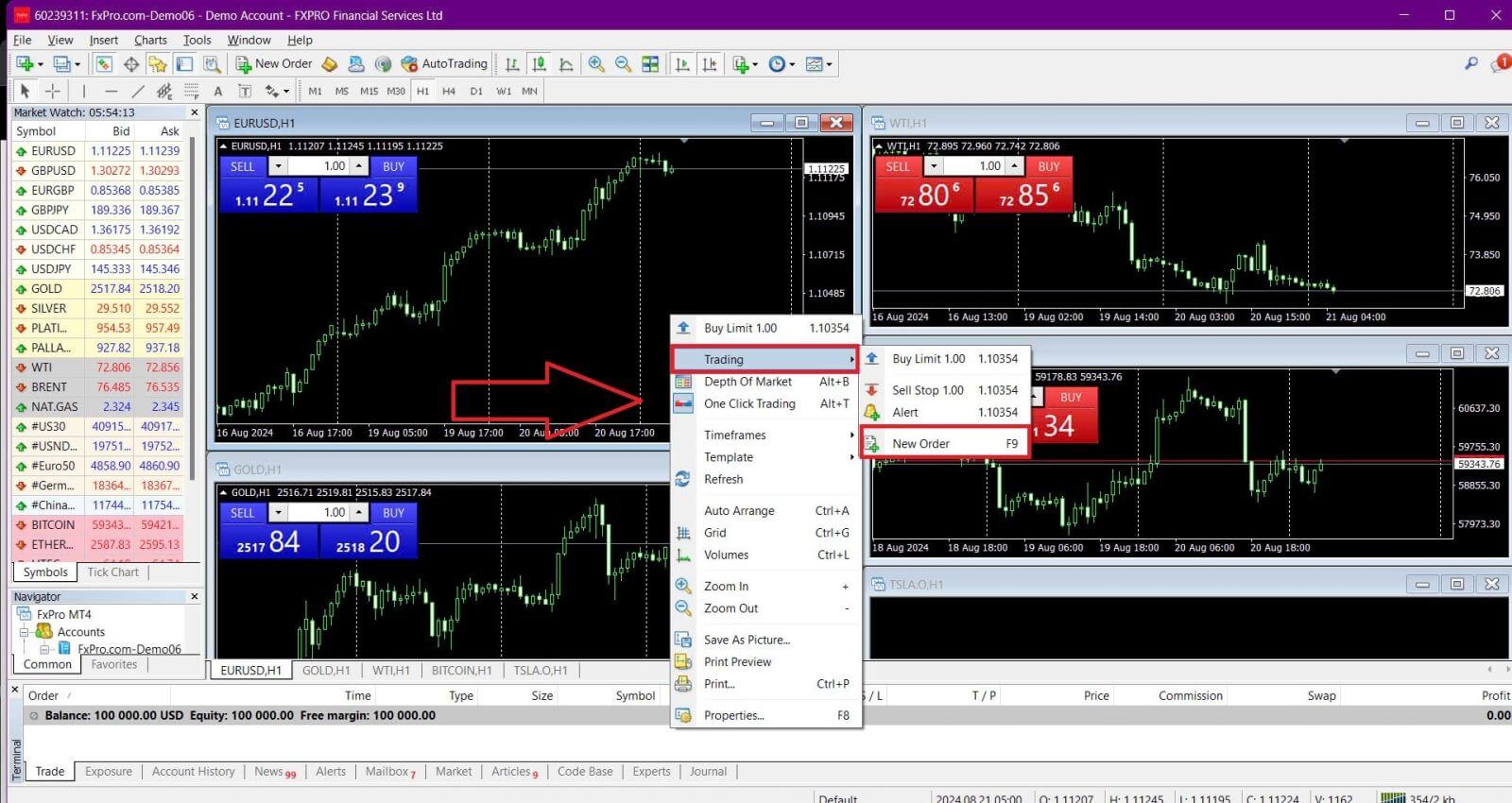
និមិត្តសញ្ញា៖ ត្រូវប្រាកដថានិមិត្តសញ្ញារូបិយប័ណ្ណដែលអ្នកចង់ធ្វើពាណិជ្ជកម្មត្រូវបានបង្ហាញក្នុងប្រអប់និមិត្តសញ្ញា។
កម្រិតសំឡេង៖ សម្រេចទំហំកិច្ចសន្យារបស់អ្នក។ អ្នកអាចចុចព្រួញដើម្បីជ្រើសរើសកម្រិតសំឡេងពីជម្រើសទម្លាក់ចុះ ឬចុចខាងឆ្វេងក្នុងប្រអប់កម្រិតសំឡេង ហើយវាយតម្លៃដែលចង់បាន។ សូមចងចាំថាទំហំកិច្ចសន្យារបស់អ្នកប៉ះពាល់ដោយផ្ទាល់ទៅលើប្រាក់ចំណេញ ឬការបាត់បង់សក្តានុពលរបស់អ្នក។
មតិយោបល់៖ ផ្នែកនេះគឺស្រេចចិត្ត ប៉ុន្តែអ្នកអាចប្រើវាដើម្បីបន្ថែមមតិយោបល់ដើម្បីកំណត់អត្តសញ្ញាណពាណិជ្ជកម្មរបស់អ្នក។
ប្រភេទ៖ ប្រភេទត្រូវបានកំណត់ទៅជា ការប្រតិបត្តិទីផ្សារ តាមលំនាំដើម៖
ការអនុវត្តទីផ្សារ៖ ប្រតិបត្តិការបញ្ជាទិញតាមតម្លៃទីផ្សារបច្ចុប្បន្ន។
ការបញ្ជាទិញដែលមិនទាន់សម្រេច៖ អនុញ្ញាតឱ្យអ្នកកំណត់តម្លៃនាពេលអនាគតដែលអ្នកមានបំណងបើកការជួញដូររបស់អ្នក។
ជាចុងក្រោយ ជ្រើសរើសប្រភេទការបញ្ជាទិញដើម្បីបើក — ទាំងការលក់ ឬការបញ្ជាទិញ៖
លក់តាមទីផ្សារ៖ បើកក្នុងតម្លៃដេញថ្លៃ ហើយបិទនៅតម្លៃសួរ។ ប្រភេទការបញ្ជាទិញនេះអាចនាំមកនូវប្រាក់ចំណេញ ប្រសិនបើតម្លៃធ្លាក់ចុះ។
ទិញតាមទីផ្សារ៖ បើកនៅតម្លៃសួរ ហើយបិទនៅតម្លៃដេញថ្លៃ។ ប្រភេទការបញ្ជាទិញនេះអាចនាំមកនូវប្រាក់ចំណេញ ប្រសិនបើតម្លៃកើនឡើង។
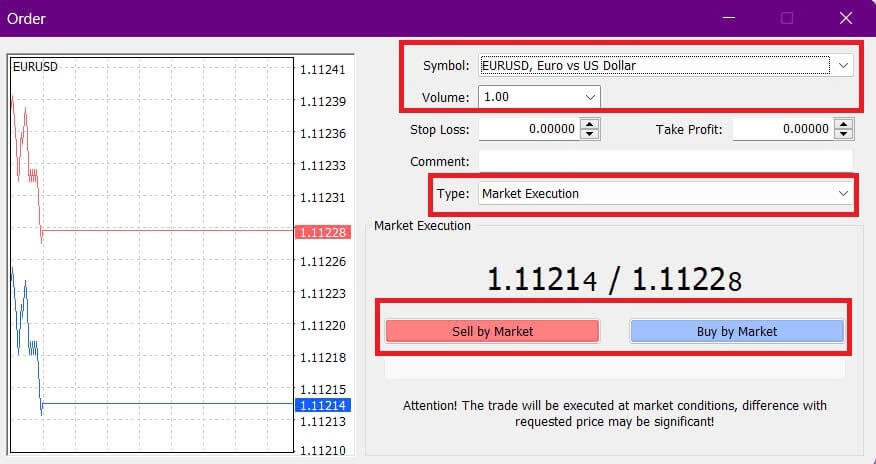
នៅពេលអ្នកចុចលើ ទិញ ឬ លក់ ការបញ្ជាទិញរបស់អ្នកនឹងត្រូវបានដំណើរការភ្លាមៗ។ អ្នកអាចពិនិត្យមើលស្ថានភាពនៃការបញ្ជាទិញរបស់អ្នកនៅក្នុង ស្ថានីយពាណិជ្ជកម្ម ។

របៀបដាក់ការបញ្ជាទិញដែលមិនទាន់សម្រេចនៅលើ FxPro MT4
តើការបញ្ជាទិញមិនទាន់សម្រេចប៉ុន្មាន
មិនដូចការបញ្ជាទិញការប្រតិបត្តិភ្លាមៗ ដែលការជួញដូរត្រូវបានដាក់នៅតម្លៃទីផ្សារបច្ចុប្បន្ន ការបញ្ជាទិញដែលមិនទាន់សម្រេចអនុញ្ញាតឱ្យអ្នកកំណត់ការបញ្ជាទិញដែលនឹងត្រូវបានប្រតិបត្តិនៅពេលដែលតម្លៃឈានដល់កម្រិតជាក់លាក់មួយដែលអ្នកបានជ្រើសរើស។ ការបញ្ជាទិញដែលមិនទាន់សម្រេចមានបួនប្រភេទ ដែលអាចដាក់ជាក្រុមជាពីរប្រភេទធំៗ៖
ការបញ្ជាទិញរំពឹងថានឹងបំបែកកម្រិតទីផ្សារជាក់លាក់មួយ។
ការបញ្ជាទិញត្រូវបានរំពឹងថានឹងត្រលប់មកវិញពីកម្រិតទីផ្សារជាក់លាក់មួយ។
បញ្ឈប់
ការបញ្ជាទិញនេះអនុញ្ញាតឱ្យអ្នកកំណត់ការបញ្ជាទិញលើសពីតម្លៃទីផ្សារបច្ចុប្បន្ន។ ឧទាហរណ៍ ប្រសិនបើតម្លៃទីផ្សារបច្ចុប្បន្នគឺ $20 ហើយអ្នកកំណត់ Buy Stop នៅ $22 នោះទីតាំងទិញ (ឬវែង) នឹងត្រូវបានបើកនៅពេលដែលទីផ្សារឡើងដល់ $22។
លក់បញ្ឈប់
ការបញ្ជាទិញនេះអនុញ្ញាតឱ្យអ្នកកំណត់ការបញ្ជាទិញលក់ក្រោមតម្លៃទីផ្សារបច្ចុប្បន្ន។ ឧទាហរណ៍ ប្រសិនបើតម្លៃទីផ្សារបច្ចុប្បន្នគឺ $20 ហើយអ្នកកំណត់ Sell Stop នៅ $18 នោះទីតាំងលក់ (ឬខ្លី) នឹងត្រូវបានបើកនៅពេលដែលទីផ្សារឡើងដល់ $18។
Buy Limit
ការបញ្ជាទិញនេះគឺផ្ទុយពី Buy Stop ដែលអនុញ្ញាតឱ្យអ្នកកំណត់ការបញ្ជាទិញក្រោមតម្លៃទីផ្សារបច្ចុប្បន្ន។ ឧទាហរណ៍ ប្រសិនបើតម្លៃទីផ្សារបច្ចុប្បន្នគឺ $20 ហើយអ្នកកំណត់ Buy Limit នៅ $18 នោះទីតាំងទិញនឹងត្រូវបានបើកនៅពេលដែលទីផ្សារឡើងដល់កម្រិត $18។
Sell Limit
ការបញ្ជាទិញនេះអនុញ្ញាតឱ្យអ្នកកំណត់ការបញ្ជាទិញលក់លើសពីតម្លៃទីផ្សារបច្ចុប្បន្ន។ ឧទាហរណ៍ ប្រសិនបើតម្លៃទីផ្សារបច្ចុប្បន្នគឺ $20 ហើយអ្នកកំណត់ Sell Limit នៅ $22 នោះទីតាំងលក់នឹងត្រូវបានបើកនៅពេលដែលទីផ្សារឈានដល់កម្រិត $22។
ការបើកការបញ្ជាទិញដែលមិនទាន់សម្រេច
អ្នកអាចបើកការបញ្ជាទិញដែលមិនទាន់សម្រេចថ្មីដោយចុចពីរដងលើឈ្មោះទីផ្សារក្នុង ម៉ូឌុល Market Watch ។ វានឹងបើកបង្អួចការបញ្ជាទិញថ្មី ដែលអ្នកអាចប្តូរប្រភេទការបញ្ជាទិញទៅ "ការបញ្ជាទិញដែលកំពុងរង់ចាំ" ។ 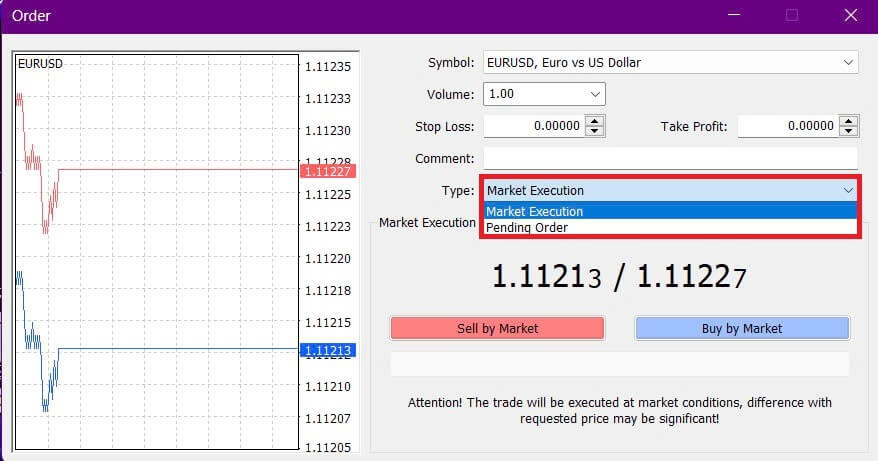
បន្ទាប់មក ជ្រើសរើសកម្រិតទីផ្សារដែលការបញ្ជាទិញមិនទាន់សម្រេចនឹងត្រូវបានធ្វើឱ្យសកម្ម និងកំណត់ទំហំទីតាំងដោយផ្អែកលើកម្រិតសំឡេង។
បើចាំបាច់ អ្នកក៏អាចកំណត់កាលបរិច្ឆេទផុតកំណត់ ( ផុតកំណត់ )។ នៅពេលដែលអ្នកបានកំណត់រចនាសម្ព័ន្ធប៉ារ៉ាម៉ែត្រទាំងអស់នេះហើយ សូមជ្រើសរើសប្រភេទការបញ្ជាទិញដែលចង់បានដោយផ្អែកលើថាតើអ្នកចង់វែង ឬខ្លី និងថាតើអ្នកកំពុងប្រើលំដាប់បញ្ឈប់ ឬកំណត់។ ជាចុងក្រោយចុច ប៊ូតុង "ទីកន្លែង" ដើម្បីបញ្ចប់ដំណើរការ។ 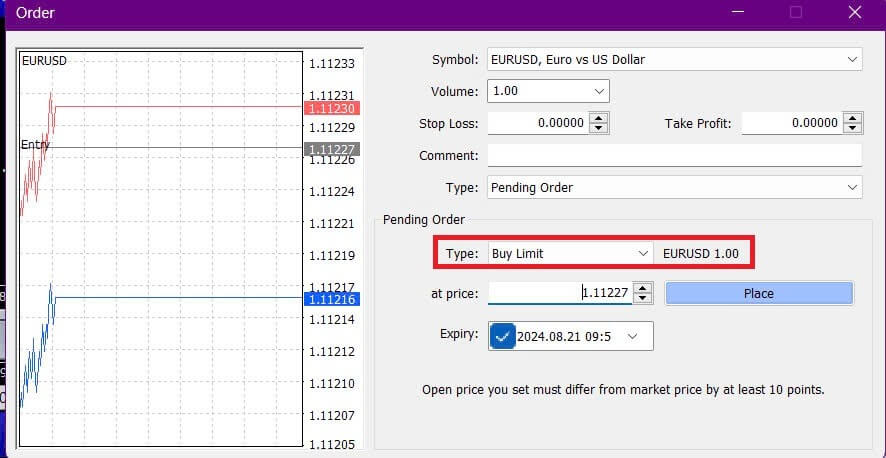
ការបញ្ជាទិញដែលមិនទាន់សម្រេចគឺជាលក្ខណៈពិសេសដ៏មានឥទ្ធិពលរបស់ MT4។ ពួកវាមានប្រយោជន៍ជាពិសេសនៅពេលដែលអ្នកមិនអាចតាមដានទីផ្សារជានិច្ចសម្រាប់ចំណុចចូលរបស់អ្នក ឬនៅពេលដែលតម្លៃឧបករណ៍ផ្លាស់ប្តូរយ៉ាងឆាប់រហ័ស ធានាថាអ្នកមិនខកខានឱកាសនោះទេ។
របៀបបិទការបញ្ជាទិញនៅលើ FxPro MT4
ដើម្បីបិទទីតាំងបើកសូមចុច "x" នៅក្នុង ផ្ទាំងពាណិជ្ជកម្ម នៃ បង្អួចស្ថានីយ ។ 
ជាជម្រើស ចុចកណ្ដុរស្ដាំលើលំដាប់ជួរនៅលើគំនូសតាង ហើយជ្រើសរើស "បិទ" ។ 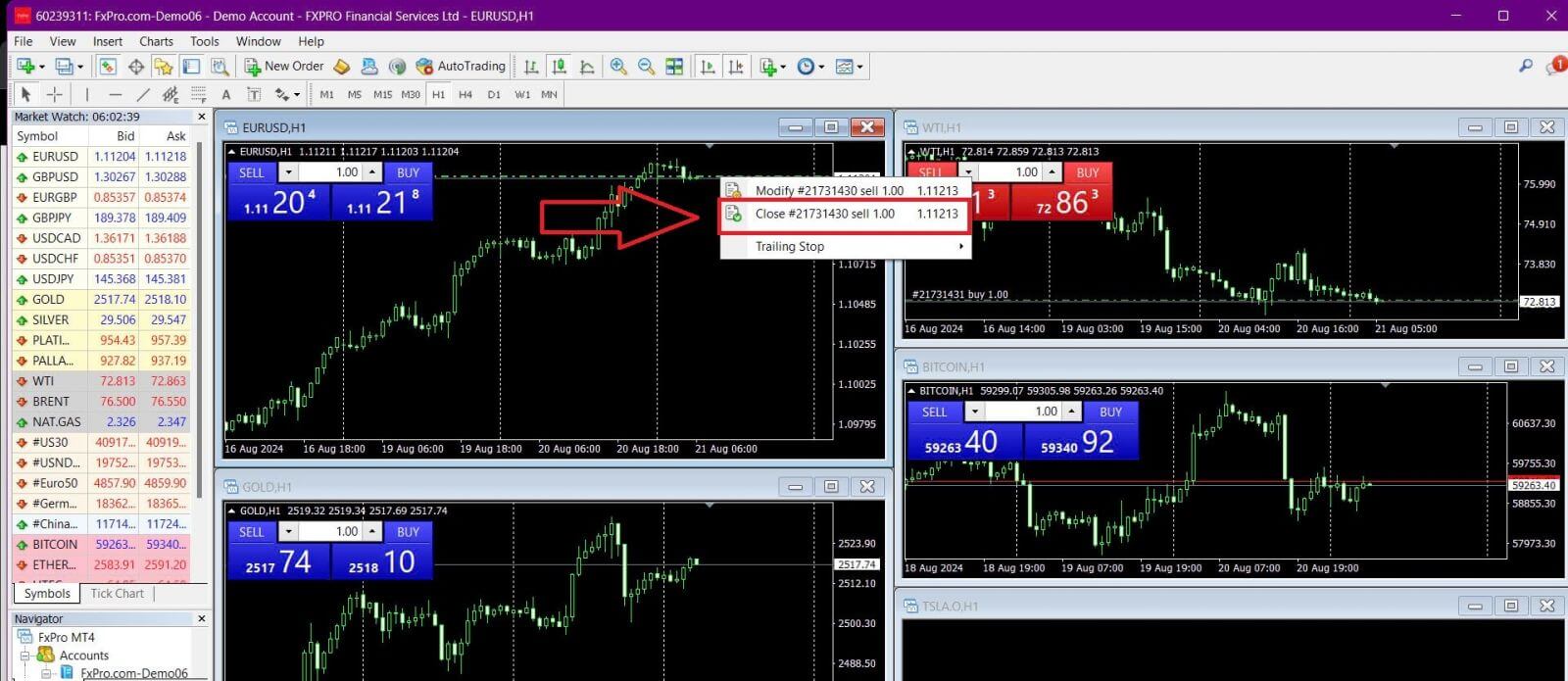
បើអ្នកចង់បិទតែផ្នែកមួយនៃមុខតំណែងរបស់អ្នក ចុចកណ្ដុរស្ដាំលើលំដាប់បើក ហើយជ្រើស "កែប្រែ" ។ នៅក្នុង វាល ប្រភេទ ជ្រើសរើសការប្រតិបត្តិភ្លាមៗ ហើយបញ្ជាក់ផ្នែកនៃទីតាំងដែលអ្នកចង់បិទ។ 
ដូចដែលអ្នកអាចមើលឃើញ ការបើក និងបិទការជួញដូរនៅលើ MT4 គឺវិចារណញាណខ្លាំងណាស់ ហើយអាចធ្វើបានដោយគ្រាន់តែចុចតែម្តងប៉ុណ្ណោះ។
ការប្រើប្រាស់ Stop Loss, Take Profit និង Trailing Stop នៅលើ FxPro MT4
គន្លឹះមួយក្នុងចំណោមគន្លឹះនៃភាពជោគជ័យរយៈពេលវែងនៅក្នុងទីផ្សារហិរញ្ញវត្ថុគឺការគ្រប់គ្រងហានិភ័យប្រកបដោយប្រសិទ្ធភាព។ ដូច្នេះ ការរួមបញ្ចូលការខាតបង់ និងការទទួលយកប្រាក់ចំណេញទៅក្នុងយុទ្ធសាស្រ្តជួញដូររបស់អ្នកគឺចាំបាច់ណាស់។
ចូរយើងស្វែងយល់ពីរបៀបប្រើប្រាស់លក្ខណៈពិសេសទាំងនេះនៅលើវេទិកា MT4 ដើម្បីជួយអ្នកកំណត់ហានិភ័យ និងបង្កើនសក្តានុពលពាណិជ្ជកម្មរបស់អ្នក។
កំណត់បញ្ឈប់ការបាត់បង់ និងយកប្រាក់ចំណេញ
វិធីសាមញ្ញបំផុតដើម្បីបន្ថែម Stop Loss ឬ Take Profit ទៅក្នុងពាណិជ្ជកម្មរបស់អ្នកគឺដោយការដំឡើងវានៅពេលដាក់ការបញ្ជាទិញថ្មី។ 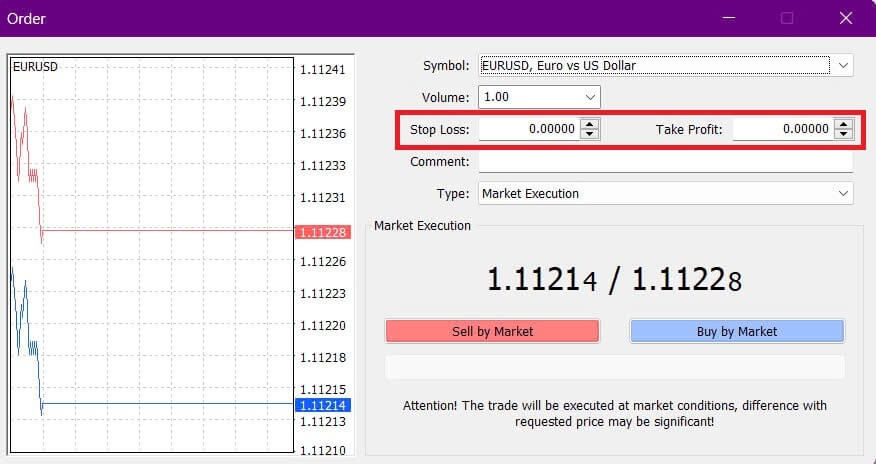
ដើម្បីកំណត់ Stop Loss ឬ Take Profit នៅពេលដាក់បញ្ជាទិញថ្មី គ្រាន់តែបញ្ចូលកម្រិតតម្លៃដែលអ្នកចង់បាននៅក្នុងផ្នែក Stop Loss និង Take Profit។ Stop Loss នឹងចាប់ផ្តើមដោយស្វ័យប្រវត្តិ ប្រសិនបើទីផ្សារផ្លាស់ទីប្រឆាំងនឹងទីតាំងរបស់អ្នក ខណៈពេលដែល Take Profit នឹងបង្កឡើងនៅពេលដែលតម្លៃឈានដល់គោលដៅដែលបានបញ្ជាក់របស់អ្នក។ អ្នកអាចកំណត់កម្រិត Stop Loss ក្រោមតម្លៃទីផ្សារបច្ចុប្បន្ន និងកម្រិត Take Profit ខាងលើវា។
សូមចងចាំថា Stop Loss (SL) ឬ Take Profit (TP) តែងតែត្រូវបានភ្ជាប់ទៅទីតាំងបើកចំហ ឬការបញ្ជាទិញដែលមិនទាន់សម្រេច។ អ្នកអាចកែតម្រូវកម្រិតទាំងនេះបន្ទាប់ពីបើកការជួញដូរខណៈពេលដែលត្រួតពិនិត្យទីផ្សារ។ ទោះបីជាពួកគេមិនមែនជាកាតព្វកិច្ចនៅពេលបើកមុខតំណែងថ្មីក៏ដោយ ការបន្ថែមពួកវាត្រូវបានផ្តល់អនុសាសន៍យ៉ាងខ្លាំងដើម្បីការពារពាណិជ្ជកម្មរបស់អ្នក។
បន្ថែម Stop Loss និងយកកម្រិតប្រាក់ចំណេញ
មធ្យោបាយងាយស្រួលបំផុតដើម្បីបន្ថែមកម្រិត SL/TP ទៅកាន់ទីតាំងដែលបានបើករួចហើយគឺដោយប្រើបន្ទាត់ពាណិជ្ជកម្មនៅលើតារាង។ គ្រាន់តែអូស និងទម្លាក់បន្ទាត់ពាណិជ្ជកម្មឡើងលើ ឬចុះក្រោមទៅកម្រិតដែលអ្នកចង់បាន។ 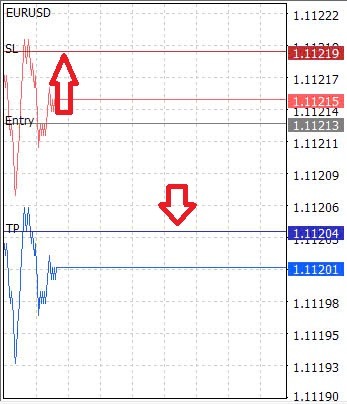
នៅពេលដែលអ្នកបានកំណត់កម្រិត SL/TP នោះ បន្ទាត់ SL/TP នឹងបង្ហាញនៅលើគំនូសតាង ដែលអនុញ្ញាតឱ្យអ្នកងាយស្រួលកែប្រែពួកវាតាមតម្រូវការ។ អ្នកក៏អាចកែតម្រូវកម្រិត SL/TP ពី ម៉ូឌុល "Terminal"
ខាងក្រោមផងដែរ ។ ដើម្បីធ្វើដូចនេះចុចកណ្ដុរស្ដាំលើទីតាំងបើករបស់អ្នកឬការបញ្ជាទិញដែលមិនទាន់សម្រេចហើយជ្រើសរើស "កែប្រែ" ឬ "លុប" លំដាប់។
បង្អួចកែប្រែការបញ្ជាទិញនឹងបង្ហាញឡើង ដែលអនុញ្ញាតឱ្យអ្នកបញ្ចូល ឬកែតម្រូវកម្រិត SL/TP ដោយបញ្ជាក់តម្លៃទីផ្សារពិតប្រាកដ ឬដោយកំណត់ជួរពិន្ទុពីតម្លៃទីផ្សារបច្ចុប្បន្ន។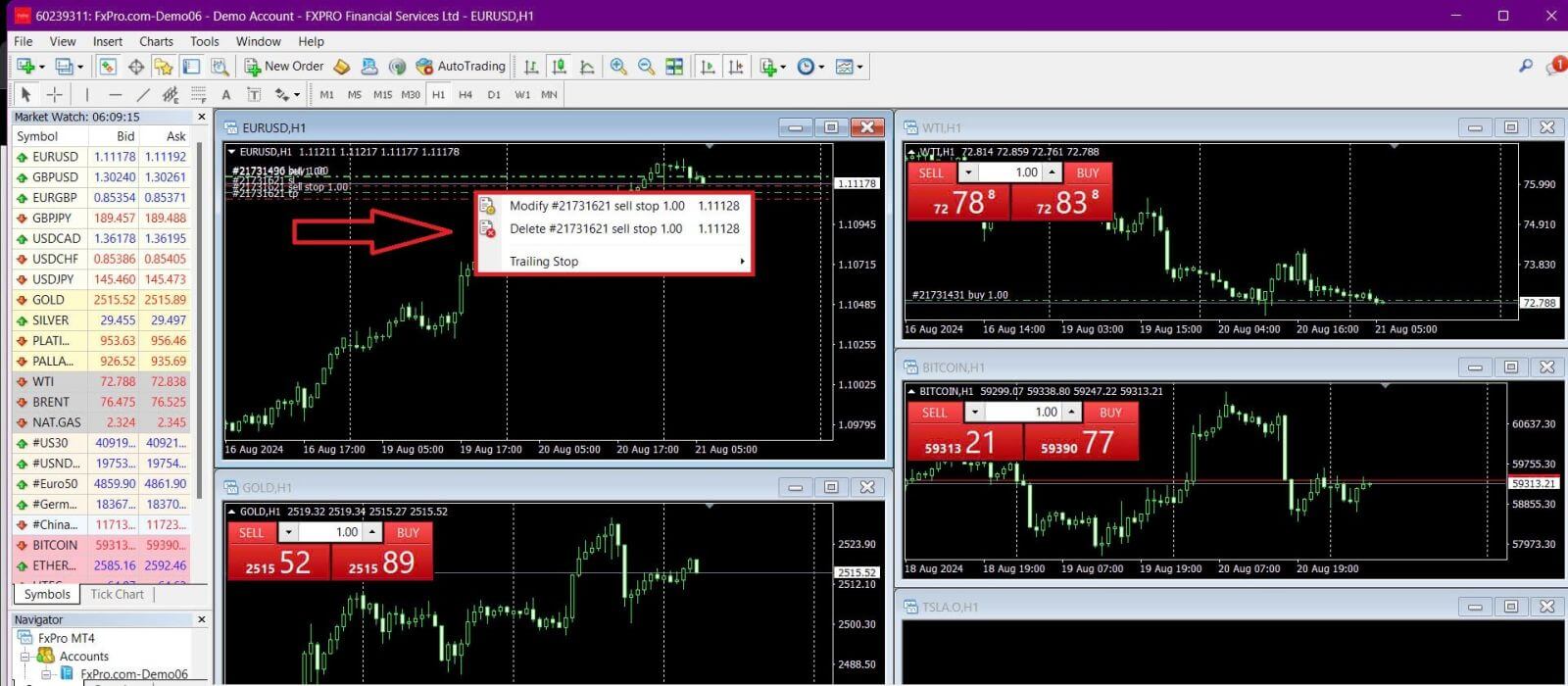
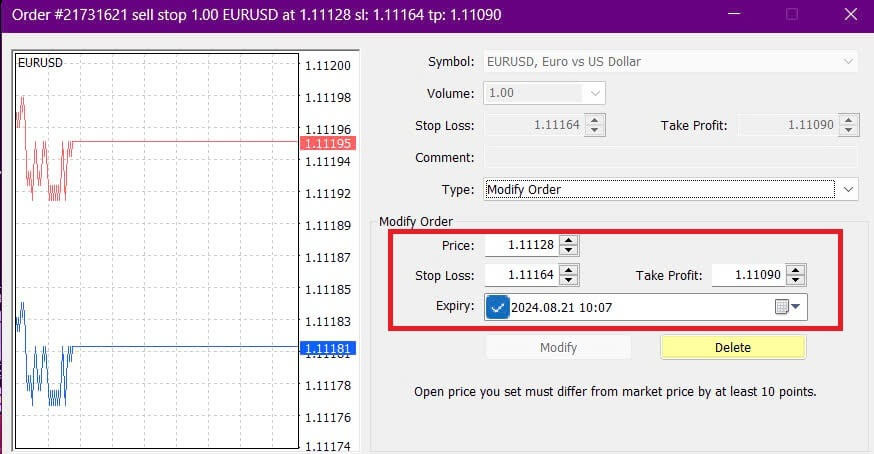
ការឈប់តាមក្រោយ
Stop Losses ត្រូវបានរចនាឡើងដើម្បីកំណត់ការខាតបង់នៅពេលដែលទីផ្សារផ្លាស់ទីប្រឆាំងនឹងទីតាំងរបស់អ្នក ប៉ុន្តែពួកគេក៏អាចជួយអ្នកក្នុងការចាក់សោប្រាក់ចំណេញផងដែរ។
ខណៈពេលដែលវាហាក់ដូចជាផ្ទុយស្រឡះ គំនិតនេះគឺងាយស្រួលយល់។ ឧទាហរណ៍ ប្រសិនបើអ្នកបានបើកទីតាំងយូរហើយទីផ្សារផ្លាស់ទីដោយអំណោយផល ធ្វើឱ្យពាណិជ្ជកម្មរបស់អ្នកទទួលបានផលចំណេញ អ្នកអាចផ្លាស់ទី Stop Loss ដើមរបស់អ្នក (កំណត់ក្រោមតម្លៃបើករបស់អ្នក) ទៅតម្លៃបើកចំហរបស់អ្នកដើម្បីបំបែក ឬសូម្បីតែនៅខាងលើតម្លៃបើកចំហ។ ដើម្បីទទួលបានប្រាក់ចំណេញ។
ដើម្បីធ្វើស្វ័យប្រវត្តិកម្មដំណើរការនេះ អ្នកអាចប្រើ Trailing Stop ។ ឧបករណ៍នេះមានប្រយោជន៍ជាពិសេសសម្រាប់ការគ្រប់គ្រងហានិភ័យ នៅពេលដែលការផ្លាស់ប្តូរតម្លៃលឿន ឬនៅពេលដែលអ្នកមិនអាចតាមដានទីផ្សារបានជានិច្ច។ ដរាបណាទីតាំងរបស់អ្នកទទួលបានផលចំណេញ នោះ Trailing Stop នឹងធ្វើតាមដោយស្វ័យប្រវត្តិ ដោយរក្សាចម្ងាយដែលបានកំណត់ពីមុន។
សូមចងចាំថាការជួញដូររបស់អ្នកត្រូវតែទទួលបានផលចំណេញដោយចំនួនគ្រប់គ្រាន់សម្រាប់ Trailing Stop ដើម្បីផ្លាស់ទីពីលើតម្លៃបើកចំហរបស់អ្នក និងធានាប្រាក់ចំណេញ។
Trailing Stops (TS) ត្រូវបានភ្ជាប់ទៅនឹងមុខតំណែងបើកចំហរបស់អ្នក ប៉ុន្តែត្រូវចាំថា MT4 ចាំបាច់ត្រូវបើកសម្រាប់ Trailing Stop ដើម្បីដំណើរការដោយជោគជ័យ។
ដើម្បីកំណត់ Trailing Stop ចុចកណ្ដុរស្ដាំលើទីតាំងបើកនៅក្នុង បង្អួច "Terminal" ហើយបញ្ជាក់តម្លៃ pip ដែលអ្នកចង់បានសម្រាប់ចម្ងាយរវាងកម្រិត TP និងតម្លៃបច្ចុប្បន្ននៅក្នុង ម៉ឺនុយ Trailing Stop ។ 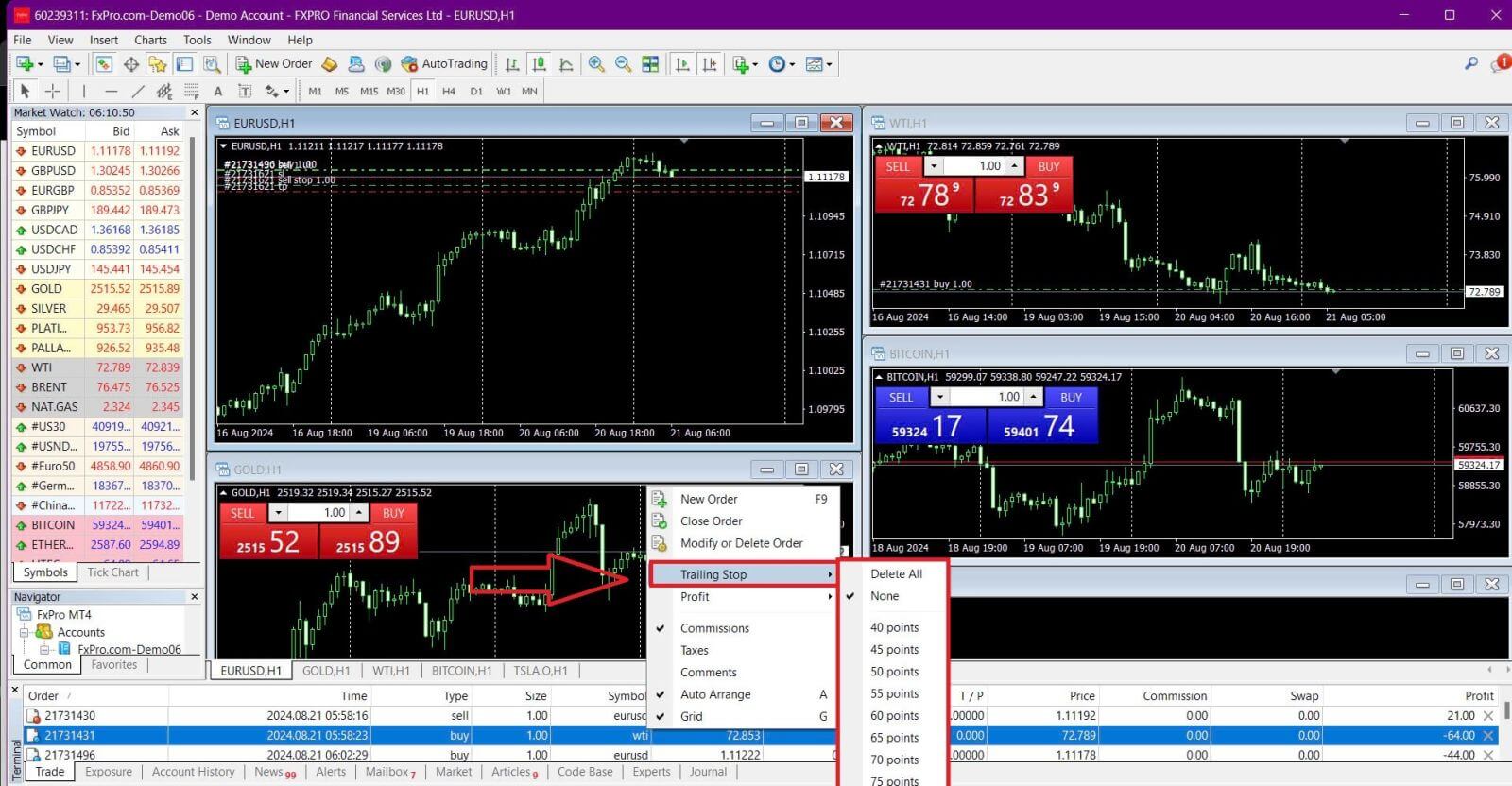
Trailing Stop របស់អ្នក ឥឡូវនេះសកម្ម មានន័យថាវានឹងកែតម្រូវកម្រិតឈប់បាត់បង់ដោយស្វ័យប្រវត្តិ ប្រសិនបើតម្លៃផ្លាស់ទីតាមការពេញចិត្តរបស់អ្នក។
អ្នកអាចបិទ Trailing Stop បានយ៉ាងងាយស្រួល ដោយជ្រើសរើស "None" នៅក្នុង ម៉ឺនុយ Trailing Stop ។ ដើម្បីបិទដំណើរការវាយ៉ាងឆាប់រហ័សសម្រាប់មុខតំណែងដែលបើកទាំងអស់ សូមជ្រើសរើស "លុបទាំងអស់" ។
MT4 ផ្តល់នូវវិធីជាច្រើនដើម្បីការពារមុខតំណែងរបស់អ្នកយ៉ាងឆាប់រហ័ស និងមានប្រសិទ្ធភាព។
ខណៈពេលដែល ការបញ្ជាទិញ Stop Loss មានប្រសិទ្ធភាពសម្រាប់ការគ្រប់គ្រងហានិភ័យ និងរក្សាការខាតបង់ដែលអាចកើតមាននៅក្នុងការត្រួតពិនិត្យ ពួកគេមិនផ្តល់សុវត្ថិភាព 100% ទេ។
ការបញ្ឈប់ការបាត់បង់ គឺឥតគិតថ្លៃក្នុងការប្រើប្រាស់ និងជួយការពារគណនីរបស់អ្នកពីការផ្លាស់ទីទីផ្សារមិនល្អ ប៉ុន្តែពួកគេមិនអាចធានាការប្រតិបត្តិតាមកម្រិតដែលអ្នកចង់បាននោះទេ។ នៅក្នុងទីផ្សារប្រែប្រួល តម្លៃអាចនឹងមានគម្លាតលើសពីកម្រិតឈប់របស់អ្នក (លោតពីតម្លៃមួយទៅតម្លៃបន្ទាប់ដោយមិនមានការជួញដូររវាងគ្នា) ដែលអាចបណ្តាលឱ្យតម្លៃបិទកាន់តែអាក្រក់ជាងការរំពឹងទុក។ នេះត្រូវបានគេស្គាល់ថាជាការធ្លាក់ចុះតម្លៃ។
ការធានា បញ្ឈប់ការបាត់បង់ ដែលធានាថាទីតាំងរបស់អ្នកត្រូវបានបិទនៅ កម្រិត Stop Loss ដែលបានស្នើសុំ ដោយគ្មានហានិភ័យនៃការរអិល គឺអាចរកបានដោយឥតគិតថ្លៃជាមួយនឹងគណនីមូលដ្ឋាន។
របៀបដកប្រាក់នៅលើ FxPro
ច្បាប់ដកប្រាក់
ការដកប្រាក់អាចរកបាន 24/7 ដែលផ្តល់ឱ្យអ្នកនូវការចូលប្រើប្រាស់ជាប្រចាំនូវមូលនិធិរបស់អ្នក។ ដើម្បីដកប្រាក់ សូមចូលទៅកាន់ផ្នែកដកប្រាក់នៅក្នុង FxPro Wallet របស់អ្នក ដែលអ្នកក៏អាចពិនិត្យមើលស្ថានភាពប្រតិបត្តិការរបស់អ្នកនៅក្រោមប្រវត្តិប្រតិបត្តិការផងដែរ។
ទោះជាយ៉ាងណាក៏ដោយ សូមចងចាំនូវច្បាប់ទូទៅខាងក្រោមសម្រាប់ការដកប្រាក់៖
ចំនួនទឹកប្រាក់ដកអតិបរមាគឺ 15,999.00 USD (នេះត្រូវបានអនុវត្តសម្រាប់គ្រប់វិធីដកប្រាក់)។
សូមជម្រាបជូនថា ដើម្បីដកប្រាក់តាមវិធី Bank Wire ជាមុនសិន អ្នកគួរតែសងប្រាក់វិញនូវរាល់ប្រាក់បញ្ញើក្នុងប័ណ្ណឥណទាន PayPal និង Skrill ថ្មីៗរបស់អ្នក។ វិធីសាស្រ្តផ្តល់មូលនិធិដែលត្រូវសងវិញនឹងត្រូវបានបង្ហាញយ៉ាងច្បាស់ដល់អ្នកនៅក្នុង FxPro Direct របស់អ្នក។
សូមចំណាំថា ដើម្បីឱ្យការដកប្រាក់ទទួលបានជោគជ័យ អ្នកគួរតែផ្ទេរប្រាក់របស់អ្នកទៅកាន់ FxPro Wallet របស់អ្នក។ សម្រាប់វិធីប្រើប្រាស់ប័ណ្ណធនាគារ និងរូបិយប័ណ្ណគ្រីបតូ ចំនួនទឹកប្រាក់ដកត្រូវតែស្មើនឹងចំនួនប្រាក់បញ្ញើ ខណៈប្រាក់ចំណេញនឹងត្រូវបានផ្ទេរដោយស្វ័យប្រវត្តិតាមរយៈការផ្ទេរប្រាក់តាមធនាគារ។
អ្នកត្រូវតែអនុវត្តតាមគោលការណ៍ដកប្រាក់របស់យើង ដែលណែនាំថាអតិថិជនត្រូវតែដកប្រាក់តាមវិធីដូចគ្នាដែលប្រើដើម្បីដាក់ប្រាក់ លុះត្រាតែវិធីសាស្ត្រនោះត្រូវបានសងប្រាក់វិញពេញលេញ ឬដែនកំណត់នៃការសងប្រាក់វិញបានផុតកំណត់។ ក្នុងករណីនេះ អ្នកអាចប្រើវិធីផ្ទេរប្រាក់តាមធនាគារ ឬកាបូបអេឡិចត្រូនិកដែលធ្លាប់ប្រើពីមុនដើម្បីផ្តល់មូលនិធិ (ដរាបណាវាអាចទទួលយកការទូទាត់) ដើម្បីដកប្រាក់ចំណេញ។
FxPro មិនគិតថ្លៃសេវា/កម្រៃជើងសារណាមួយលើការដាក់ប្រាក់/ដកប្រាក់ទេ ទោះជាយ៉ាងណាក៏ដោយ អ្នកអាចនឹងត្រូវបង់ថ្លៃសេវាពីធនាគារពាក់ព័ន្ធនឹងករណីផ្ទេរប្រាក់តាមធនាគារ។ សូមចំណាំថាសម្រាប់ e-wallets អាចនឹងមានតម្លៃសម្រាប់ការដកប្រាក់ ប្រសិនបើអ្នកមិនបានធ្វើការជួញដូរ។
របៀបដកប្រាក់ [គេហទំព័រ]
កាតធនាគារ
ជាដំបូង សូមចូលទៅកាន់ ផ្ទាំងគ្រប់គ្រង FxPro របស់អ្នក ។ បន្ទាប់មកជ្រើសរើស FxPro Wallet ពីរបារចំហៀងខាងឆ្វេង ហើយចុច ប៊ូតុង "ដកប្រាក់" ដើម្បីចាប់ផ្តើម។
សូមចំណាំថា យើងទទួលយកប័ណ្ណឥណទាន/ឥណពន្ធ រួមមាន Visa, Visa Electron, Visa Delta, MasterCard, Maestro International និង Maestro UK។
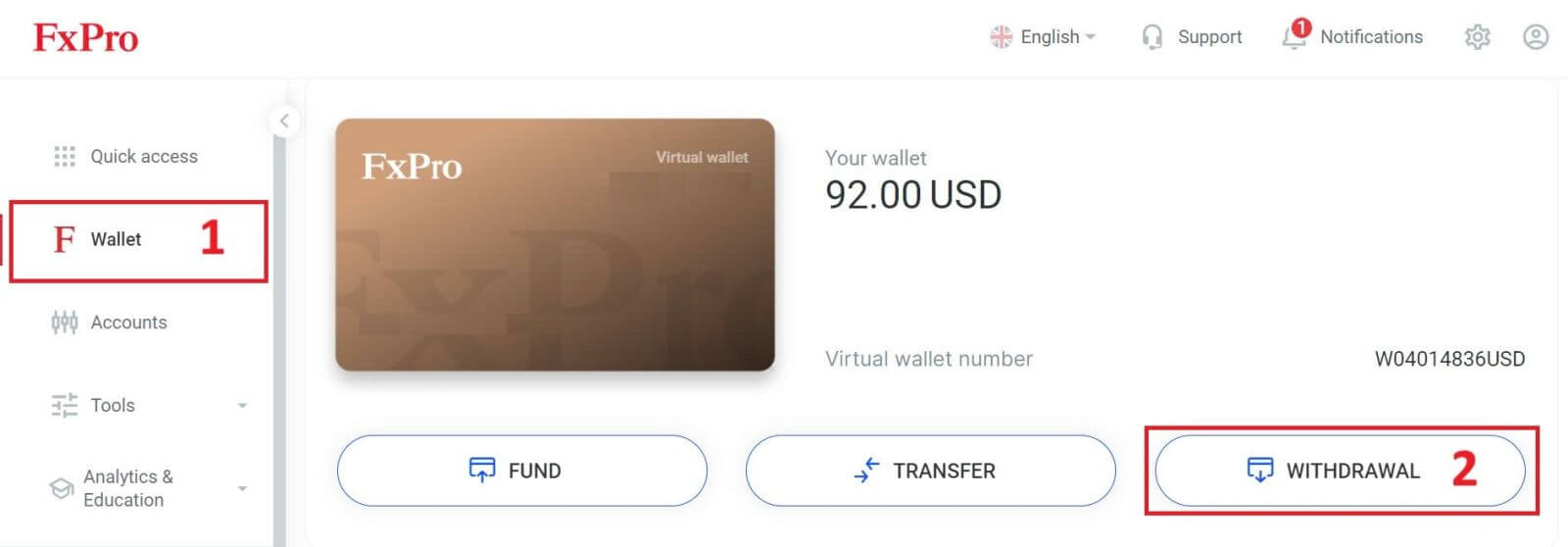
បន្ទាប់មក បញ្ចូលចំនួនទឹកប្រាក់ដែលអ្នកចង់ដកក្នុងវាលដែលត្រូវគ្នា។ បន្ទាប់មកជ្រើសរើស ជម្រើស "ដកប្រាក់" ជា "កាតឥណទាន/ឥណពន្ធ" ហើយចុច ប៊ូតុង "ដក" ដើម្បីបន្ត។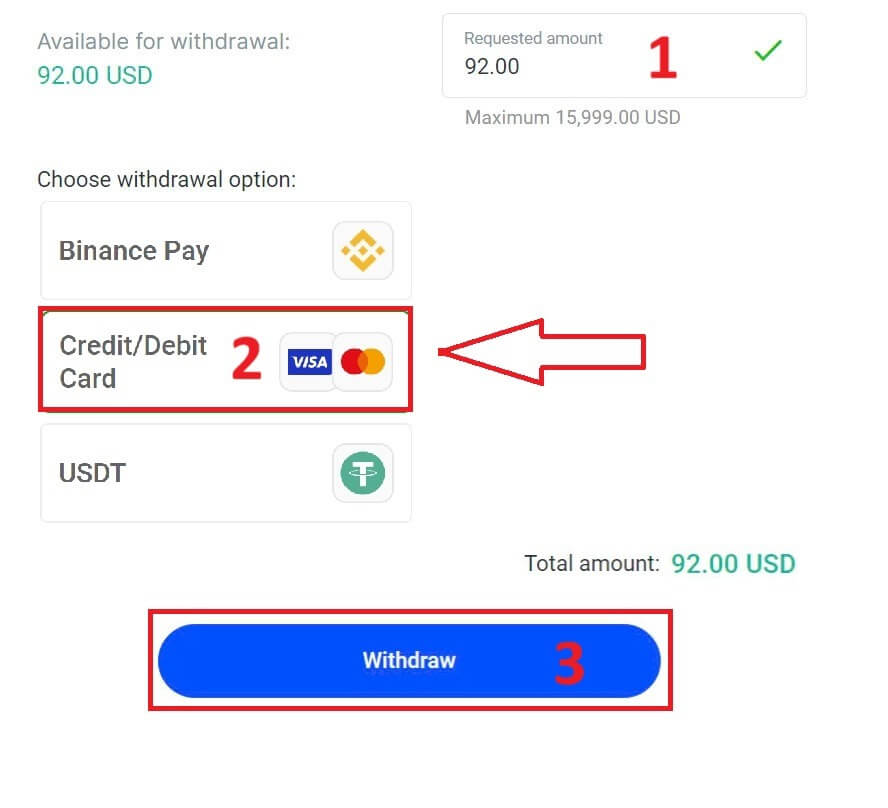
បន្ទាប់មក ទម្រង់បែបបទមួយនឹងលេចឡើងសម្រាប់អ្នកដើម្បីបញ្ចូលព័ត៌មានកាតរបស់អ្នក (ប្រសិនបើអ្នកកំពុងប្រើកាតដូចគ្នាដែលអ្នកធ្លាប់ដាក់ប្រាក់ពីមុន អ្នកអាចរំលងជំហាននេះ):
លេខកាត
កាលបរិច្ឆេទផុតកំណត់។
CVV
សូមពិនិត្យដោយប្រុងប្រយ័ត្នម្តងទៀតនូវចំនួនដកប្រាក់។
នៅពេលដែលអ្នកប្រាកដថារាល់វាលទាំងអស់ត្រឹមត្រូវសូមចុច "ដក" ដើម្បីបន្ត។
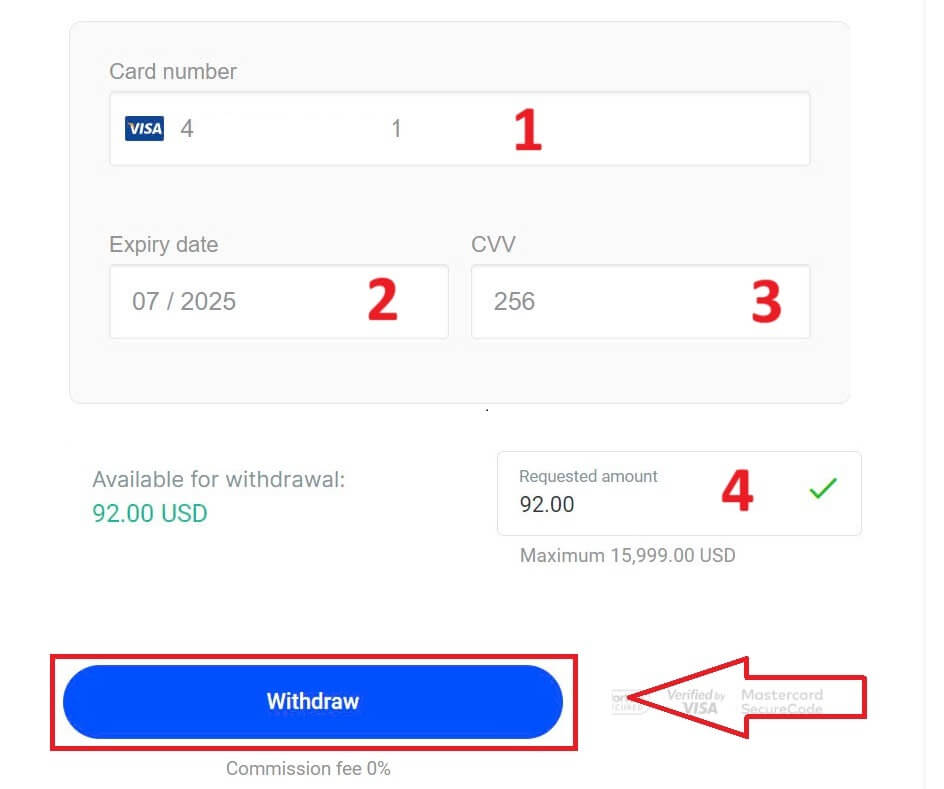
បញ្ចូលលេខកូដផ្ទៀងផ្ទាត់ដែលត្រូវបានផ្ញើទៅអ្នកតាមរយៈអ៊ីមែល ឬសារ SMS ហើយបន្ទាប់មកចុច "បញ្ជាក់" ។ 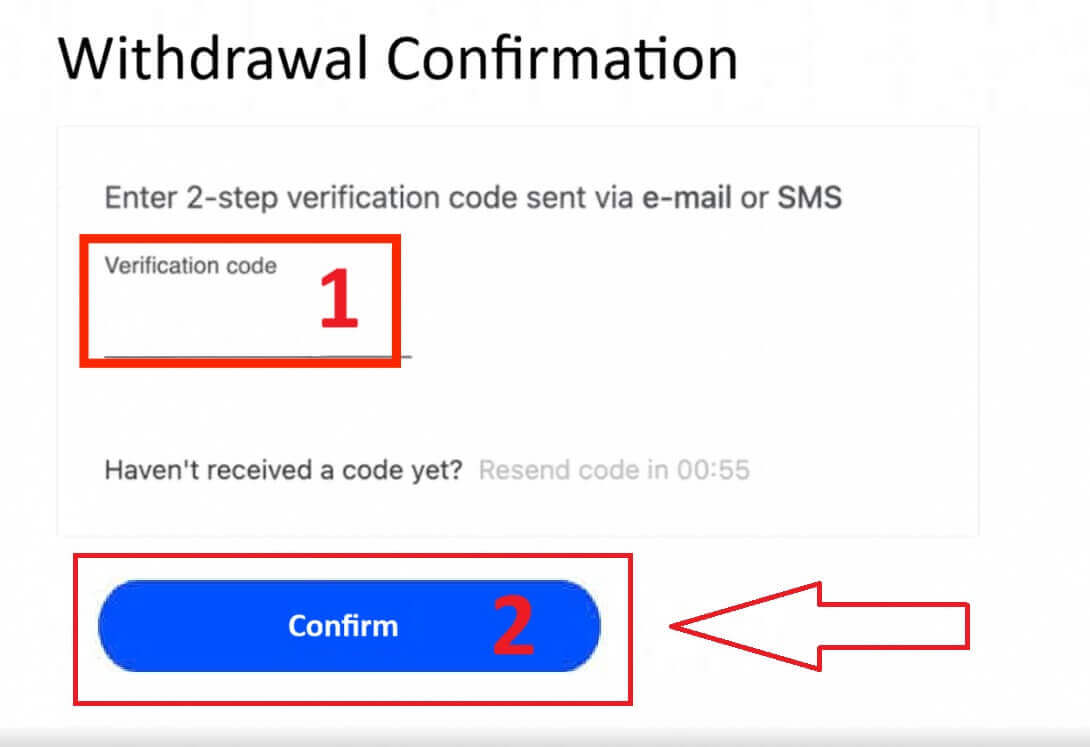
សារនឹងបញ្ជាក់ថាសំណើបានបញ្ចប់។
ប្រព័ន្ធទូទាត់អេឡិចត្រូនិក (EPS)
ដើម្បីចាប់ផ្តើម សូមចូលទៅកាន់ ផ្ទាំងគ្រប់គ្រង FxPro របស់អ្នក ។ នៅពេលដែលនៅខាងក្នុង រុករកទៅរបារចំហៀងខាងឆ្វេង ស្វែងរក FxPro Wallet ហើយចុច ប៊ូតុង "ដកប្រាក់" ដើម្បីចាប់ផ្តើមដំណើរការ។ 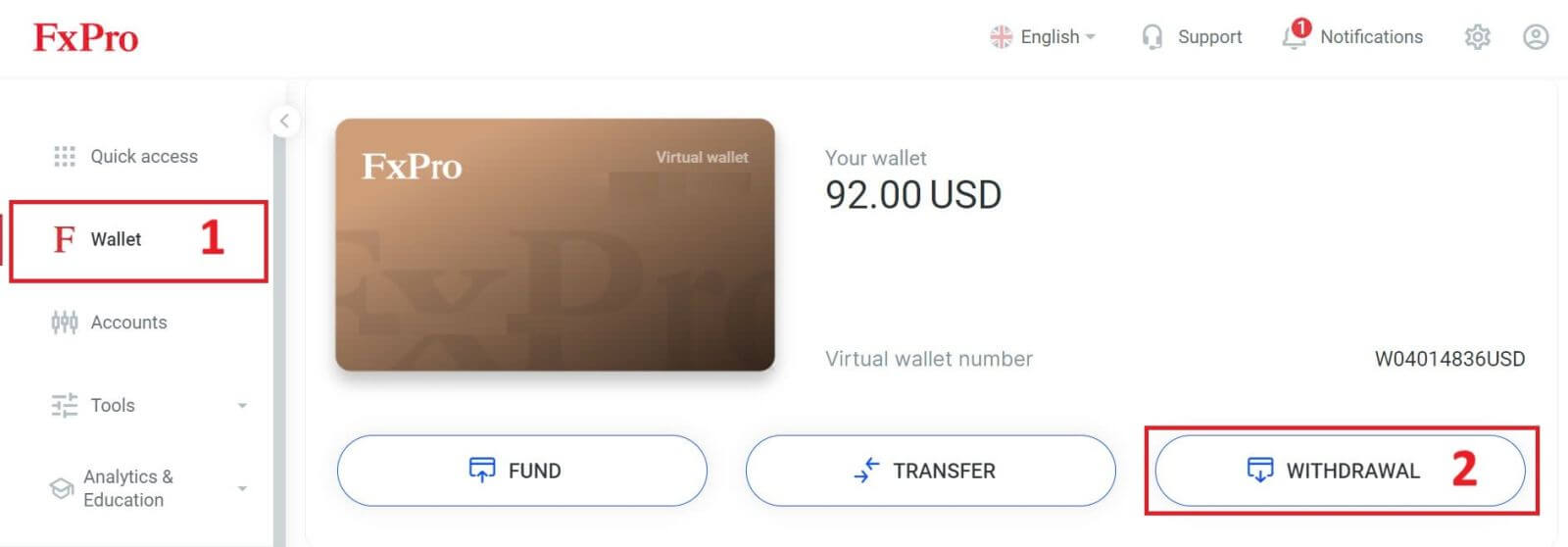
ឥឡូវបញ្ចូលចំនួនទឹកប្រាក់ដកដែលចង់បាននៅក្នុងវាលដែលបានកំណត់។ ជ្រើសរើសមួយក្នុងចំណោម EPS ដែលមានដូចជា Skrill, Neteller, ... ជាវិធីដកប្រាក់របស់អ្នក បន្ទាប់មកបន្តដោយចុច ប៊ូតុង "ដក" ដើម្បីបន្តទៅមុខ។ 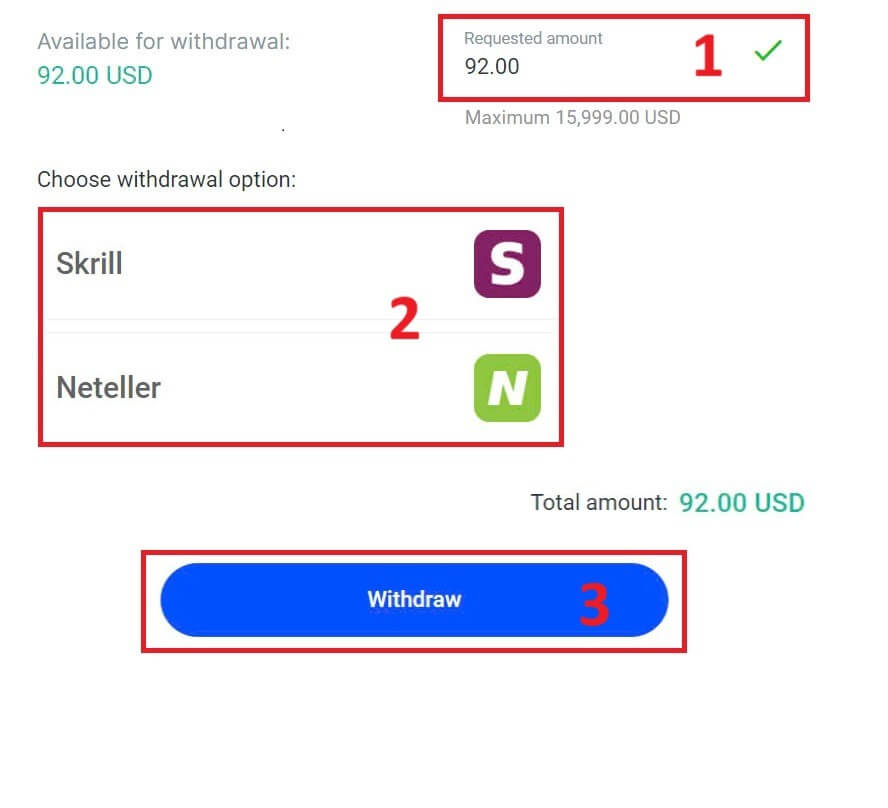
បញ្ចូលលេខកូដផ្ទៀងផ្ទាត់ដែលអ្នកបានទទួលតាមរយៈអ៊ីមែល ឬសារ SMS ហើយបន្ទាប់មកចុច "បញ្ជាក់" ដើម្បីបន្ត។ 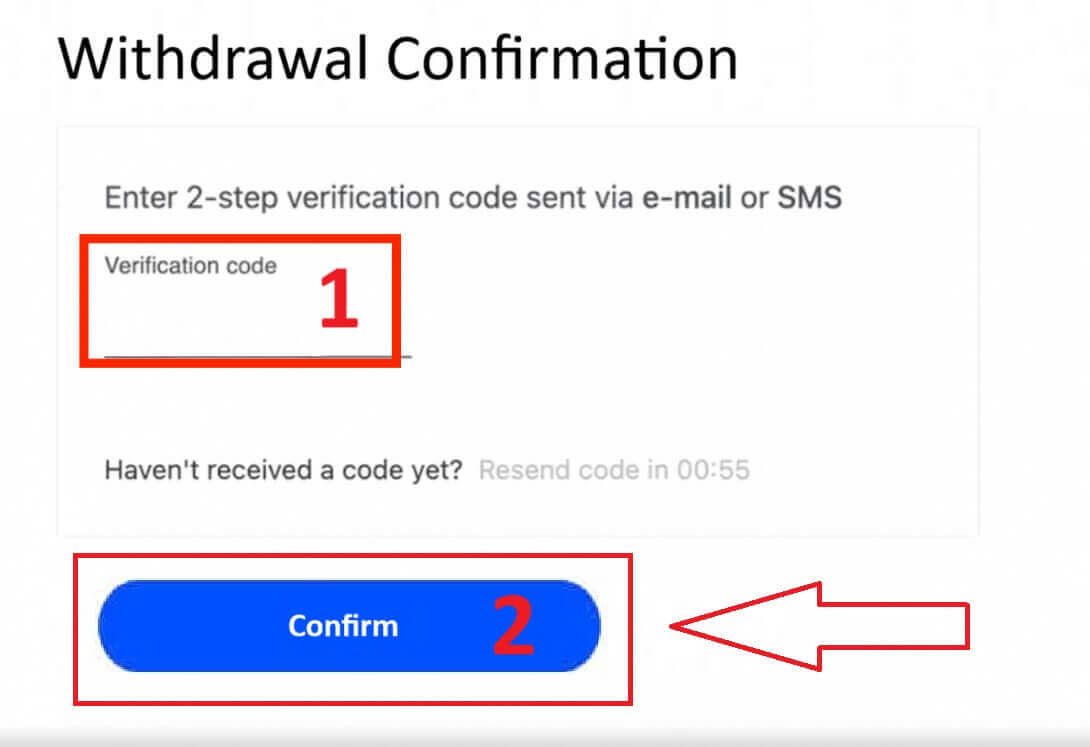
សូមអបអរសាទរ ការដកប្រាក់របស់អ្នកឥឡូវនេះនឹងចាប់ផ្តើមដំណើរការ។
រូបិយប័ណ្ណគ្រីបតូ
ដើម្បីចាប់ផ្តើម សូមចូលទៅកាន់ ផ្ទាំងគ្រប់គ្រង FxPro របស់អ្នក ។ ពីទីនោះ កំណត់ទីតាំងរបារចំហៀងខាងឆ្វេង ស្វែងរក FxPro Wallet ហើយចុច ប៊ូតុង "ដកប្រាក់" ដើម្បីចាប់ផ្តើមដំណើរការដកប្រាក់។
សូមចំណាំថាកាបូបខាងក្រៅដែលអ្នកបានប្រើសម្រាប់ការដាក់ប្រាក់របស់អ្នកក៏នឹងជាគោលដៅលំនាំដើមសម្រាប់ការដកប្រាក់របស់អ្នកផងដែរ (នេះជាកាតព្វកិច្ច)។ 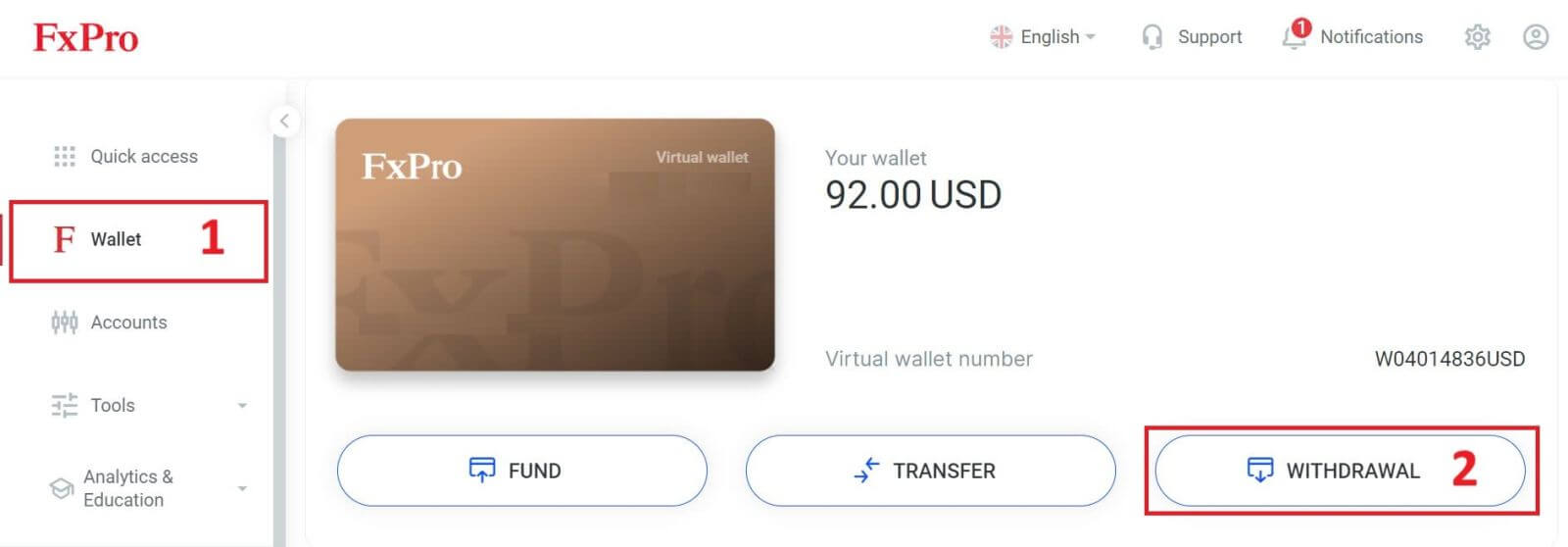
ឥឡូវនេះ សូមបញ្ចូលចំនួនទឹកប្រាក់ដែលអ្នកចង់ដកនៅក្នុងវាលដែលបានកំណត់។ ជ្រើសរើសជម្រើសរូបិយប័ណ្ណដែលមានដូចជា Bitcoin, USDT, ឬ Ethereum ជាវិធីដកប្រាក់របស់អ្នក ហើយបន្ទាប់មកចុច ប៊ូតុង "ដក" ដើម្បីបន្ត។ 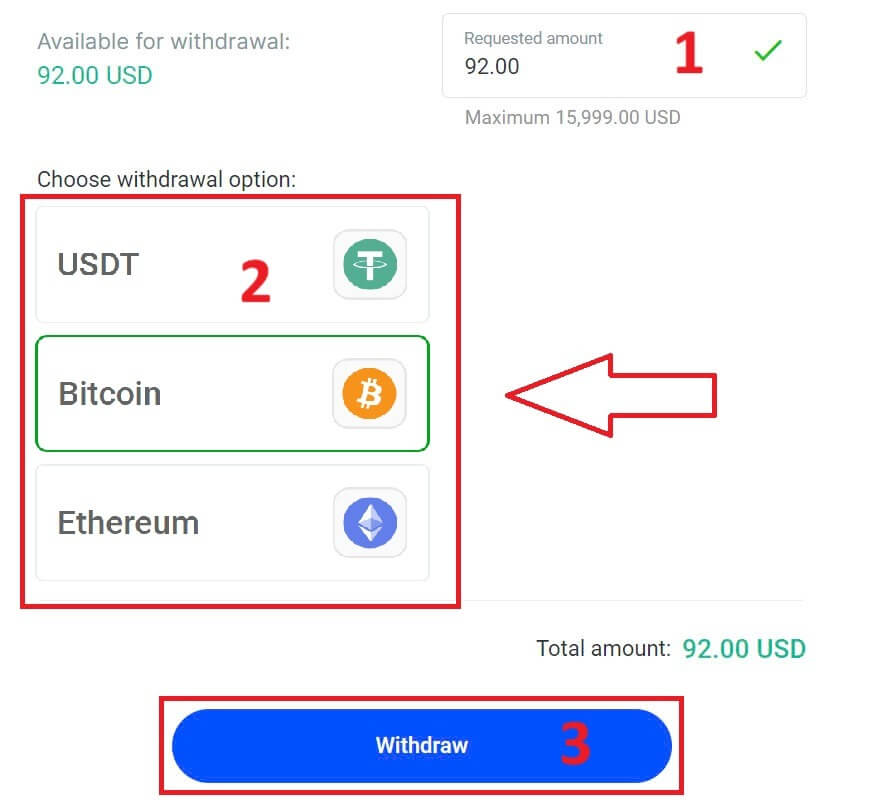
អ្នកក៏អាចយោងទៅលើរូបិយប័ណ្ណគ្រីបតូមួយចំនួនផ្សេងទៀតនៅក្នុង ផ្នែក "CryptoPay" ។ សូមចុច "បន្ត" ដើម្បីចូលទៅកាន់ម៉ឺនុយរមូរចុះក្រោម។ 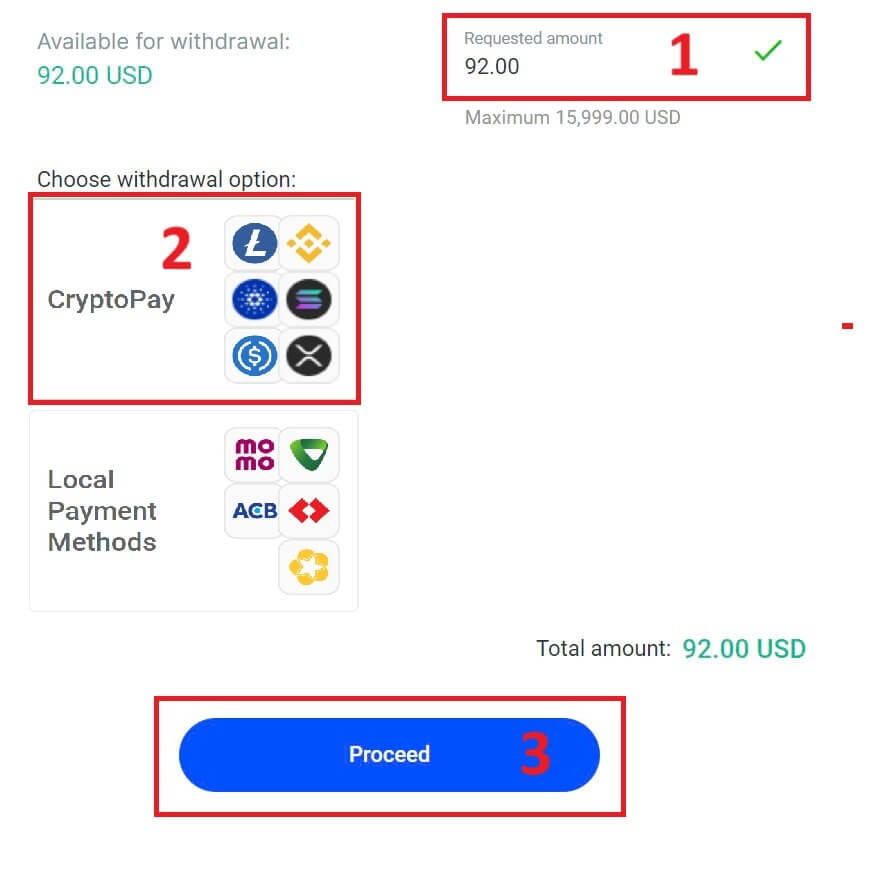
ពួកគេមានភាពខុសគ្នានៃរូបិយប័ណ្ណគ្រីបតូសម្រាប់អ្នកដើម្បីជ្រើសរើស។ 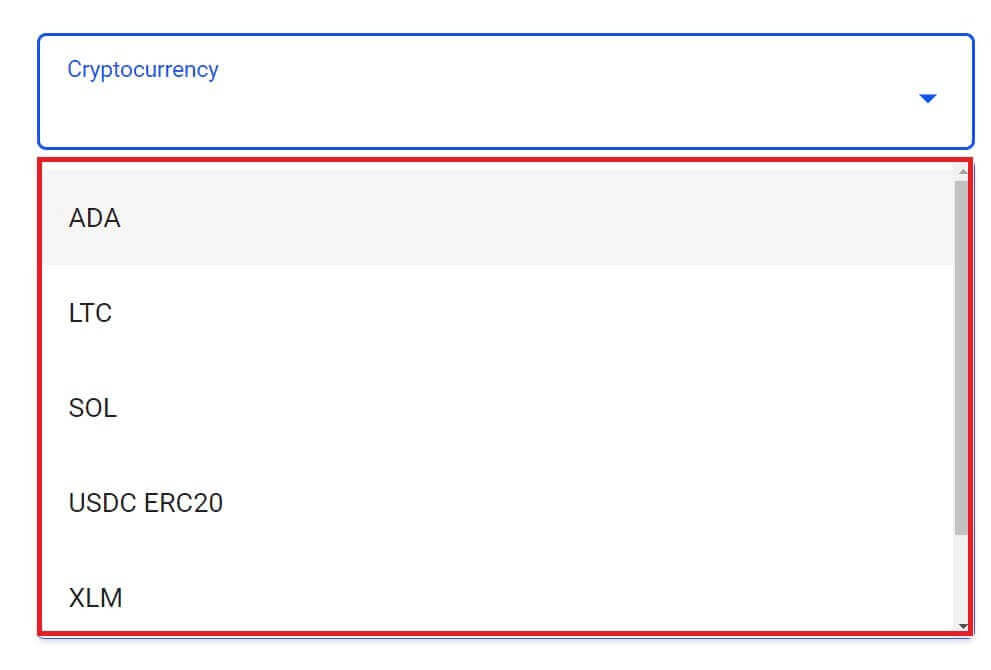
បន្ទាប់មក សូមបញ្ចូលលេខកូដផ្ទៀងផ្ទាត់ដែលបានផ្ញើទៅអ្នកតាមរយៈអ៊ីមែល ឬសារ SMS ហើយបន្ទាប់មកចុច "បញ្ជាក់" ដើម្បីបន្ត។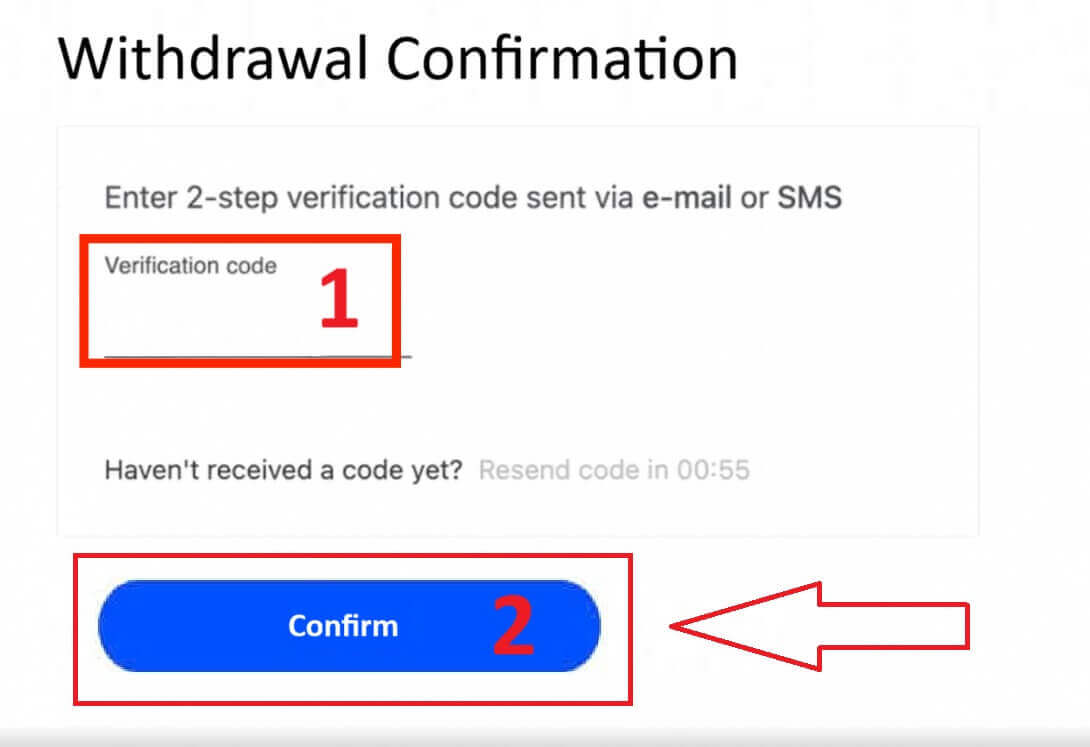
ការទូទាត់ក្នុងស្រុក - ផ្ទេរប្រាក់តាមធនាគារ
ដើម្បីចាប់ផ្តើម សូមចូលទៅកាន់ ផ្ទាំងគ្រប់គ្រង FxPro របស់អ្នក ។ នៅពេលដែលនៅខាងក្នុង រុករកទៅរបារចំហៀងខាងឆ្វេង ស្វែងរក FxPro Wallet ហើយចុច ប៊ូតុង "ដកប្រាក់" ដើម្បីចាប់ផ្តើមដំណើរការ។ 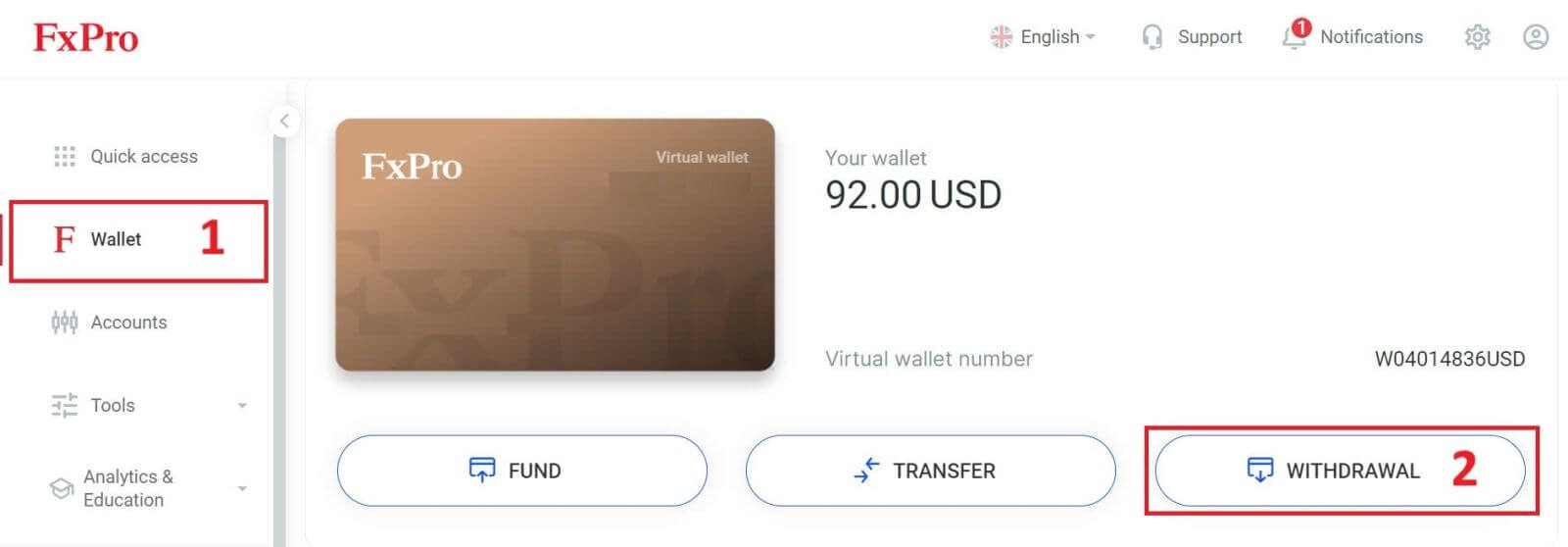
ឥឡូវបញ្ចូលចំនួនទឹកប្រាក់ដកដែលចង់បាននៅក្នុងវាលដែលបានកំណត់។ ជ្រើសរើសជម្រើសមួយក្នុងចំណោមជម្រើសដែលមាននៅក្នុងការទូទាត់ក្នុងស្រុក ឬការផ្ទេរប្រាក់តាមធនាគារជាវិធីសាស្ត្រដកប្រាក់របស់អ្នក បន្ទាប់មកបន្តដោយចុច ប៊ូតុង "ដកប្រាក់" ដើម្បីបន្តទៅមុខ។ 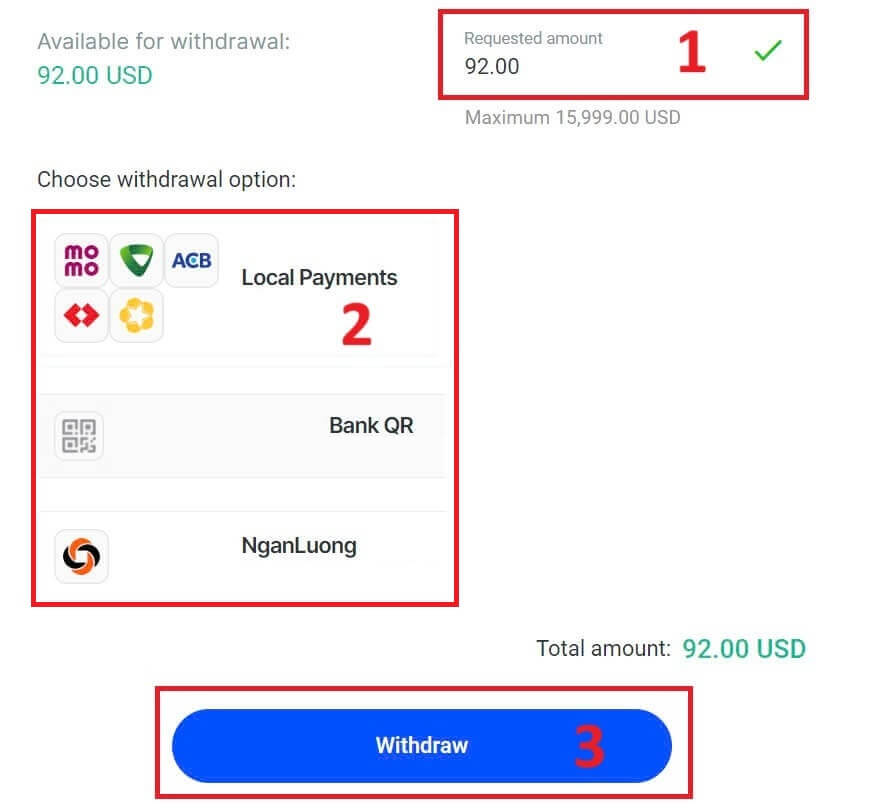
នៅទំព័របន្ទាប់ ទម្រង់បែបបទមួយនឹងលេចឡើងសម្រាប់អ្នកដើម្បីបំពេញ (ប្រសិនបើអ្នកជ្រើសរើសព័ត៌មានលម្អិតរបស់ធនាគារដូចគ្នានឹងទម្រង់ដែលអ្នកធ្លាប់ដាក់ប្រាក់ អ្នកអាចរំលងទម្រង់បែបបទនេះ)៖
ខេត្តធនាគារ។
ធនាគារទីក្រុង។
ឈ្មោះសាខាធនាគារ។
លេខគណនីធនាគារ
ឈ្មោះគណនីធនាគារ។
ឈ្មោះធនាគារ។
នៅពេលអ្នកបំពេញទម្រង់បែបបទ ក៏ដូចជាធ្វើឱ្យប្រាកដថារាល់វាលទាំងអស់ត្រឹមត្រូវ សូមបញ្ចប់ដោយចុច ប៊ូតុង "ដកប្រាក់" ។
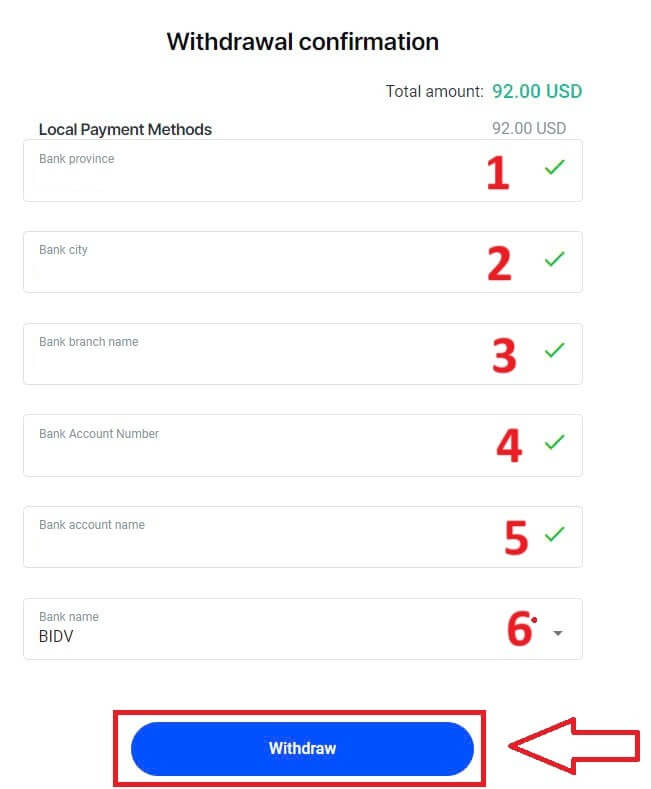
អេក្រង់ចុងក្រោយនឹងបញ្ជាក់ថាសកម្មភាពដកប្រាក់បានបញ្ចប់ ហើយប្រាក់នឹងត្រូវបានឆ្លុះបញ្ចាំងនៅក្នុងគណនីធនាគាររបស់អ្នកនៅពេលដំណើរការរួច។
អ្នកតែងតែអាចតាមដានស្ថានភាពប្រតិបត្តិការនៅក្នុងផ្នែកប្រវត្តិប្រតិបត្តិការ។
របៀបដកប្រាក់ [កម្មវិធី]
ដើម្បីចាប់ផ្តើម សូមបើក កម្មវិធី FxPro Mobile App នៅលើឧបករណ៍ចល័តរបស់អ្នក បន្ទាប់មកចុច ប៊ូតុង "ដកប្រាក់" នៅក្នុងផ្នែក FxPro Wallet។ 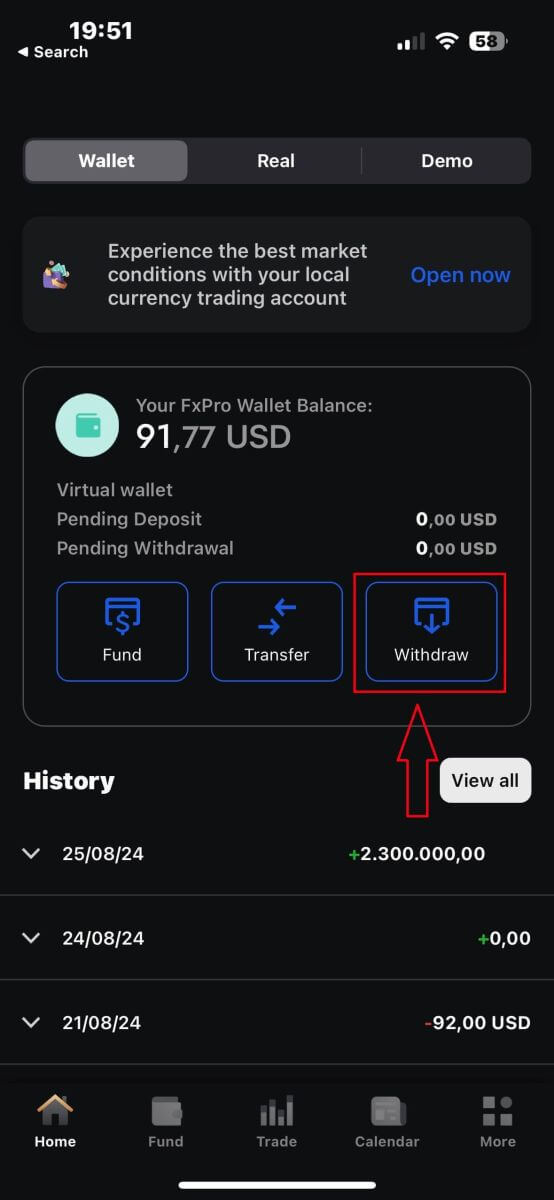
នៅទំព័របន្ទាប់ អ្នកនឹងត្រូវការ៖
បំពេញក្នុងវាលនូវចំនួនទឹកប្រាក់ដែលអ្នកចង់ដក ដែលត្រូវតែមានយ៉ាងហោចណាស់ 5.00 USD និងតិចជាង 15.999 USD ឬសមតុល្យ FxPro Wallet របស់អ្នក (អប្បបរមា និងអតិបរមានៃចំនួនដកប្រាក់នឹងប្រែប្រួលទៅតាមវិធីសាស្ត្រដកប្រាក់)។
សូមជ្រើសរើសវិធីបង់ប្រាក់ដែលអ្នកចង់ប្រើ។ ទោះជាយ៉ាងណាក៏ដោយ សូមចំណាំថា អ្នកអាចជ្រើសរើសបានតែប្រភេទដែលអ្នកធ្លាប់ដាក់ប្រាក់ប៉ុណ្ណោះ (នេះជាកាតព្វកិច្ច)។
នៅពេលអ្នកបញ្ចប់សូមចុច "បន្ត" ដើម្បីទៅកាន់ទំព័របន្ទាប់។
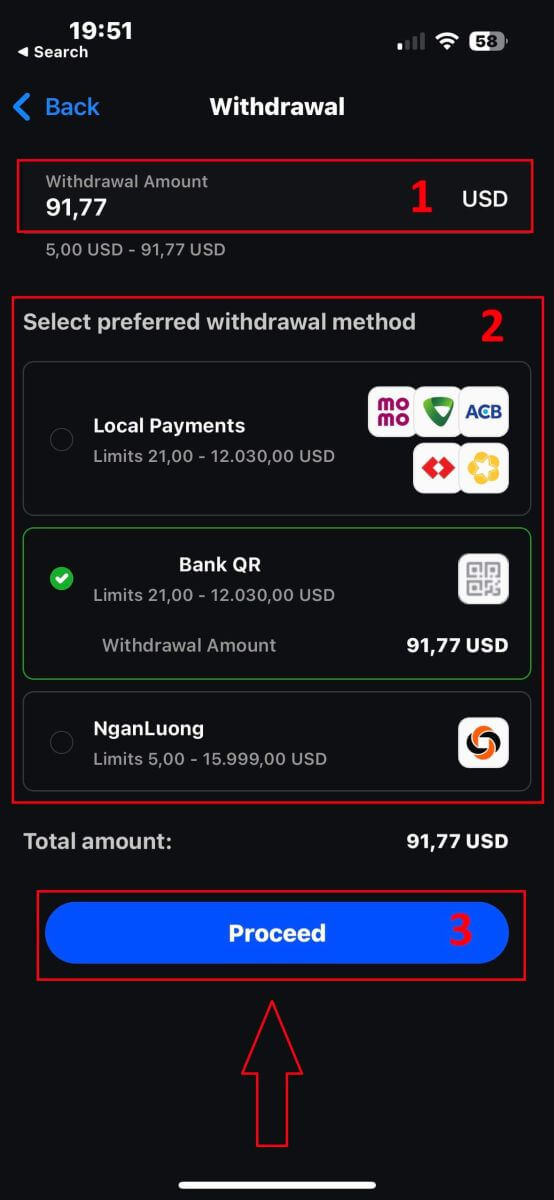
អាស្រ័យលើវិធីសាស្ត្រដកប្រាក់របស់អ្នក ប្រព័ន្ធនឹងត្រូវការព័ត៌មានចាំបាច់មួយចំនួន។
ជាមួយនឹងការផ្ទេរប្រាក់តាមធនាគារ QR យើងត្រូវផ្តល់ជូន៖
ឈ្មោះគណនី។
លេខគណនី។
ឈ្មោះសាខាធនាគារ។
ទីក្រុងធនាគារ។
ឈ្មោះធនាគារ។
ខេត្តធនាគារ។
កាបូបដែលអ្នកចង់ដកពី។
បន្ទាប់ពីពិនិត្យដោយប្រុងប្រយ័ត្ននូវរាល់វាលទាំងអស់ ហើយត្រូវប្រាកដថាពួកវាត្រឹមត្រូវ សូមចុចលើ "បន្តដើម្បីបញ្ជាក់" ដើម្បីបញ្ចប់ដំណើរការ។
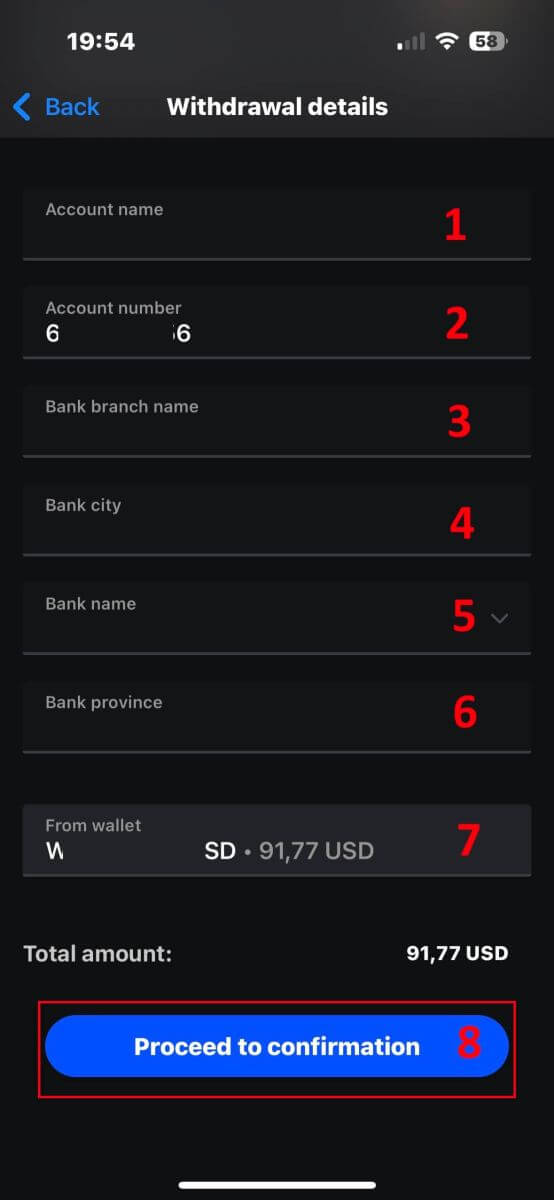
អបអរសាទរ! ជាមួយនឹងជំហានដ៏សាមញ្ញមួយចំនួន ឥឡូវនេះអ្នកអាចដកប្រាក់របស់អ្នកពី FxPro Wallet បានយ៉ាងឆាប់រហ័សជាមួយនឹងកម្មវិធីទូរស័ព្ទ!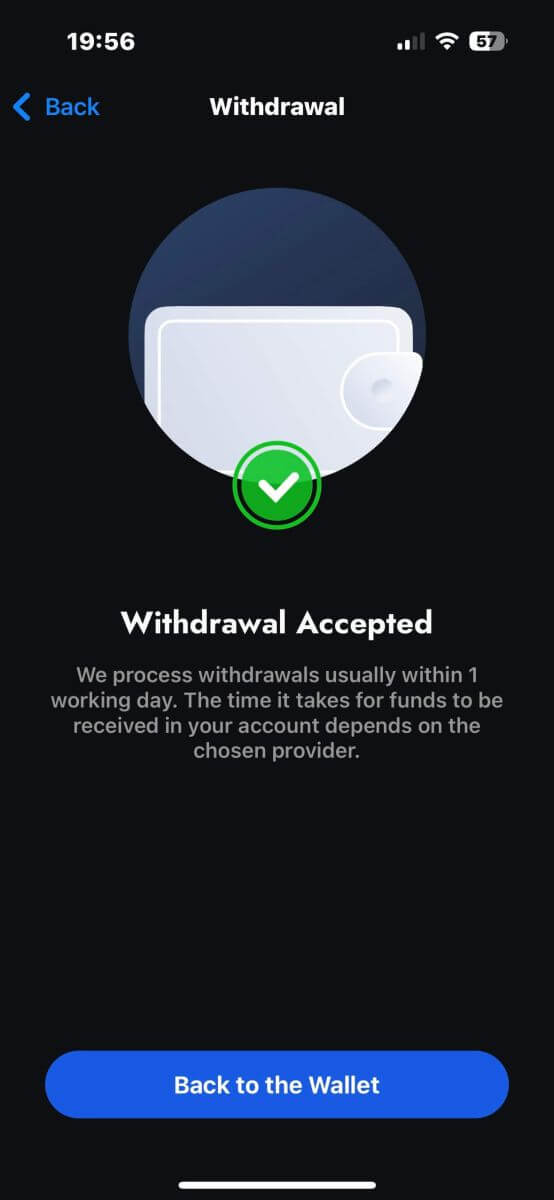
សំណួរដែលសួរញឹកញាប់ (FAQ)
គណនី
តើខ្ញុំអាចបើកគណនីសាជីវកម្មបានទេ?
អ្នកអាចបើកគណនីជួញដូរនៅលើឈ្មោះក្រុមហ៊ុនរបស់អ្នកតាមរយៈនីតិវិធីចុះឈ្មោះធម្មតារបស់យើង។ សូមបញ្ចូលព័ត៌មានលម្អិតផ្ទាល់ខ្លួនរបស់អ្នកដែលនឹងធ្វើជាតំណាងដែលមានសិទ្ធិ ហើយបន្ទាប់មកចូលទៅក្នុង FxPro Direct ដើម្បីផ្ទុកឡើងឯកសារផ្លូវការរបស់ក្រុមហ៊ុនដូចជា វិញ្ញាបនបត្រនៃការបញ្ចូល មាត្រានៃសមាគម។ល។ នៅពេលដែលយើងទទួលបានឯកសារចាំបាច់ទាំងអស់ នាយកដ្ឋាន Back Office របស់យើងនឹង ពិនិត្យពួកវា និងជួយក្នុងការបញ្ចប់កម្មវិធី។
តើខ្ញុំអាចបើកគណនីច្រើនជាងមួយជាមួយ FxPro បានទេ?
បាទ FxPro អនុញ្ញាតឱ្យមានគណនីជួញដូរចំនួន 5 ផ្សេងគ្នា។ អ្នកអាចបើកគណនីជួញដូរបន្ថែមតាមរយៈ FxPro Direct របស់អ្នក។
តើខ្ញុំអាចបើកគណនីក្នុងរូបិយប័ណ្ណមូលដ្ឋានអ្វីខ្លះ?
អតិថិជនរបស់ FxPro UK Limited អាចបើកគណនីជួញដូរជា USD, EUR, GBP, AUD, CHF, JPY, និង PLN ។
អតិថិជនរបស់ FxPro Financial Services Limited FxPro Global Markets Limited អាចបើកគណនីជួញដូរជា EUR, USD, GBP, AUD, CHF, JPY, PLN និង ZAR ។
វាត្រូវបានណែនាំអោយអ្នកជ្រើសរើសរូបិយប័ណ្ណ Wallet ជារូបិយប័ណ្ណដូចគ្នាទៅនឹងប្រាក់បញ្ញើ និងការដកប្រាក់របស់អ្នក ដើម្បីជៀសវាងថ្លៃបំប្លែងណាមួយ ទោះជាយ៉ាងណាក៏ដោយ អ្នកអាចជ្រើសរើសរូបិយប័ណ្ណមូលដ្ឋានផ្សេងៗគ្នាសម្រាប់គណនីជួញដូររបស់អ្នក។ នៅពេលផ្ទេររវាងកាបូប និងគណនីក្នុងរូបិយប័ណ្ណផ្សេង អត្រាបំប្លែងបន្តផ្ទាល់នឹងត្រូវបានបង្ហាញដល់អ្នក។
តើអ្នកផ្តល់ជូនគណនីមិនមានការប្តូរប្រាក់ទេ?
FxPro ផ្តល់ជូនគណនីដោយមិនមានការប្តូរប្រាក់សម្រាប់គោលបំណងសាសនា។ ទោះជាយ៉ាងណាក៏ដោយ ថ្លៃសេវាអាចត្រូវបានអនុវត្តនៅពេលដែលការជួញដូរលើឧបករណ៍ជាក់លាក់ត្រូវបានបើកសម្រាប់រយៈពេលជាក់លាក់នៃថ្ងៃ។ ដើម្បីដាក់ពាក្យសុំគណនីគ្មានការប្តូរ សូមផ្ញើសំណើរតាមអ៊ីមែលទៅកាន់នាយកដ្ឋាន Back Office របស់យើងតាមរយៈ [email protected] ។ សម្រាប់ព័ត៌មានលម្អិតបន្ថែមអំពីគណនីឥតគិតថ្លៃរបស់ FxPro សូមទាក់ទងផ្នែកជំនួយអតិថិជនរបស់យើង។
តើខ្ញុំអាចបើកគណនីរួមបានទេ?
បាទ។ ដើម្បីបើកគណនីរួម មនុស្សម្នាក់ៗត្រូវបើកគណនី FxPro ផ្ទាល់ខ្លួនជាមុនសិន ហើយបន្ទាប់មកបំពេញទម្រង់ស្នើសុំគណនីរួម ដែលអាចទទួលបានដោយទាក់ទងនាយកដ្ឋាន Back Office របស់យើងតាមរយៈ [email protected] ។
សូមចំណាំថាគណនីរួមគឺអាចប្រើបានសម្រាប់តែគូស្វាមីភរិយាដែលរៀបការហើយឬសាច់ញាតិដែលមានសញ្ញាប័ត្រដំបូងប៉ុណ្ណោះ។
តើខ្ញុំអាចបើកគណនីជួញដូរប៉ុន្មាននៅក្នុងកម្មវិធី FxPro?
អ្នកអាចបង្កើតគណនីជួញដូរផ្ទាល់រហូតដល់ប្រាំជាមួយនឹងការកំណត់ផ្សេងគ្នានៅក្នុងកម្មវិធី FxPro ។ ពួកគេអាចជារូបិយប័ណ្ណផ្សេងៗគ្នា និងនៅលើវេទិកាផ្សេងៗ។
គ្រាន់តែជ្រើសរើសវេទិកាពាណិជ្ជកម្មដែលមាន (MT4, MT5, cTrader, ឬវេទិកា FxPro រួមបញ្ចូលគ្នា) ហើយជ្រើសរើសអានុភាព និងរូបិយប័ណ្ណគណនីដែលពេញចិត្ត (AUD, CHF, EUR, GBP, JPY, PLN, USD, ឬ ZAR)។ អ្នកក៏អាចផ្ទេរប្រាក់រវាងគណនីដោយប្រើ FxPro Wallet របស់អ្នក។
សម្រាប់អ្នកចំណូលថ្មី FxPro ផ្តល់នូវការណែនាំដ៏ទូលំទូលាយអំពីរបៀបដំឡើងកម្មវិធី MT4, MT5, និង cTrader ជាមួយនឹងតំណភ្ជាប់ផ្ទាល់ទៅកាន់ AppStore និង Google Play ។
សូមចំណាំថា ប្រសិនបើអ្នកត្រូវការគណនីបន្ថែម (រួមទាំងគណនីសាកល្បង) អ្នកអាចបើកពួកវាតាមរយៈ FxPro Direct Web ឬដោយទាក់ទងក្រុមសេវាកម្មអតិថិជនរបស់យើង។
ការផ្ទៀងផ្ទាត់
តើអ្នកត្រូវការឯកសារអ្វីខ្លះ?
យើងទាមទារច្បាប់ចម្លងលិខិតឆ្លងដែនអន្តរជាតិ អត្តសញ្ញាណប័ណ្ណជាតិ ឬប័ណ្ណបើកបរដែលមានសុពលភាពរបស់អ្នក ដើម្បីផ្ទៀងផ្ទាត់អត្តសញ្ញាណរបស់អ្នក។
យើងក៏អាចស្នើសុំឯកសារបញ្ជាក់ទីលំនៅដែលបង្ហាញឈ្មោះ និងអាសយដ្ឋានរបស់អ្នក ដែលចេញក្នុងរយៈពេល 6 ខែចុងក្រោយនេះ។
ឯកសារដែលត្រូវការ និងស្ថានភាពផ្ទៀងផ្ទាត់បច្ចុប្បន្នរបស់ពួកគេអាចមើលឃើញគ្រប់ពេលតាមរយៈ FxPro Direct ។
តើព័ត៌មានផ្ទាល់ខ្លួនរបស់ខ្ញុំមានសុវត្ថិភាពជាមួយអ្នកទេ?
FxPro ចាត់វិធានការប្រុងប្រយ័ត្នយ៉ាងធ្ងន់ធ្ងរ ដើម្បីធានាថាព័ត៌មានលម្អិតផ្ទាល់ខ្លួនរបស់អ្នកត្រូវបានរក្សាដោយទំនុកចិត្តទាំងស្រុង។ ពាក្យសម្ងាត់របស់អ្នកត្រូវបានអ៊ិនគ្រីប ហើយព័ត៌មានលម្អិតផ្ទាល់ខ្លួនរបស់អ្នកត្រូវបានរក្សាទុកនៅលើម៉ាស៊ីនមេដែលមានសុវត្ថិភាព ហើយមិនអាចចូលប្រើបានដោយនរណាម្នាក់ឡើយ លើកលែងតែសមាជិកដែលមានការអនុញ្ញាតតិចតួចប៉ុណ្ណោះ។
តើខ្ញុំគួរធ្វើដូចម្តេចប្រសិនបើខ្ញុំបរាជ័យក្នុងការធ្វើតេស្តភាពសមស្រប?
ក្នុងនាមជាឈ្មួញកណ្តាលដែលមានបទប្បញ្ញត្តិ យើងតម្រូវឱ្យវាយតម្លៃភាពសមស្របរបស់អតិថិជនរបស់យើងទាក់ទងនឹងការយល់ដឹងរបស់ពួកគេអំពី CFDs និងចំណេះដឹងអំពីហានិភ័យដែលពាក់ព័ន្ធ។
ប្រសិនបើវាត្រូវបានចាត់ទុកថាបច្ចុប្បន្នអ្នកមិនមានបទពិសោធន៍ដែលត្រូវការ អ្នកអាចបន្តជាមួយការបង្កើតគណនីសាកល្បង។ នៅពេលដែលអ្នកមានអារម្មណ៍ថាអ្នករួចរាល់ និងមានបទពិសោធន៍គ្រប់គ្រាន់ក្នុងការបើកគណនីផ្ទាល់ ហើយដឹងច្បាស់អំពីហានិភ័យដែលពាក់ព័ន្ធ សូមទាក់ទងមកយើងខ្ញុំ ដើម្បីយើងអាចវាយតម្លៃភាពសមស្របរបស់អ្នកឡើងវិញ។
ប្រសិនបើព័ត៌មានដែលអ្នកបានផ្តល់មកយើងនៅលើទម្រង់ចុះឈ្មោះមានភាពមិនត្រឹមត្រូវ សូមប្រាប់យើងឱ្យដឹង ដូច្នេះយើងអាចទាក់ទងអ្នកដើម្បីបញ្ជាក់កំហុសណាមួយ។
ដាក់ប្រាក់
តើអ្នករក្សាមូលនិធិរបស់អតិថិជនដោយរបៀបណា?
FxPro យកចិត្តទុកដាក់លើសុវត្ថិភាពនៃមូលនិធិអតិថិជនយ៉ាងខ្លាំង។ សម្រាប់ហេតុផលនេះ មូលនិធិអតិថិជនទាំងអស់ត្រូវបានបែងចែកយ៉ាងពេញលេញពីមូលនិធិផ្ទាល់ខ្លួនរបស់ក្រុមហ៊ុន ហើយរក្សាទុកក្នុងគណនីធនាគារដាច់ដោយឡែកនៅក្នុងធនាគារធំៗនៅអឺរ៉ុប។ នេះធានាថាមិនអាចប្រើមូលនិធិអតិថិជនសម្រាប់គោលបំណងផ្សេងទៀតបានទេ។
លើសពីនេះ FxPro UK Limited ជាសមាជិកនៃគម្រោងសំណងសេវាហិរញ្ញវត្ថុ (FSCS) ហើយ FxPro Financial Services Limited គឺជាសមាជិកនៃមូលនិធិសំណងវិនិយោគិន (ICF)។
តើមានរូបិយប័ណ្ណអ្វីខ្លះសម្រាប់កាបូប FxPro របស់ខ្ញុំ?
យើងផ្តល់ជូននូវរូបិយប័ណ្ណ Wallet ជា EUR, USD, GBP, CHF, JPY, PLN, AUD និង ZAR ។ (អាស្រ័យលើយុត្តាធិការរបស់អ្នក)
រូបិយប័ណ្ណនៃកាបូប FxPro របស់អ្នកគួរតែជារូបិយប័ណ្ណដូចគ្នាជាមួយនឹងការដាក់ប្រាក់ និងការដកប្រាក់របស់អ្នក ដើម្បីចៀសវាងថ្លៃបំប្លែង។ ការផ្ទេរណាមួយពីកាបូប FxPro របស់អ្នកទៅកាន់គណនីជួញដូររបស់អ្នកជារូបិយប័ណ្ណផ្សេងនឹងត្រូវបានបំប្លែងទៅតាមអត្រានៃវេទិកា។
តើខ្ញុំផ្ទេរប្រាក់ពី FxPro Wallet របស់ខ្ញុំទៅគណនីជួញដូររបស់ខ្ញុំដោយរបៀបណា?
អ្នកអាចផ្ទេរប្រាក់ភ្លាមៗរវាងកាបូប FxPro របស់អ្នក និងគណនីជួញដូររបស់អ្នកដោយចូលទៅកាន់ FxPro Direct របស់អ្នក ហើយជ្រើសរើស 'ផ្ទេរ'
ជ្រើសរើសកាបូបរបស់អ្នកជាគណនីប្រភព និងគណនីជួញដូរគោលដៅ ហើយបញ្ចូលចំនួនទឹកប្រាក់ដែលអ្នកចង់ផ្ទេរ។
ប្រសិនបើគណនីជួញដូររបស់អ្នកជារូបិយប័ណ្ណផ្សេងពី FxPro Wallet របស់អ្នក ប្រអប់លេចឡើងនឹងបង្ហាញជាមួយនឹងអត្រាការបម្លែងបន្តផ្ទាល់។
តើខ្ញុំអាចប្រើរូបិយប័ណ្ណអ្វីខ្លះដើម្បីផ្តល់មូលនិធិដល់គណនី FxPro របស់ខ្ញុំ?
អតិថិជនរបស់ FxPro UK Limited អាចផ្តល់មូលនិធិដល់ Wallet ជា USD, EUR, GBP, AUD, CHF, JPY, និង PLN។
អតិថិជនរបស់ FxPro Financial Services Limited អាចផ្តល់មូលនិធិជា USD, EUR, GBP, AUD, CHF, JPY, PLN និង ZAR ។ មូលនិធិនៅក្នុង RUB ក៏មានផងដែរ ប៉ុន្តែមូលនិធិដែលដាក់ក្នុង RUB នឹងត្រូវបានបំប្លែងទៅជារូបិយប័ណ្ណនៃ FxPro Wallet (Vault) របស់អតិថិជននៅពេលទទួលបាន។
អតិថិជនរបស់ FxPro Global Markets Limited អាចផ្តល់មូលនិធិជា USD, EUR, GBP, CHF, AUD, PLN, ZAR និង JPY ។ ការផ្តល់មូលនិធិជា RUB ក៏មានផងដែរ ប៉ុន្តែមូលនិធិដែលដាក់ក្នុង RUB នឹងត្រូវបានបំប្លែងទៅជារូបិយប័ណ្ណនៃកាបូប FxPro Wallet (Vault) របស់អតិថិជននៅពេលទទួលបាន។
សូមចំណាំថា ប្រសិនបើអ្នកផ្ទេរប្រាក់ជារូបិយប័ណ្ណផ្សេងពី FxPro Wallet របស់អ្នក នោះមូលនិធិនឹងត្រូវបានបំប្លែងទៅជារូបិយប័ណ្ណ Wallet របស់អ្នកដោយប្រើអត្រាប្តូរប្រាក់នៅពេលប្រតិបត្តិការ។ សម្រាប់ហេតុផលនេះ យើងស្នើឱ្យអ្នកបើក FxPro Wallet របស់អ្នកក្នុងរូបិយប័ណ្ណដូចគ្នាទៅនឹងវិធីផ្តល់មូលនិធិ និងការដកប្រាក់របស់អ្នក។
តើខ្ញុំអាចផ្ទេរប្រាក់រវាង FxPro Wallet របស់ខ្ញុំ និងគណនីជួញដូរក្នុងអំឡុងពេលចុងសប្តាហ៍បានទេ?
បាទ/ចាស ដរាបណាគណនីជួញដូរជាក់លាក់ដែលអ្នកកំពុងផ្ទេរពីមិនមានមុខតំណែងបើកចំហទេ។
ប្រសិនបើអ្នកមានការជួញដូរបើកចំហក្នុងអំឡុងពេលចុងសប្តាហ៍ អ្នកនឹងមិនអាចផ្ទេរប្រាក់ពីវាទៅកាបូបរបស់អ្នកបានទេ រហូតដល់ទីផ្សារបើកឡើងវិញ។
ម៉ោងចុងសប្តាហ៍ចាប់ផ្តើមនៅថ្ងៃសុក្រនៅពេលបិទទីផ្សារ (ម៉ោង 22:00 ចក្រភពអង់គ្លេស) រហូតដល់ថ្ងៃអាទិត្យនៅពេលបើកទីផ្សារ (22:00 ម៉ោងចក្រភពអង់គ្លេស) ។
ហេតុអ្វីបានជាប្រាក់បញ្ញើក្នុងប័ណ្ណឥណទាន/ឥណពន្ធរបស់ខ្ញុំត្រូវបានបដិសេធ?
មានហេតុផលជាច្រើនដែលប័ណ្ណឥណទាន/ឥណពន្ធរបស់អ្នកអាចត្រូវបានបដិសេធ។ អ្នកប្រហែលជាបានហួសដែនកំណត់ប្រតិបត្តិការប្រចាំថ្ងៃរបស់អ្នក ឬលើសចំនួនឥណទាន/ឥណពន្ធដែលមានរបស់កាត។ ជាជម្រើស អ្នកប្រហែលជាបានបញ្ចូលលេខមិនត្រឹមត្រូវសម្រាប់លេខកាត កាលបរិច្ឆេទផុតកំណត់ ឬលេខកូដ CVV។ សម្រាប់ហេតុផលនេះ សូមផ្ទៀងផ្ទាត់ថាទាំងនេះគឺត្រឹមត្រូវ។ ដូចគ្នានេះដែរ សូមប្រាកដថា កាតរបស់អ្នកមានសុពលភាព និងមិនទាន់ផុតកំណត់។ ជាចុងក្រោយ សូមពិនិត្យមើលជាមួយអ្នកចេញប័ណ្ណរបស់អ្នក ដើម្បីប្រាកដថាកាតរបស់អ្នកត្រូវបានអនុញ្ញាតសម្រាប់ប្រតិបត្តិការអនឡាញ ហើយថាមិនមានការការពារណាមួយដែលរារាំងយើងពីការគិតប្រាក់នោះទេ។
ការជួញដូរ
គូរូបិយប័ណ្ណ គូឆ្លងកាត់ រូបិយប័ណ្ណមូលដ្ឋាន និងរូបិយប័ណ្ណសម្រង់
គូរូបិយប័ណ្ណតំណាងឱ្យអត្រាប្តូរប្រាក់រវាងរូបិយប័ណ្ណពីរនៅក្នុងទីផ្សារប្តូរប្រាក់បរទេស។ ឧទាហរណ៍ EURUSD, GBPJPY, និង NZDCAD គឺជាគូរូបិយប័ណ្ណ។
គូរូបិយប័ណ្ណដែលមិនរាប់បញ្ចូល USD ត្រូវបានគេសំដៅថាជាគូឆ្លង។
នៅក្នុងគូរូបិយប័ណ្ណ រូបិយប័ណ្ណទីមួយត្រូវបានគេស្គាល់ថាជា "រូបិយប័ណ្ណមូលដ្ឋាន" ខណៈពេលដែលរូបិយប័ណ្ណទីពីរត្រូវបានគេហៅថា "រូបិយប័ណ្ណសម្រង់" ។
តម្លៃដេញថ្លៃ និងសួរតម្លៃ
តម្លៃដេញថ្លៃគឺជាតម្លៃដែលឈ្មួញកណ្តាលនឹងទិញរូបិយប័ណ្ណមូលដ្ឋាននៃគូពីអតិថិជន។ ផ្ទុយទៅវិញ វាគឺជាតម្លៃដែលអតិថិជនលក់រូបិយប័ណ្ណមូលដ្ឋាន។
Ask Price គឺជាតម្លៃដែលឈ្មួញកណ្តាលនឹងលក់រូបិយប័ណ្ណមូលដ្ឋាននៃគូទៅអតិថិជន។ ដូចគ្នានេះដែរ វាគឺជាតម្លៃដែលអតិថិជនទិញរូបិយប័ណ្ណមូលដ្ឋាន។
ការបញ្ជាទិញត្រូវបានបើកនៅតម្លៃសួរ និងបិទនៅតម្លៃដេញថ្លៃ។
ការបញ្ជាទិញលក់ត្រូវបានបើកនៅតម្លៃដេញថ្លៃ និងបិទនៅតម្លៃសួរ។
ការឆ្លងរាលដាល
ការរីករាលដាលគឺជាភាពខុសគ្នារវាងតម្លៃ Bid និង Ask នៃឧបករណ៍ជួញដូរ និងជាប្រភពប្រាក់ចំណេញចម្បងសម្រាប់ឈ្មួញកណ្តាលដែលបង្កើតទីផ្សារ។ តម្លៃរីករាលដាលត្រូវបានវាស់ជា pips ។
FxPro ផ្តល់ទាំងការរីករាលដាលថាមវន្ត និងស្ថិរភាពនៅទូទាំងគណនីរបស់វា។
ទំហំដី និងកិច្ចសន្យា
ច្រើនគឺជាទំហំឯកតាស្តង់ដារនៃប្រតិបត្តិការ។ ជាទូទៅ ឡូតិ៍ស្តង់ដារមួយស្មើនឹង 100,000 ឯកតានៃរូបិយប័ណ្ណមូលដ្ឋាន។
ទំហំកិច្ចសន្យាសំដៅលើចំនួនថេរនៃរូបិយប័ណ្ណមូលដ្ឋានក្នុងមួយឡូតិ៍។ សម្រាប់ឧបករណ៍ forex ភាគច្រើនត្រូវបានកំណត់ត្រឹម 100,000 ឯកតា។
Pip ចំណុច ទំហំ Pip និងតម្លៃ Pip
ចំណុចមួយតំណាងឱ្យការផ្លាស់ប្តូរតម្លៃនៅក្នុងខ្ទង់ទសភាគទី 5 ខណៈពេលដែល pip បង្ហាញពីការផ្លាស់ប្តូរតម្លៃនៅក្នុងខ្ទង់ទសភាគទី 4 ។
នៅក្នុងពាក្យផ្សេងទៀត 1 pip ស្មើនឹង 10 ពិន្ទុ។
ឧទាហរណ៍ ប្រសិនបើតម្លៃផ្លាស់ទីពី 1.11115 ទៅ 1.11135 នោះការផ្លាស់ប្តូរគឺ 2 pips ឬ 20 ពិន្ទុ។
ទំហំ Pip គឺជាចំនួនថេរដែលបង្ហាញពីទីតាំងរបស់ pip នៅក្នុងតម្លៃរបស់ឧបករណ៍។ សម្រាប់គូរូបិយប័ណ្ណភាគច្រើន ដូចជា EURUSD ដែលតម្លៃត្រូវបានបង្ហាញជា 1.11115 pip គឺនៅខ្ទង់ទសភាគទី 4 ដូច្នេះទំហំ pip គឺ 0.0001។
តម្លៃ Pip តំណាងឱ្យការចំណេញ ឬការបាត់បង់រូបិយវត្ថុសម្រាប់ចលនាតែមួយ។ វាត្រូវបានគណនាដោយប្រើរូបមន្ត៖
តម្លៃ Pip = ចំនួន Lots x Contract Size x Pip Size ។
ម៉ាស៊ីនគិតលេខរបស់ពាណិជ្ជកររបស់យើងអាចជួយអ្នកកំណត់តម្លៃទាំងនេះ។
អានុភាព និងរឹម
អានុភាពគឺជាសមាមាត្រនៃសមធម៌ទៅនឹងដើមទុនដែលបានខ្ចី ហើយប៉ះពាល់ដោយផ្ទាល់ទៅលើរឹមដែលត្រូវការសម្រាប់ការជួញដូរឧបករណ៍មួយ។ FxPro ផ្តល់នូវអានុភាពរហូតដល់ 1
លើឧបករណ៍ជួញដូរភាគច្រើនសម្រាប់ទាំងគណនី MT4 និង MT5 ។
រឹមគឺជាចំនួនទឹកប្រាក់នៃមូលនិធិដែលរក្សាទុកក្នុងរូបិយប័ណ្ណគណនីដោយឈ្មួញកណ្តាលដើម្បីរក្សាការបញ្ជាទិញបើកចំហ។
អានុភាពកាន់តែខ្ពស់នាំឱ្យតម្រូវការរឹមទាប។
សមតុល្យ សមធម៌ និងរឹមទំនេរ
សមតុល្យគឺជាលទ្ធផលហិរញ្ញវត្ថុសរុបនៃប្រតិបត្តិការដែលបានបញ្ចប់ និងប្រតិបត្តិការដាក់ប្រាក់/ដកប្រាក់នៅក្នុងគណនីមួយ។ វាតំណាងឱ្យចំនួនមូលនិធិដែលមានមុនពេលបើកការបញ្ជាទិញណាមួយ ឬបន្ទាប់ពីបិទការបញ្ជាទិញដែលបើកទាំងអស់។
សមតុល្យនៅតែមិនផ្លាស់ប្តូរ ខណៈពេលដែលការបញ្ជាទិញត្រូវបានបើក។
នៅពេលដែលការបញ្ជាទិញត្រូវបានបើក សមតុល្យដែលរួមបញ្ចូលជាមួយប្រាក់ចំណេញ ឬការបាត់បង់នៃការបញ្ជាទិញស្មើនឹងសមធម៌។
សមធម៌ = សមតុល្យ +/- ប្រាក់ចំណេញ/ការបាត់បង់
ផ្នែកនៃមូលនិធិត្រូវបានទុកជារឹម នៅពេលដែលការបញ្ជាទិញត្រូវបានបើក។ មូលនិធិដែលនៅសល់ត្រូវបានគេហៅថា Free Margin ។
សមធម៌ = រឹម +
សមតុល្យរឹមឥតគិតថ្លៃ គឺជាលទ្ធផលហិរញ្ញវត្ថុសរុបនៃប្រតិបត្តិការដែលបានបញ្ចប់ និងប្រតិបត្តិការដាក់ប្រាក់/ដកប្រាក់នៅក្នុងគណនីមួយ។ វាតំណាងឱ្យចំនួនមូលនិធិដែលមានមុនពេលបើកការបញ្ជាទិញណាមួយ ឬបន្ទាប់ពីបិទការបញ្ជាទិញដែលបើកទាំងអស់។
សមតុល្យនៅតែមិនផ្លាស់ប្តូរ ខណៈពេលដែលការបញ្ជាទិញត្រូវបានបើក។
នៅពេលដែលការបញ្ជាទិញត្រូវបានបើក សមតុល្យដែលរួមបញ្ចូលជាមួយប្រាក់ចំណេញ ឬការបាត់បង់នៃការបញ្ជាទិញស្មើនឹងសមធម៌។
សមធម៌ = សមតុល្យ +/- ប្រាក់ចំណេញ/ការបាត់បង់
ផ្នែកនៃមូលនិធិត្រូវបានទុកជារឹម នៅពេលដែលការបញ្ជាទិញត្រូវបានបើក។ មូលនិធិដែលនៅសល់ត្រូវបានគេហៅថា Free Margin ។
សមធម៌ = រឹម + រឹមឥតគិតថ្លៃ
ចំណេញ និងខាត
ប្រាក់ចំណេញ ឬការបាត់បង់ ត្រូវបានកំណត់ដោយភាពខុសគ្នារវាងតម្លៃបិទ និងបើកនៃការបញ្ជាទិញ។
ប្រាក់ចំណេញ/ការខាតបង់ = ភាពខុសគ្នារវាងតម្លៃបិទ និងតម្លៃបើក (គិតជា pips) x តម្លៃ Pip
បញ្ជាទិញចំណេញពេលតម្លៃឡើង ចំណែក Sell Order ចំណេញពេលតម្លៃធ្លាក់ចុះ។
ផ្ទុយទៅវិញ ការបញ្ជាទិញត្រូវខាតបង់នៅពេលដែលតម្លៃធ្លាក់ចុះ ខណៈពេលដែលការបញ្ជាទិញលក់នឹងបាត់បង់នៅពេលដែលតម្លៃកើនឡើង។
កម្រិតរឹម ការហៅរឹម និងបញ្ឈប់
កម្រិតរឹមតំណាងឱ្យសមាមាត្រនៃសមធម៌ទៅរឹម ដែលបង្ហាញជាភាគរយ។
កម្រិតរឹម = (សមធម៌ / រឹម) x 100%
ការហៅរឹមគឺជាការព្រមានដែលបានចេញនៅក្នុងស្ថានីយជួញដូរ ដែលបង្ហាញថា ចាំបាច់ត្រូវដាក់ប្រាក់បន្ថែម ឬមុខតំណែងត្រូវបិទដើម្បីការពារការបញ្ឈប់។ ការជូនដំណឹងនេះត្រូវបានកេះនៅពេលកម្រិតរឹមឈានដល់កម្រិតការហៅរឹមដែលកំណត់ដោយឈ្មួញកណ្តាល។
Stop Out កើតឡើងនៅពេលដែលឈ្មួញកណ្តាលបិទមុខតំណែងដោយស្វ័យប្រវត្តិនៅពេលដែលកម្រិត Margin ធ្លាក់ចុះដល់កម្រិត Stop Out ដែលបង្កើតឡើងសម្រាប់គណនី។
របៀបពិនិត្យមើលប្រវត្តិនៃការជួញដូររបស់អ្នក។
ដើម្បីចូលប្រើប្រវត្តិជួញដូររបស់អ្នក៖
ពីស្ថានីយជួញដូររបស់អ្នក៖
MT4 ឬ MT5 Desktop Terminals៖ រុករកទៅផ្ទាំងប្រវត្តិគណនី។ ចំណាំថា MT4 រក្សាទុកប្រវត្តិបន្ទាប់ពីរយៈពេលអប្បបរមា 35 ថ្ងៃដើម្បីកាត់បន្ថយការផ្ទុកម៉ាស៊ីនមេ ប៉ុន្តែអ្នកនៅតែអាចចូលប្រើប្រវត្តិជួញដូររបស់អ្នកតាមរយៈឯកសារកំណត់ហេតុ។
កម្មវិធីទូរស័ព្ទ MetaTrader៖ បើកផ្ទាំងទិនានុប្បវត្តិដើម្បីមើលប្រវត្តិនៃការជួញដូរដែលបានអនុវត្តនៅលើឧបករណ៍ចល័តរបស់អ្នក។
ពីរបាយការណ៍ប្រចាំខែ/ប្រចាំថ្ងៃ៖ FxPro ផ្ញើរបាយការណ៍គណនីទៅកាន់អ៊ីមែលរបស់អ្នកជារៀងរាល់ថ្ងៃ និងប្រចាំខែ (លុះត្រាតែមិនបានជាវ)។ សេចក្តីថ្លែងការណ៍ទាំងនេះរួមបញ្ចូលប្រវត្តិនៃការជួញដូររបស់អ្នក។
ទំនាក់ទំនងផ្នែកជំនួយ៖ ទាក់ទងក្រុមជំនួយតាមរយៈអ៊ីមែល ឬជជែក។ ផ្តល់លេខគណនី និងពាក្យសំងាត់របស់អ្នក ដើម្បីស្នើសុំរបាយការណ៍ប្រវត្តិគណនីសម្រាប់គណនីពិតរបស់អ្នក។
តើវាអាចបាត់បង់ប្រាក់ច្រើនជាងការដាក់ប្រាក់ដែរឬទេ?
FxPro ផ្តល់ការការពារសមតុល្យអវិជ្ជមាន (NBP) សម្រាប់អតិថិជនទាំងអស់ ដោយមិនគិតពីយុត្តាធិការចាត់ថ្នាក់របស់ពួកគេ ដោយហេតុនេះធានាថាអ្នកមិនអាចបាត់បង់ច្រើនជាងប្រាក់បញ្ញើសរុបរបស់អ្នក។
សម្រាប់ព័ត៌មានលម្អិត សូមមើល 'គោលការណ៍ប្រតិបត្តិការបញ្ជាទិញ' របស់យើង។
FxPro ក៏ផ្តល់នូវកម្រិតបញ្ឈប់ផងដែរ ដែលនឹងធ្វើឱ្យការជួញដូរត្រូវបានបិទនៅពេលដែលកម្រិតរឹមជាក់លាក់មួយត្រូវបានឈានដល់។ កម្រិតបញ្ឈប់នឹងអាស្រ័យលើប្រភេទគណនី និងយុត្តាធិការដែលអ្នកបានចុះឈ្មោះ។
ការដកប្រាក់
តើខ្ញុំអាចប្តូររូបិយប័ណ្ណ FxPro Wallet (Vault) របស់ខ្ញុំបានទេ?
ដើម្បីជៀសវាងថ្លៃបំរែបំរួលដ៏មានសក្តានុពល កាបូប FxPro របស់អ្នកគួរតែមានរូបិយប័ណ្ណដូចគ្នាជាមួយនឹងការដាក់ប្រាក់ និងការដកប្រាក់របស់អ្នក។
តើអ្នកប្រើអត្រាបំប្លែងអ្វីខ្លះ?
អតិថិជន FxPro ទទួលបានអត្ថប្រយោជន៍ពីអត្រាប្តូរប្រាក់ដែលមានការប្រកួតប្រជែងបំផុតមួយចំនួននៅលើទីផ្សារ។
សម្រាប់ប្រាក់បញ្ញើពីប្រភពមូលនិធិខាងក្រៅ (ឧ. ពីកាតឥណទានរបស់អ្នកទៅ FxPro Wallet របស់អ្នកជារូបិយប័ណ្ណផ្សេងទៀត) និងការដកប្រាក់ទៅប្រភពមូលនិធិខាងក្រៅ (ឧ. ពី FxPro Wallet របស់អ្នកទៅកាតឥណទានជារូបិយប័ណ្ណផ្សេងទៀត) មូលនិធិនឹងត្រូវបានបំប្លែងជា តាមអត្រាធនាគារប្រចាំថ្ងៃ។
សម្រាប់ការផ្ទេរប្រាក់ពីកាបូប FxPro របស់អ្នកទៅកាន់គណនីជួញដូរនៃរូបិយប័ណ្ណផ្សេង ហើយផ្ទុយទៅវិញ ការបំប្លែងនឹងត្រូវបានធ្វើឡើងតាមអត្រាដែលបង្ហាញនៅលើអេក្រង់លេចឡើងនៅពេលអ្នកចុចបញ្ជាក់។
តើខ្ញុំត្រូវរង់ចាំរយៈពេលប៉ុន្មានសម្រាប់ការដកប្រាក់របស់ខ្ញុំដើម្បីទៅដល់គណនីធនាគាររបស់ខ្ញុំ?
សំណើដកប្រាក់ត្រូវបានដំណើរការដោយនាយកដ្ឋានគណនេយ្យអតិថិជនរបស់យើងក្នុងរយៈពេល 1 ថ្ងៃធ្វើការ។ ទោះជាយ៉ាងណាក៏ដោយ ពេលវេលាដែលត្រូវការសម្រាប់មូលនិធិដែលត្រូវផ្ទេរនឹងប្រែប្រួល អាស្រ័យលើវិធីបង់ប្រាក់របស់អ្នក។
ការដកប្រាក់តាមធនាគារអន្តរជាតិអាចចំណាយពេលពី 3 ទៅ 5 ថ្ងៃធ្វើការ។
SEPA និងការផ្ទេរប្រាក់តាមធនាគារក្នុងតំបន់អាចចំណាយពេលរហូតដល់ 2 ថ្ងៃធ្វើការ។
ការដកកាតអាចចំណាយពេលប្រហែល 10 ថ្ងៃធ្វើការដើម្បីឆ្លុះបញ្ចាំង
ការដកប្រាក់តាមវិធីបង់ប្រាក់ផ្សេងទៀតទាំងអស់ត្រូវបានទទួលជាធម្មតាក្នុងរយៈពេល 1 ថ្ងៃធ្វើការ។
តើវាត្រូវការពេលប៉ុន្មានដើម្បីដំណើរការសំណើដកប្រាក់របស់ខ្ញុំ?
ក្នុងអំឡុងពេលម៉ោងធ្វើការធម្មតា ការដកប្រាក់ជាធម្មតាត្រូវបានដំណើរការក្នុងរយៈពេលពីរបីម៉ោង។ ប្រសិនបើសំណើដកប្រាក់ត្រូវបានទទួលនៅខាងក្រៅម៉ោងធ្វើការ វានឹងដំណើរការនៅថ្ងៃធ្វើការបន្ទាប់។
សូមចងចាំថានៅពេលដំណើរការដោយពួកយើង ពេលវេលាដែលយកសម្រាប់ការដកប្រាក់របស់អ្នកដើម្បីឆ្លុះបញ្ចាំងនឹងអាស្រ័យលើវិធីបង់ប្រាក់។
ការដកកាតអាចចំណាយពេលប្រហែល 10 ថ្ងៃធ្វើការ ហើយការផ្ទេរប្រាក់តាមធនាគារអន្តរជាតិអាចចំណាយពេលពី 3 ទៅ 5 ថ្ងៃធ្វើការ អាស្រ័យលើធនាគាររបស់អ្នក។ SEPA និងការផ្ទេរប្រាក់ក្នុងស្រុកជាធម្មតាឆ្លុះបញ្ចាំងនៅក្នុងថ្ងៃធ្វើការដូចគ្នា ដូចជាការផ្ទេរកាបូបអេឡិចត្រូនិក។
សូមចំណាំថា ទោះបីជាការដាក់ប្រាក់តាមកាតត្រូវបានដំណើរការភ្លាមៗក៏ដោយ នេះមិនមានន័យថាមូលនិធិត្រូវបានទទួលរួចហើយនៅក្នុងគណនីធនាគាររបស់យើងទេ ដោយសារការដកប្រាក់ពីធនាគារជាធម្មតាត្រូវចំណាយពេលប៉ុន្មានថ្ងៃ។ ទោះជាយ៉ាងណាក៏ដោយ យើងផ្តល់ឥណទានដល់មូលនិធិរបស់អ្នកភ្លាមៗ ដើម្បីអាចធ្វើពាណិជ្ជកម្មភ្លាមៗ និងការពារមុខតំណែងបើកចំហ។ មិនដូចការដាក់ប្រាក់ទេ នីតិវិធីដកប្រាក់ត្រូវចំណាយពេលយូរជាងនេះ។
តើខ្ញុំគួរធ្វើដូចម្តេចប្រសិនបើខ្ញុំមិនបានទទួលការដកប្រាក់របស់ខ្ញុំ?
ប្រសិនបើអ្នកបានធ្វើសំណើដកប្រាក់តាមរយៈការផ្ទេរប្រាក់តាមធនាគារ ហើយមិនបានទទួលប្រាក់របស់អ្នកក្នុងរយៈពេល 5 ថ្ងៃធ្វើការ សូមទាក់ទងនាយកដ្ឋានគណនេយ្យអតិថិជនរបស់យើងតាមរយៈ [email protected] ហើយយើងនឹងផ្តល់ឱ្យអ្នកនូវ Swift Copy ។
ប្រសិនបើអ្នកបានស្នើសុំដកប្រាក់តាមរយៈប័ណ្ណឥណទាន/ឥណពន្ធ ហើយមិនបានទទួលមូលនិធិរបស់អ្នកក្នុងរយៈពេល 10 ថ្ងៃធ្វើការ សូមទាក់ទងនាយកដ្ឋានគណនេយ្យអតិថិជនរបស់យើងតាមរយៈ [email protected] ហើយយើងនឹងផ្តល់ឱ្យអ្នកនូវលេខ ARN ។
សេចក្តីសន្និដ្ឋាន៖ ការចាប់ផ្តើមប្រកបដោយទំនុកចិត្តក្នុងការជួញដូរជាមួយ FxPro
FxPro ធ្វើឱ្យវាមានភាពងាយស្រួលសម្រាប់អ្នកចាប់ផ្តើមដំបូងក្នុងការធ្វើពាណិជ្ជកម្មដោយផ្តល់ជូននូវវេទិកាវិចារណញាណជាមួយនឹងឧបករណ៍ចាំបាច់ទាំងអស់សម្រាប់ភាពជោគជ័យ។ ជាមួយនឹងការណែនាំដែលបានផ្តល់ ពាណិជ្ជករថ្មីអាចមានអារម្មណ៍ថាមានសុវត្ថិភាពក្នុងការសម្រេចចិត្តធ្វើពាណិជ្ជកម្មរបស់ពួកគេ ដោយធ្វើឱ្យ FxPro ក្លាយជាចំណុចចាប់ផ្តើមដ៏ល្អសម្រាប់អ្នកដែលចង់ចូលទៅក្នុងពិភពនៃការជួញដូរ។ ការរចនាដែលងាយស្រួលប្រើរបស់វេទិកាធានាបាននូវខ្សែកោងនៃការសិក្សារលូន ដែលផ្តល់សិទ្ធិអំណាចឱ្យអ្នកបង្កើនជំនាញពាណិជ្ជកម្មរបស់អ្នកដោយទំនុកចិត្ត។


